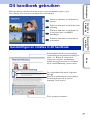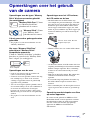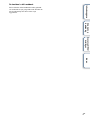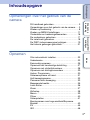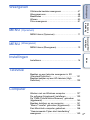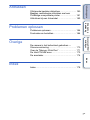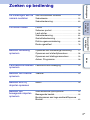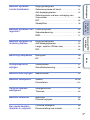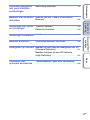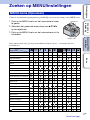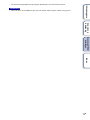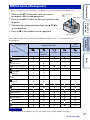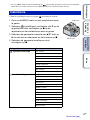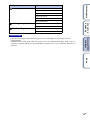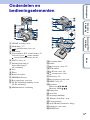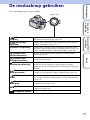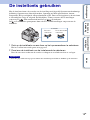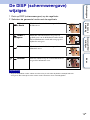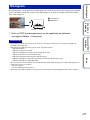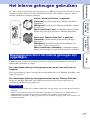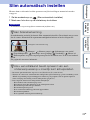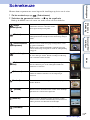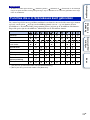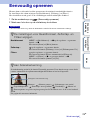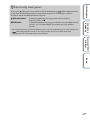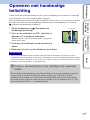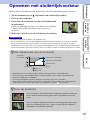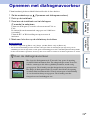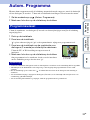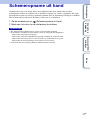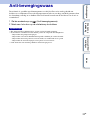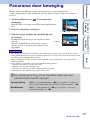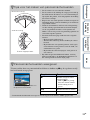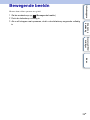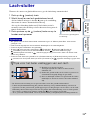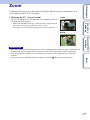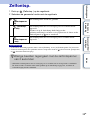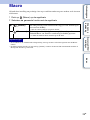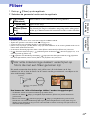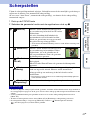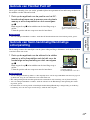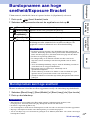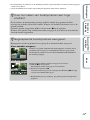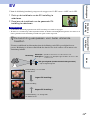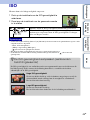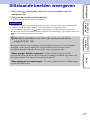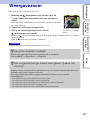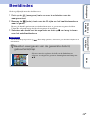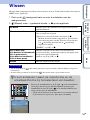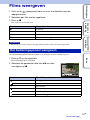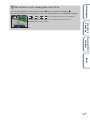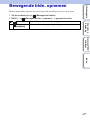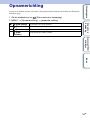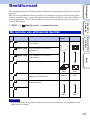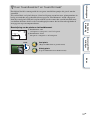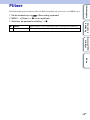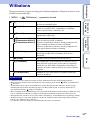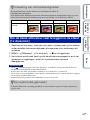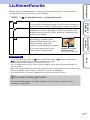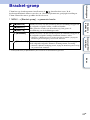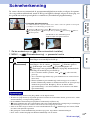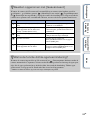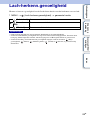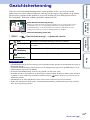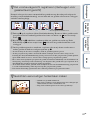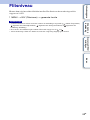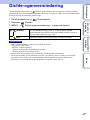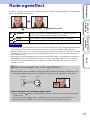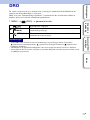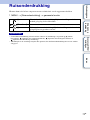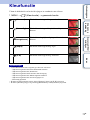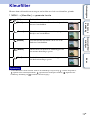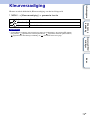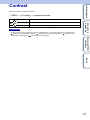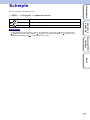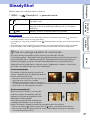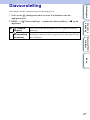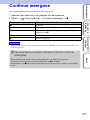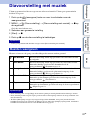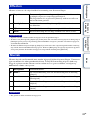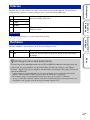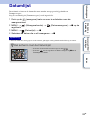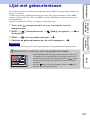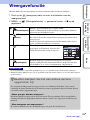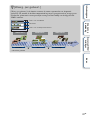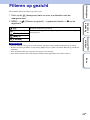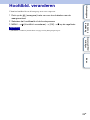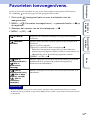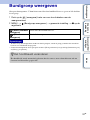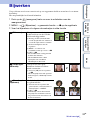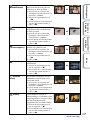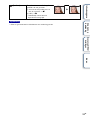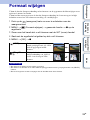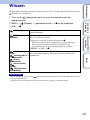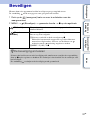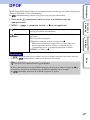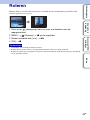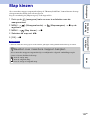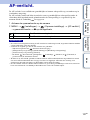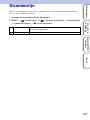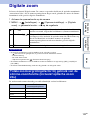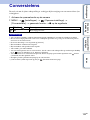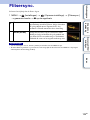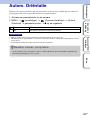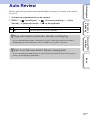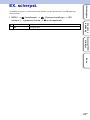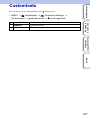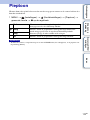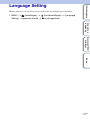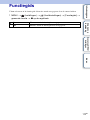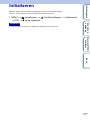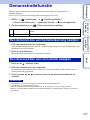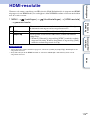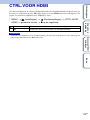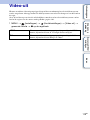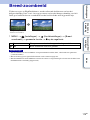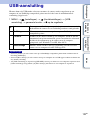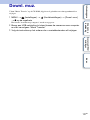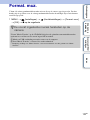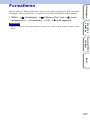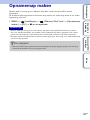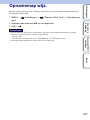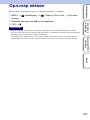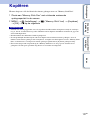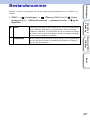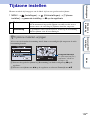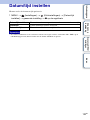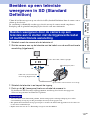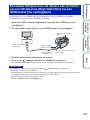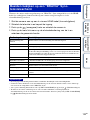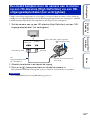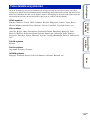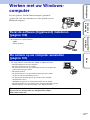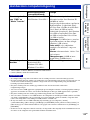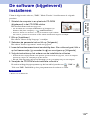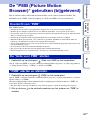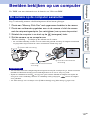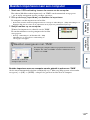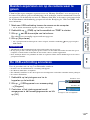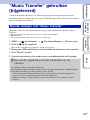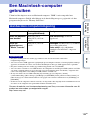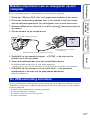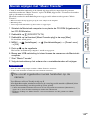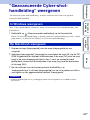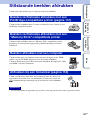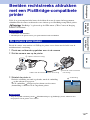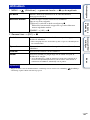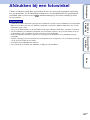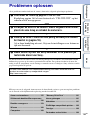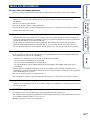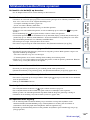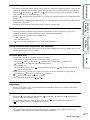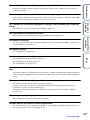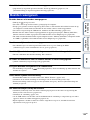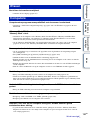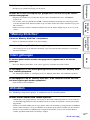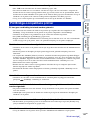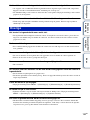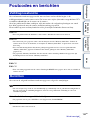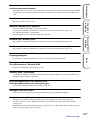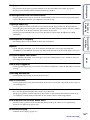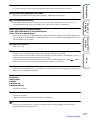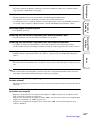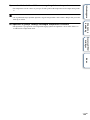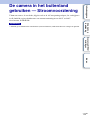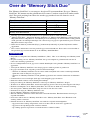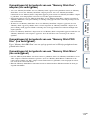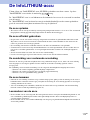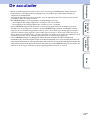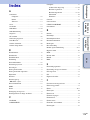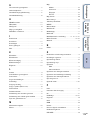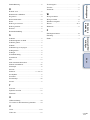Inhoudsopgave
Zoeken op
bediening
Zoeken op MENU/
instellingen
Index
2
NL
Dit handboek gebruiken
Klik op een knop rechts bovenaan om naar de overeenstemmende pagina te gaan.
Dat is handig als u zoekt naar een functie die u wilt bekijken.
Zoek naar informatie aan de hand van
functies.
Zoek naar informatie aan de hand van de
bediening.
Zoek naar informatie aan de hand van
een lijst met items van MENU/
Instellingen.
Zoek naar informatie aan de hand van
trefwoorden.
Aanduidingen en notaties in dit handboek
Inhoudsopgave
Zoeken op
bediening
Zoeken op MENU/
instellingen
Index
In dit handboek wordt een opeenvolging
van handelingen uitgedrukt met behulp van
pijlen (t). Bedien de camera in de
aangegeven volgorde. Aanduidingen
worden weergegeven zoals ze verschijnen
bij de standaardinstelling van de camera.
De standaardinstelling wordt aangeduid
door .
Wijst op waarschuwingen en beperkingen
die belangrijk zijn voor de correcte
bediening van de camera.
Wijst op nuttige informatie.

Inhoudsopgave
Zoeken op
bediening
Zoeken op MENU/
instellingen
Index
3
NL
Opmerkingen over het gebruik
van de camera
Opmerkingen over de types "Memory
Stick" die kunnen worden gebruikt
(los verkrijgbaar)
"Memory Stick Duo": U kunt
een "Memory Stick Duo"
gebruiken met de camera.
"Memory Stick": U kunt
geen "Memory Stick"
gebruiken met de camera.
U kunt geen andere geheugenkaarten
gebruiken
• Zie pagina 171 voor meer informatie over de
"Memory Stick Duo".
Als u een "Memory Stick Duo"
gebruikt met "Memory Stick"-
compatibele apparatuur
U kunt de "Memory Stick Duo" gebruiken
door deze te plaatsen in de "Memory Stick
Duo"-adapter (los verkrijgbaar).
Opmerkingen over de accu
• Laad de accu (bijgeleverd) op voordat u de
camera voor het eerst gebruikt.
• U kunt de accu zelfs opladen wanneer deze nog
niet volledig leeg is. Zelfs als de accu niet
volledig is opgeladen, kunt u de gedeeltelijk
opgeladen accu gebruiken.
• Als u de accu langere tijd niet gebruikt, moet u
de resterende lading van de accu verbruiken en
de accu uit de camera halen. Vervolgens
bewaart u de accu op een koele, droge plaats.
Hierdoor zorgt u ervoor dat de accu goed blijft
werken.
• Zie pagina 173 voor meer informatie over de
accu.
Opmerkingen over het LCD-scherm,
de LCD-zoeker en de lens
• Het LCD-scherm en de LCD-zoeker zijn
vervaardigd met precisietechnologie, waardoor
meer dan 99,99% van de pixels operationeel is.
Er kunnen op het LCD-scherm echter enkele
zwarte stipjes en/of heldere stipjes (wit, rood,
blauw of groen) zichtbaar zijn. Deze stipjes zijn
normaal en hebben geen enkele invloed op de
opname.
• Houd de camera niet vast aan het LCD-scherm.
• Als het LCD-scherm, de LCD-zoeker of de lens
langdurig wordt blootgesteld aan direct zonlicht,
kunnen storingen optreden. Wees voorzichtig
wanneer u de camera buiten of bij een raam
neerlegt.
• Druk niet op het LCD-scherm. Het scherm kan
verkleuren en hierdoor kunnen storingen
optreden.
• In een koude omgeving kunnen de beelden op
het LCD-scherm nasporen vertonen. Dit is
normaal.
• Wees voorzichtig dat u de beweegbare lens niet
ergens tegenaan stoot en oefen er geen druk op
uit.
Opmerking over het afspelen van films
op andere apparaten
De camera maakt gebruik van MPEG-4 AVC/
H.264 Main Profile voor het opnemen van films.
Daardoor kunnen films die werden opgenomen
met deze camera niet worden afgespeeld op
apparaten die MPEG-4 AVC/H.264 niet
ondersteunen.
"Memory Stick
Duo"-adapter
Zwarte, witte, rode, blauwe
of groene puntjes
Wordt vervolgd r

Inhoudsopgave
Zoeken op
bediening
Zoeken op MENU/
instellingen
Index
5
NL
Inhoudsopgave
Opmerkingen over het gebruik van de
camera
Dit handboek gebruiken ········································ 2
Opmerkingen over het gebruik van de camera ····· 3
Zoeken op bediening············································· 8
Zoeken op MENU/instellingen····························· 11
Onderdelen en bedieningselementen ················· 16
De modusknop gebruiken ··································· 17
De insteltoets gebruiken······································ 18
De DISP (schermweergave) wijzigen·················· 19
Het interne geheugen gebruiken························· 21
Opnemen
Slim automatisch instellen··································· 22
Scènekeuze ························································ 23
Eenvoudig opnemen ··········································· 25
Opnemen met handmatige belichting ················· 27
Opnemen met sluitertijdvoorkeur ························ 28
Opnemen met diafragmavoorkeur ······················ 29
Autom. Programma ············································· 30
Schemeropname uit hand ··································· 31
Anti-bewegingswaas ··········································· 32
Panorama door beweging ··································· 33
Bewegende beeldn ············································· 35
Lach-sluiter·························································· 36
Zoom ··································································· 37
Zelfontsp. ···························································· 38
Macro ·································································· 39
Flitser ·································································· 40
Scherpstellen ······················································ 41
Burstopnamen aan hoge snelheid/Exposure
Bracket ································································ 43
EV ······································································· 45
ISO ······································································ 46

Inhoudsopgave
Zoeken op
bediening
Zoeken op MENU/
instellingen
Index
6
NL
Weergeven
Stilstaande beelden weergeven ·························· 47
Weergavezoom ··················································· 48
Beeldindex ·························································· 49
Wissen ································································ 50
Films weergeven ················································· 51
MENU (Opnemen)
MENU-items (Opnemen)····································· 11
MENU
(Weergeven)
MENU-items (Weergeven) ·································· 13
Instellingen
Instelitems ··························································· 14
Televisie
Beelden op een televisie weergeven in SD
(Standard Definition) ········································· 131
Beelden bekijken op een HD-televisie (High
Definition)·······························································132
Computer
Werken met uw Windows-computer ················· 137
De software (bijgeleverd) installeren················· 139
De "PMB (Picture Motion Browser)" gebruiken
(bijgeleverd) ···························································140
Beelden bekijken op uw computer ···················· 141
"Music Transfer" gebruiken (bijgeleverd) ·········· 145
Een Macintosh-computer gebruiken ················· 146
"Geavanceerde Cyber-shot-handleiding"
weergeven························································· 149

Inhoudsopgave
Zoeken op
bediening
Zoeken op MENU/
instellingen
Index
7
NL
Afdrukken
Stilstaande beelden afdrukken·························· 150
Beelden rechtstreeks afdrukken met een
PictBridge-compatibele printer ·························· 151
Afdrukken bij een fotowinkel ····························· 153
Problemen oplossen
Problemen oplossen ········································· 154
Foutcodes en berichten····································· 164
Overige
De camera in het buitenland gebruiken —
Stroomvoorziening ············································ 170
Over de "Memory Stick Duo" ···························· 171
De InfoLITHIUM-accu ······································· 173
De acculader ····················································· 174
Index
Index ································································· 175

Inhoudsopgave
Zoeken op
bediening
Zoeken op MENU/
instellingen
Index
8
NL
Zoeken op bediening
De instellingen aan de
camera overlaten
Slim automatisch instellen ································ 22
Scènekeuze ·························································· 23
Scèneherkenning················································· 63
Portretten maken
Portret ····································································· 23
Schemer-portret ··················································· 23
Lach-sluiter···························································· 36
Scèneherkenning················································· 63
Gezichtsherkenning············································ 66
Dichte-ogenvermindering·································· 69
Rode-ogeneffect ·················································· 70
Beelden handmatig
opnemen
Opnemen met handmatige belichting············ 27
Opnemen met sluitertijdvoorkeur···················· 28
Opnemen met diafragmavoorkeur·················· 29
Autom. Programma············································· 30
Panoramische beelden
opnemen
Panorama door beweging································· 33
Beelden van voedsel
opnemen
Voedsel··································································· 23
Beelden dicht bij
objecten opnemen
Macro ······································································ 39
Beelden van
bewegende objecten
opnemen
Geavanceerde sportopname ··························· 23
Bewegende beeldn ············································· 35
Burstopnamen aan hoge snelheid/Exposure
Bracket
···································································· 43

Inhoudsopgave
Zoeken op
bediening
Zoeken op MENU/
instellingen
Index
9
NL
Beelden opnemen
zonder beeldwaas
Hoge gevoeligheid ·············································· 23
Schemeropname uit hand································· 31
Anti-bewegingswaas··········································· 32
Zelfontspanner met een vertraging van
2 seconden
···························································· 38
ISO··········································································· 46
SteadyShot···························································· 78
Beelden opnemen met
tegenlicht
Flitser altijd aan···················································· 40
Scèneherkenning················································· 63
DRO········································································· 71
Beelden opnemen op
donkere plaatsen
Hoge gevoeligheid ·············································· 23
Anti-bewegingswaas··········································· 32
Langz. synchro (Flitser aan)····························· 40
ISO··········································································· 46
Belichting aanpassen
Histogram ····························································· 20
EV ············································································ 45
Scherpstelpositie
wijzigen
Scherpstellen ························································ 41
Gezichtsherkenning············································ 66
Beeldformaat wijzigen
Beeldformaat ························································ 55
Beelden verwijderen
Wissen ······························································ 50, 96
Formatteren························································· 123
Vergrote beelden
weergeven
Weergavezoom···················································· 48
Trimmen ································································· 92
Beelden bewerken
Bijwerken ······························································· 92
Formaat wijzigen·················································· 95
Een reeks beelden
afspelen in volgorde
Continue weergave············································· 80
Diavoorstelling met muziek······························· 81

Inhoudsopgave
Zoeken op
bediening
Zoeken op MENU/
instellingen
Index
10
NL
Opnemen/weergeven
met goed zichtbare
aanduidingen
Eenvoudig opnemen··········································· 25
Beelden met de datum
afdrukken
Gebruik van het "PMB (Picture Motion
Browser)"
···························································· 140
Instellingen van datum
en tijd wijzigen
Tijdzone instellen··············································· 129
Datum/tijd instellen············································ 130
Instellingen initialiseren
Initialiseren ·························································· 113
Beelden afdrukken
Stilstaande beelden afdrukken ······················ 150
Weergeven op televisie
Beelden op een televisie weergeven met SD
(Standard Definition)········································· 131
Beelden bekijken op een HD-televisie
(High Definition) ················································· 132
Informatie over
optionele accessoires
"Geavanceerde Cyber-shot-handleiding"
················································································ 149

Inhoudsopgave
Zoeken op
bediening
Zoeken op MENU/
instellingen
Index
11
NL
Zoeken op MENU/instellingen
U kunt de verschillende opnamefuncties gemakkelijk selecteren met behulp van de MENU-toets.
1 Druk op de MENU-toets om het menuscherm weer
te geven
2 Selecteer het gewenste menu-item met v/V/b/B
op de regeltoets
3 Druk op de MENU-toets om het menuscherm uit te
schakelen
In de onderstaande tabel, geeft een beschikbare functie aan en — een functie die niet
beschikbaar is.
MENU-items (Opnemen)
Modusknop
Menu-items
Scènekeuze
——————— ———
Bewegende bldn. opnemen
—————— ————
Opnamerichting
———————— ——
Beeldformaat
Flitser
— —————————
Witbalans
—— *
Lichtmeetfunctie
—— —
Bracket-groep
—— — *———
Scèneherkenning
——————————
Lach-herkenn.gevoeligheid
——*———
Gezichtsherkenning
——*—
Flitsniveau
—— —————
Dichte-ogenvermindering
——————— *———
Rode-ogeneffect
——*———
DRO
—— —————
Ruisonderdrukking
—— —————
Kleurfunctie
—— ————
Kleurfilter
—— —— ——
Kleurverzadiging
—— —— ——
Contrast
—— —— ——
Scherpte
—— —— ——
SteadyShot
—— *—
(Instellingen)
—
MENU-toets
Regeltoets
Wordt vervolgd r

Inhoudsopgave
Zoeken op
bediening
Zoeken op MENU/
instellingen
Index
13
NL
U kunt de verschillende weergavefuncties gemakkelijk selecteren met behulp van de MENU-toets.
1 Druk op de (weergave)-toets om over te
schakelen naar de weergavestand
2 Druk op de MENU-toets om het menuscherm weer
te geven
3 Selecteer het gewenste menu-item met v/V/b/B
op de regeltoets
4 Druk op z in het midden van de regeltoets
In de onderstaande tabel, geeft een beschikbare functie aan en — een functie die niet
beschikbaar is.
• Alleen de items die beschikbaar zijn voor elke modus worden op het scherm weergegeven.
MENU-items (Weergeven)
Weergavefunctie
Menu-items
"Memory Stick Duo"
Intern
geheugen
Datumweergave
Weerg. per
gebeurt.
Favorieten
Mapweergave Mapweergave
(Diavoorstelling)
(Datumlijst)
————
(Lijst met
gebeurtenissen)
————
(Weergavefunctie)
—
(Filteren op gezicht)
——
(Hoofdbld.
veranderen)
———
(Favorieten toevoegen/
verw.)
——
(Burstgroep
weergeven)
———
(Bijwerken)
(Formaat wijzigen)
(Wissen)
—
(Beveiligen)
DPOF
—
(Afdrukken)
(Roteren)
(Map kiezen)
——— —
(Instellingen)
Opmerkingen
Regeltoets
MENU-toets
(weergave)-
toets
Wordt vervolgd r

Inhoudsopgave
Zoeken op
bediening
Zoeken op MENU/
instellingen
Index
14
NL
• Als u op MENU drukt terwijl de modusknop op (Eenvoudig opnemen) is ingesteld, verschijnt het
scherm Wissen. U kunt selecteren tussen [Enkel beeld wissen] of [Alle beelden wissen].
U kunt de instellingen aanpassen op het (Instellingen)-scherm.
1 Druk op de MENU-toets om het instelscherm weer
te geven
2 Selecteer (Instellingen) met behulp van V op de
regeltoets en druk vervolgens op z op de
regeltoets om het instelscherm weer te geven
3 Selecteer de gewenste categorie met v/V, druk op
B om elk item te selecteren en druk daarna op z
4 Selecteer de gewenste instelling en druk
vervolgens op z
Instelitems
Categorieën Items
Opname-instellingn
AF-verlicht.
Stramienlijn
Digitale zoom
Conversielens
Flitsersync.
Autom. Oriëntatie
Auto Review
EX. scherpst.
Customtoets
Hoofdinstellingen
Pieptoon
Language Setting
Functiegids
Initialiseren
Demonstratiefunctie
HDMI-resolutie
CTRL.VOOR HDMI
COMPONENT
Video-uit
Breed-zoombeeld
USB-aansluiting
Downl. muz.
Format. muz.
Regeltoets
MENU-toets
Wordt vervolgd r

Inhoudsopgave
Zoeken op
bediening
Zoeken op MENU/
instellingen
Index
15
NL
• [Opname-instellingn] wordt enkel weergegeven als er instellingen werden ingegeven in de
opnamefunctie.
• ["Memory Stick"-tool] wordt enkel weergegeven als er een "Memory Stick Duo" in de camera is
geplaatst, en [Intern geheugen-tool] wordt enkel weergegeven als er geen "Memory Stick Duo" is
geplaatst.
"Memory Stick"-tool
Formatteren
Opnamemap maken
Opnamemap wijz.
Opn.map wissen
Kopiëren
Bestandsnummer
Intern geheugen-tool
Formatteren
Bestandsnummer
Klokinstellingen
Tijdzone instellen
Datum/tijd instellen
Opmerkingen
Categorieën Items

Inhoudsopgave
Zoeken op
bediening
Zoeken op MENU/
instellingen
Index
16
NL
Onderdelen en
bedieningselementen
A ON/OFF (voeding)-toets
B Modusknop (17)
C / (burst/bracket)-toets (43)
D Sluiterknop
E Voor opnemen: W/T (zoom)-hendel (37)
Voor weergeven: (index)-hendel/
(weergavezoom)-hendel (49, 48)
F FOCUS -toets (41)
G Zelfontspannerlampje/
Lach-sluiterlampje/
AF-verlichting
H Lens
I Flitser
J Keuzewiel zoeker
K FINDER/LCD-toets
L Bevestigingsoog voor riem
M DC IN-aansluiting/afdekking van de
DC IN-aansluiting
N Multifunctionele aansluiting
O Stereomicrofoon
P Zoeker
Q (weergave)-toets (47)
R LCD-scherm
S (Wissen)-toets (50)
T (custom)-toets (109)
U Insteltoets (18)
V Bevestigingsoog voor riem
W MENU -toets (11)
X Regeltoets
Menu aan: v/V/b/B/z
Menu uit: DISP/ / /
Y Luidspreker
Z Accusleuf
wj Accuontgrendelknop
wk "Memory Stick Duo"-sleuf
wl Toegangslampje
e; Accu/"Memory Stick Duo"-klepje
ea Schroefgat voor statief
es RESET-toets

Inhoudsopgave
Zoeken op
bediening
Zoeken op MENU/
instellingen
Index
17
NL
De modusknop gebruiken
Zet de modusknop op de gewenste functie.
(Slim automatisch
instellen)
Hiermee kunt u eenvoudig opnemen terwijl de instellingen
automatisch worden aangepast (pagina 22).
(Eenvoudig
opnemen)
Hiermee kunt u stilstaande beelden opnemen/weergeven met goed
zichtbare aanduidingen (pagina 25).
(Autom. Programma)
Hiermee kunt u opnemen terwijl de belichting automatisch wordt
aangepast (zowel de sluitertijd als de diafragmawaarde) (pagina 30).
U kunt verschillende functies instellen met behulp van het menu.
(Opnemen met
sluitertijdvoorkeur)
Hiermee kunt u opnemen nadat u handmatig de sluitertijd hebt
ingesteld (pagina 28).
(Opnemen met
diafragmavoorkeur)
Hiermee kunt u opnemen nadat u handmatig de diafragmawaarde
hebt ingesteld (pagina 29).
(Opnemen met
handmatige belichting)
Hiermee kunt u opnemen nadat u de belichting handmatig hebt
ingesteld (zowel de sluitertijd als het diafragma (F-waarde))
(pagina 27). U kunt verschillende functies instellen met behulp van
het menu.
(Anti-
bewegingswaas)
Hiermee kunt u wazige beelden voorkomen wanneer u de flitser niet
gebruikt en u burstopnamen aan hoge snelheid maakt (pagina 32).
(Schemeropname uit
hand)
Hiermee kunt u wazige beelden voorkomen bij weinig licht wanneer
u geen statief gebruikt en u burstopnamen aan hoge snelheid maakt
(pagina 31).
(Panorama door
beweging)
Hiermee kunt u verschillende beelden samenvoegen tot een
panoramisch beeld (pagina 33).
(Scènekeuze)
Hiermee kunt u opnemen met vooraf ingestelde instellingen op basis
van de scène (pagina 23).
(Bewegende beeldn)
Hiermee kunt u films opnemen met geluid (pagina 35).
Modusknop

Inhoudsopgave
Zoeken op
bediening
Zoeken op MENU/
instellingen
Index
18
NL
De insteltoets gebruiken
Met de insteltoets kunt u de waarden van de instellingen wijzigen bij Opnemen met handmatige
belichting, Opnemen met sluitertijdvoorkeur, Opnemen met diafragmavoorkeur, Autom.
Programma, ISO-gevoeligheid, scherpstelmethode of EV. Door aan de insteltoets te draaien kunt
u eenvoudig het vorige of volgende beeld bekijken. U kunt eveneens de EV-instellingen
aanpassen in (Slim automatisch instellen) of (Scènekeuze).
In (Geavanceerde sportopname) kunt u de EV- en ISO-instellingen aanpassen met de
insteltoets.
1 Druk op de insteltoets om een item op het opnamescherm te selecteren
Het in te stellen item wordt groter weergegeven.
2 Draai aan de insteltoets om de instelwaarde te selecteren
Draai de toets naar rechts om de waarde te verhogen en naar links om deze te verlagen.
• Items die grijs worden weergegeven, kunnen niet worden ingesteld door te drukken op de insteltoets.
Opmerking
Een item
selecteren
De instelwaarde
selecteren
Insteltoets

Inhoudsopgave
Zoeken op
bediening
Zoeken op MENU/
instellingen
Index
19
NL
De DISP (schermweergave)
wijzigen
1 Druk op DISP (schermweergave) op de regeltoets
2 Selecteer de gewenste functie met de regeltoets
• Regel de helderheid van het scherm naar boven bij als u beelden bij helder natuurlijk licht wilt
weergeven. Het batterijniveau kan echter sneller afnemen in deze omstandigheden.
Helder +
alleen Beeld
Maakt het scherm helderder en geeft alleen
beelden weer.
Helder +
Histogram
Maakt het scherm helderder en geeft een
grafiek weer van de helderheid van het beeld.
De beeldinformatie wordt ook weergegeven
tijdens de weergave.
Helder Maakt het scherm helderder en geeft de
informatie weer.
Normaal Stelt het scherm in op de standaardhelderheid
en geeft de informatie weer.
Opmerking

Inhoudsopgave
Zoeken op
bediening
Zoeken op MENU/
instellingen
Index
20
NL
Een histogram is een grafiek die de helderheid van een beeld weergeeft. De weergegeven grafiek
geeft een donker beeld aan wanneer deze links hoger is en geeft een helder beeld aan wanneer
deze rechts hoger is.
1 Druk op DISP (schermweergave) op de regeltoets en selecteer
vervolgens [Helder + Histogram]
• Het histogram wordt ook weergegeven wanneer u één beeld weergeeft, maar in dat geval kunt u de
belichting niet aanpassen.
• Het histogram wordt niet weergegeven in de volgende situaties:
– Tijdens het filmen
– Tijdens het afspelen van films
– Tijdens het bekijken van verticaal georiënteerde beelden
– Tijdens het draaien van stilstaande beelden
– Tijdens het opnemen met Panorama door beweging
– Tijdens het bekijken van beelden opgenomen met Panorama door beweging
– Tijdens het bekijken van hoofdbeelden
• Er kan een groot verschil optreden tussen het histogram dat wordt weergegeven tijdens het opnemen en
tijdens het weergeven wanneer:
– De flitser afgaat
– De sluitertijd langzaam of snel is
• Het histogram wordt wellicht niet weergegeven voor beelden die zijn opgenomen met andere camera's.
Histogram
Opmerkingen
HelderDonker
A
B
A Aantal pixels
B Helderheid

Inhoudsopgave
Zoeken op
bediening
Zoeken op MENU/
instellingen
Index
21
NL
Het interne geheugen gebruiken
De camera heeft een intern geheugen van ongeveer 11 MB. Dit geheugen kan niet uit de camera
worden verwijderd. Zelfs als er geen "Memory Stick Duo" in de camera is geplaatst, kunt u
beelden opnemen in dit interne geheugen.
U kunt het beste altijd een reservekopie (back-up) van de gegevens maken door een van de
onderstaande procedures te volgen.
Een reservekopie (back-up) van gegevens maken op de vaste schijf van een
computer
Voer de procedure op pagina 141 tot en met 142 uit zonder dat er een "Memory Stick Duo" in de
camera is geplaatst.
Een reservekopie (back-up) van gegevens maken op een "Memory Stick Duo"
Neem een "Memory Stick Duo" met voldoende opslagcapaciteit en voer vervolgens de
procedure bij [Kopiëren] uit (pagina 127).
• U kunt beeldgegevens die op een "Memory Stick Duo" zijn opgeslagen, niet overzetten naar het interne
geheugen.
• U kunt gegevens die zijn opgeslagen in het interne geheugen, overzetten naar een computer door een
USB-verbinding tot stand te brengen tussen de camera en de computer met een kabel voor
multifunctionele aansluiting. U kunt gegevens die op een computer zijn opgeslagen, niet overzetten naar
het interne geheugen.
Als een "Memory Stick Duo" is geplaatst
[Opnemen]: beelden worden op de "Memory Stick Duo"
opgenomen.
[Weergeven]: beelden op de "Memory Stick Duo" worden
weergegeven.
[Menu, Instellingen, enz.]: verschillende functies kunnen
worden toegepast op beelden op de "Memory Stick Duo".
Als er geen "Memory Stick Duo" is geplaatst
[Opnemen]: beelden worden in het interne geheugen
opgenomen.
[Weergeven]: beelden die in het interne geheugen zijn
opgeslagen, worden weergegeven.
[Menu, Instellingen, enzovoort]: verschillende functies
kunnen worden toegepast op beelden in het interne geheugen.
Beeldgegevens die in het interne geheugen zijn
opgeslagen
Opmerkingen
Intern
geheugen
B
B

Inhoudsopgave
Zoeken op
bediening
Zoeken op MENU/
instellingen
Index
22
NL
Slim automatisch instellen
Hiermee kunt u stilstaande beelden opnemen terwijl de instellingen automatisch worden
aangepast.
1 Zet de modusknop op (Slim automatisch instellen)
2 Maak een foto door op de sluiterknop te drukken
• De flitsfunctie is ingesteld op [Flitser automatisch] of [Flitser uit].
Opmerking
zAan Scèneherkenning
Scèneherkenning werkt bij de functie Slim automatisch instellen. Deze functie zorgt ervoor
dat de camera automatisch de opnameomstandigheden herkent en het beeld opneemt.
De camera herkent (Schemer), (Schemer-portret), (Schemeropn. met statief),
(Tegenlichtopname), (Portretopn. met tegenlicht), (Landschap), (Macro) of
(Portretopname) en geeft een pictogram op het LCD-scherm weer als de scène herkend
wordt.
Zie pagina 63 voor meer informatie.
Pictogram Scèneherkenning
zAls u een stilstaand beeld opneemt van een
onderwerp waarop u moeilijk kunt scherpstellen
• De kortste opnameafstand is ongeveer 1 cm (W)/150 cm (T) (vanaf de lens).
• Wanneer de camera niet automatisch kan scherpstellen op het onderwerp, gaat de aanduiding van de
AE/AF-vergrendeling langzaam knipperen en hoort u geen pieptoon. Stel de opname opnieuw
samen of wijzig de instelling voor het scherpstellen (pagina 41).
• In de volgende situaties kan scherpstellen moeilijk zijn:
– Het is donker en het onderwerp ligt veraf
– Het contrast tussen het onderwerp en de achtergrond is klein
– Het onderwerp wordt door glas bekeken
– Het onderwerp beweegt snel
– Er is weerkaatsend licht op glanzende oppervlakken
– Het onderwerp flikkert
– Er is tegenlicht aanwezig in het onderwerp

Inhoudsopgave
Zoeken op
bediening
Zoeken op MENU/
instellingen
Index
23
NL
Scènekeuze
Hiermee kunt u opnemen met vooraf ingestelde instellingen op basis van de scène.
1 Zet de modusknop op (Scènekeuze)
2 Selecteer de gewenste functie t z op de regeltoets
Druk op de MENU-toets als u naar een andere scène wilt overschakelen.
(Hoge
gevoeligheid)
Hiermee worden wazige beelden
voorkomen wanneer u beelden zonder
flitser opneemt bij weinig licht.
(Portret)
Hiermee kunt u opnames maken waarbij de wazige
achtergrond wordt verwijderd en het onderwerp scherper
wordt.
(Geavanceerde
sportopname)
Hiermee kunt u snelle bewegingen fotograferen, zoals
op sportevenementen.
Wanneer u de sluiter half indrukt, wordt de beweging
van het onderwerp voorspeld en wordt de scherpstelling
aangepast.
(Landschap)
Hiermee kunt u eenvoudig verre scènes opnemen door in
de verte scherp te stellen. Neemt levendige beelden op
van een blauwe hemel en flora.
(Schemer-
portret)
Hiermee kunt u scherpe beelden van personen opnemen
met de nachtweergave in de achtergrond zonder de
atmosfeer te verliezen.
(Schemer)
Hiermee kunt u's nachts beelden in de verte opnemen
zonder de donkere atmosfeer van de omgeving te
verliezen.
(Voedsel)
Hiermee kunt u voedsel fotograferen in heerlijk ogende,
heldere kleuren.
(Strand)
Hiermee kunt u de blauwe kleur van het water duidelijk
opnemen als u aan het water opneemt.
(Sneeuw)
Hiermee kunt u duidelijke beelden opnemen waarbij
flauwe kleuren worden voorkomen bij sneeuwscènes of
andere plaatsen waar het hele beeld wit lijkt.
(Vuurwerk)
Hiermee neemt u vuurwerk in alle pracht op.
Wordt vervolgd r

Inhoudsopgave
Zoeken op
bediening
Zoeken op MENU/
instellingen
Index
24
NL
• Wanneer u beelden opneemt met (Schemer-portret), (Schemer) of (Vuurwerk), is de sluitertijd
langer en zijn de beelden eerder geneigd wazig te zijn. U kunt het beste een statief gebruiken om wazige
foto's te voorkomen.
De camera bepaalt de meest geschikte combinatie van functies om een beeld correct op te nemen
op basis van de scène. wijst op een beschikbare functie aan en — op een functie die niet
beschikbaar is. De onderstaande pictogrammen [Flitser] wijzen op de beschikbare flitsfuncties.
Bepaalde opties zijn niet beschikbaar, afhankelijk van de Scènekeuze-functie.
* [Uit] kan niet geselecteerd worden voor [Gezichtsherkenning].
** [Flitser] kan niet geselecteerd worden voor [Witbalans].
Opmerking
Functies die u in Scènekeuze kunt gebruiken
Zelfontsp. —
Macro aan —— — —
Flitser
Gezichtsherkenning/
Lach-sluiter
*— — — — —
Burst/Bracket
—————
ISO
—— ———————
Witbalans
**————— ———
Rode-ogeneffect
—— —— —
Dichte-
ogenvermindering
— ————————
SteadyShot —

Inhoudsopgave
Zoeken op
bediening
Zoeken op MENU/
instellingen
Index
25
NL
Eenvoudig opnemen
Hiermee kunt u stilstaande beelden opnemen met de minimaal noodzakelijke functies.
De instellingen die u kunt wijzigen zijn [Beeldformaat], [Zelfontsp.] en [Flitser].
Het tekstformaat wordt groter en de aanduidingen worden makkelijker zichtbaar.
1 Zet de modusknop op (Eenvoudig opnemen)
2 Maak een foto door op de sluiterknop te drukken
• De accu raakt sneller leeg omdat de helderheid van het LCD-scherm automatisch verhoogt.
Opmerking
zDe instellingen voor Beeldformaat, Zelfontsp. en
Flitser wijzigen
Beeldformaat: MENU t [Beeldformaat] t z op de regeltoets t gewenste
functie t z
Kies tussen [Groot] of [Klein] formaat.
Zelfontsp.: op de regeltoets t gewenste functie
Kies tussen de functie [Zelfontsp. 10 sec] of [Zelfontspanner Uit].
Flitser: op de regeltoets t gewenste functie
Kies tussen de functie [Flitser automatisch] of [Flitser uit].
MENU t [Flitser] t z t gewenste functie t z
Kies tussen de functie [Autom.] of [Uit].
zAan Scèneherkenning
Scèneherkenning werkt bij de functie Eenvoudig opnemen. Deze functie zorgt ervoor dat de
camera automatisch de opnameomstandigheden herkent en het beeld opneemt.
De camera herkent (Schemer), (Schemer-portret), (Schemeropn. met statief),
(Tegenlichtopname), (Portretopn. met tegenlicht), (Landschap), (Macro) of
(Portretopname) en geeft een pictogram op het LCD-scherm weer als de scène herkend
wordt.
Zie pagina 63 voor meer informatie.
Pictogram Scèneherkenning
Wordt vervolgd r

Inhoudsopgave
Zoeken op
bediening
Zoeken op MENU/
instellingen
Index
26
NL
zEenvoudig weergeven
Als u op de (Weergave)-toets drukt terwijl de modusknop op (Eenvoudig opnemen)
is ingesteld, wordt de tekst op het weergavescherm groter en eenvoudiger leesbaar.
Daarnaast zijn de beschikbare functies beperkt.
• De weergavefunctie is ingesteld op [Mapweergave]. Als u de modusknop op een andere functie dan
(Eenvoudig opnemen) instelt en vervolgens beelden weergeeft, worden de beelden
weergegeven in de vooraf ingestelde weergavefunctie.
(Wissen)-toets: U kunt het momenteel weergegeven beeld verwijderen.
Selecteer [OK] t z
MENU-toets: U kunt het momenteel weergegeven beeld wissen met [Enkel beeld
wissen], wis alle afbeeldingen in een map met [Alle beelden
wissen].

Inhoudsopgave
Zoeken op
bediening
Zoeken op MENU/
instellingen
Index
27
NL
Opnemen met handmatige
belichting
U kunt stilstaande beelden opnemen met een gewenste belichtingswaarde nadat u de sluitertijd
en het diafragma (F-waarde) handmatig hebt aangepast.
Deze instelling blijft ook bewaard na het uitschakelen van de camera. Als u eenmaal een waarde
hebt ingesteld, kunt u dezelfde belichting reproduceren door de modusknop in te stellen op
(Opnemen met handmatige belichting).
1 Zet de modusknop op (Opnemen met
handmatige belichting)
2 Druk op de insteltoets om ISO, sluitertijd of
diafragma (F-waarde) te selecteren
Telkens wanneer u op de insteltoets drukt, wijzigen de
selecteerbare items.
3 Draai aan de insteltoets om de waarde in te
stellen
4 Maak een foto door op de sluiterknop te drukken
• Als de correcte belichting niet kan worden verkregen nadat de instellingen zijn ingesteld, gaan de
aanduidingen voor de ingestelde waarde op het scherm knipperen als de sluiterknop half wordt ingedrukt.
In deze situatie kunt u opnemen, maar wij raden u aan om de waarden van de flitser opnieuw in te stellen.
• De flitser is ingesteld op [Flitser aan] of [Flitser uit].
Opmerkingen
F-waarde
Sluitertijd EV-waarde
zIndien u de sluitertijd en het diafragma (F-waarde)
instelt
Het verschil tussen de handmatig ingestelde belichting en de correcte belichting volgens de
camera wordt als een EV-waarde op het scherm weergegeven. U kunt deze waarde
gebruiken om de helderheid van het beeld te beoordelen. 0EV toont aan dat de handmatig
ingestelde waarde volgens de camera het meest geschikt is. EV in combinatie met "+" wijst
op overbelichting, EV met "–" op onderbelichting.

Inhoudsopgave
Zoeken op
bediening
Zoeken op MENU/
instellingen
Index
28
NL
Opnemen met sluitertijdvoorkeur
Hiermee kunt u stilstaande beelden maken nadat u de sluitertijd handmatig hebt aangepast.
1 Zet de modusknop op (Opnemen met sluitertijdvoorkeur)
2 Druk op de insteltoets
3 Draai aan de insteltoets om de sluitertijdwaarde
te selecteren
U kunt een sluitertijd selecteren van 1/4000 tot 30 seconden.
U kunt de EV- of ISO-instellingen aanpassen met de
insteltoets.
4 Maak een foto door op de sluiterknop te drukken
• De flitser is ingesteld op [Flitser aan] of [Flitser uit].
• Als de sluitertijd snel is, kan de hoeveelheid flitslicht onvoldoende zijn zelfs als u de flitser gebruikt.
• Als de correcte belichting niet kan worden verkregen nadat de instellingen zijn ingesteld, gaan de
aanduidingen voor de ingestelde waarde op het scherm knipperen als de sluiterknop half wordt ingedrukt.
In deze situatie kunt u opnemen, maar wij raden u aan om de waarden van de flitser opnieuw in te stellen.
Opmerkingen
Sluitertijd
zHet instelbereik van de sluitertijd
• Sluitertijden van een seconde of langer worden aangegeven door ["], bijvoorbeeld 1".
• Als u een langere sluitersnelheid instelt, wordt het gebruik van een statief aangeraden om de
effecten van trillingen te voorkomen.
• Als u lange sluitertijden selecteert, duurt het even om de gegevens te verwerken.
• Als de sluitertijd is ingesteld op 1/3 seconde of langzamer, wordt de NR lange-sluitertijdfunctie
automatisch geactiveerd om de beeldruis te verminderen en wordt weergegeven.
1/4000 tot 30 seconden
1/2000 tot 30 seconden
Zoomschaal
Diafragma
(F-waarde)
(Groothoek) (Zoom)
A Ong. ×1,4
B Ong. ×20
zOver de sluitertijd
Als u een kortere sluitertijd selecteert, lijken bewegende voorwerpen
zoals rennende mensen, bewegende auto's of spattend water stil te
staan.
Als u een langere sluitertijd selecteert, laten bewegende voorwerpen,
zoals een stromende rivier enz., sporen na op het beeld. Zo kunt u
natuurlijkere actiebeelden opnemen.

Inhoudsopgave
Zoeken op
bediening
Zoeken op MENU/
instellingen
Index
29
NL
Opnemen met diafragmavoorkeur
U kunt handmatig de hoeveelheid licht instellen die de lens doorlaat.
1 Zet de modusknop op (Opnemen met diafragmavoorkeur)
2 Druk op de insteltoets
3 Draai aan de insteltoets om het diafragma
(F-waarde) te selecteren
U kunt een diafragma (F-waarde) selecteren tussen F 2.8 en
F8.0.
De sluitertijd wordt automatisch aangepast van 1/2000 naar
8 seconden.
U kunt de EV- of ISO-instellingen aanpassen met de
insteltoets.
4 Maak een foto door op de sluiterknop te drukken
• De flitser is ingesteld op [Flitser aan], [Langz. synchro (Flitser aan)] of [Flitser uit].
• Als de correcte belichting niet kan worden verkregen nadat de instellingen zijn ingesteld, gaan de
aanduidingen voor de ingestelde waarde op het scherm knipperen als de sluiterknop half wordt ingedrukt.
In deze situatie kunt u opnemen, maar wij raden u aan om de waarden van de flitser opnieuw in te stellen.
Opmerkingen
Diafragma (F-waarde)
zOver de diafragmavoorkeur
Hoe lager de diafragmawaarde (F-waarde), hoe groter de opening
waardoor licht kan binnenvallen. De scherptediepte neemt af en alles,
behalve voorwerpen die zich erg dichtbij bevinden, wordt wazig
weergegeven. Dit is handig voor het fotograferen van portretten enz.
Hoe hoger de diafragmawaarde (F-waarde), hoe kleiner de opening
waardoor licht kan binnenvallen. Zowel voorwerpen relatief dichtbij
als veraf worden scherp weergegeven. Dit is handig voor het
fotograferen van landschappen enz.

Inhoudsopgave
Zoeken op
bediening
Zoeken op MENU/
instellingen
Index
30
NL
Autom. Programma
Hiermee kunt u opnemen terwijl de belichting automatisch wordt aangepast (zowel de sluitertijd
als het diafragma (F-waarde)). U kunt ook verschillende instellingen selecteren met het menu.
1 Zet de modusknop op (Autom. Programma)
2 Maak een foto door op de sluiterknop te drukken
U kunt de combinatie van diafragma (F-waarde) en sluitertijd wijzigen terwijl u de belichting
ongewijzigd laat.
1 Druk op de insteltoets
2 Draai aan de insteltoets
" " op het scherm wijzigt in " " en de opnamefunctie wijzigt naar programmawissel.
3 Draai aan de insteltoets om de combinatie voor
diafragma (F-waarde) en sluitertijd te selecteren
U kunt de EV- of ISO-instellingen aanpassen met de
insteltoets.
4 Maak een foto door op de sluiterknop te drukken
Om programmawissel te annuleren, draait u aan de insteltoets
om de aanduiding terug te draaien naar " ".
• U kunt de combinatie diafragmawaarde en sluitertijd niet veranderen als de sluiterknop half is ingedrukt.
• Afhankelijk van de helderheid van de omgeving, is het mogelijk dat programmawissel niet wordt
gebruikt.
• Zet de modusknop op iets anders dan " " of schakel het toestel uit om de doorgevoerde instelling te
annuleren.
• Als de helderheid wijzigt, wijzigen het diafragma (F-waarde) en de sluitertijd ook terwijl de mate van
verschuiving gehandhaafd blijft.
• Als de instelling flitsermodus is gewijzigd, wordt de programmawissel geannuleerd.
Programmawissel
Opmerkingen
Sluitertijd/diafragma
(F-waarde)

Inhoudsopgave
Zoeken op
bediening
Zoeken op MENU/
instellingen
Index
31
NL
Schemeropname uit hand
Nachtopnames zijn vaak wazig door cameratrillingen. Met deze functie kunt u echter
nachtopnames maken met minder ruis en beeldwaas zonder een statief te gebruiken. Een reeks
burstopnamen wordt aan een hoge snelheid genomen door de sluiterknop volledig in te drukken.
Het beeld wordt bewerkt om de beeldwaas en de ruis te verminderen.
1 Zet de modusknop op (Schemeropname uit hand)
2 Maak een foto door op de sluiterknop te drukken
• Het sluitergeluid weerklinkt 6 keer, waarna een beeld wordt genomen.
• De beeldwaas verminderen werkt minder goed in de volgende omstandigheden:
– Bij beelden met grillige bewegingen
– Bij beelden waarvan het hoofdonderwerp zich te dicht bij de camera bevindt
– Bij beelden met weinig contrast, zoals de lucht, een zandstrand of een gazon
– Bij beelden die constant wijzigen, zoals golven of een waterval
• Lach-sluiter kan niet worden gebruikt in Schemeropname uit hand.
Opmerkingen

Inhoudsopgave
Zoeken op
bediening
Zoeken op MENU/
instellingen
Index
32
NL
Anti-bewegingswaas
Deze functie is geschikt voor binnenopnames waarbij de flitser niet wordt gebruikt om
beeldwaas te voorkomen. Een reeks burstopnamen wordt aan een hoge snelheid genomen door
de sluiterknop volledig in te drukken. Het beeld wordt bewerkt om de beeldwaas en de ruis te
verminderen.
1 Zet de modusknop op (Anti-bewegingswaas)
2 Maak een foto door op de sluiterknop te drukken
• Het sluitergeluid weerklinkt 6 keer, waarna een beeld wordt genomen.
• De beeldwaas verminderen werkt minder goed in de volgende omstandigheden:
– Bij beelden met grillige bewegingen
– Bij beelden waarvan het hoofdonderwerp zich te dicht bij de camera bevindt
– Bij beelden met weinig contrast, zoals de lucht, een zandstrand of een gazon
– Bij beelden die constant wijzigen, zoals golven of een waterval
• Lach-sluiter kan niet worden gebruikt in Anti-bewegingswaas.
Opmerkingen

Inhoudsopgave
Zoeken op
bediening
Zoeken op MENU/
instellingen
Index
33
NL
Panorama door beweging
Hiermee kunt u verschillende beelden samenvoegen tot een panoramisch beeld.
U kunt panoramische beelden maken door foto's op elkaar te stapelen of deze naast elkaar te
plaatsen.
1 Zet de modusknop op (Panorama door
beweging)
Houd de camera vast zodat u het LCD-scherm duidelijk kunt
zien.
2 Druk de sluiterknop volledig in
3 Pan de camera volgens de aanduidingen op
het scherm
De hulpbalk wordt weergegeven terwijl u de camera
beweegt.
Wanneer de hulpbalk het einde bereikt, wordt de
opname gestopt en wordt het panoramische beeld
opgenomen.
• Als u er niet in slaagt het hele onderwerp te pannen binnen de opgegeven tijd, wordt een deel van het
samengestelde beeld grijs weergegeven. Wanneer dit het geval is, moet u de camera sneller bewegen om
een volledig panoramisch beeld op te nemen.
• Omdat verschillende beelden aan elkaar worden gehecht, zal het gehechte deel niet volledig zuiver
worden opgenomen.
• In de volgende gevallen kunt u geen panoramische beelden opnemen:
– Wanneer u de camera te snel of te traag pant
– Wanneer er te veel cameratrillingen zijn
– Wanneer u de camera in een andere richting pant dan ingesteld
• Panoramische beelden kunnen wazig zijn bij weinig licht.
Opmerkingen
Dit deel wordt niet gebruikt
Hulpbalk
zDe opnamerichting of het beeldformaat van een
panoramisch beeld wijzigen
Opnamerichting: MENU t [Opnamerichting] t z op de regeltoets t selecteer
[Naar rechts], [Naar links], [Naar boven] en [Naar beneden] t z
Beeldformaat: MENU t [Beeldformaat] t z op de regeltoets t selecteer
[Standaard] of [Breed] t z
Wordt vervolgd r

Inhoudsopgave
Zoeken op
bediening
Zoeken op MENU/
instellingen
Index
34
NL
zTips voor het maken van panoramische beelden
• Pan de camera aan een constante snelheid.
• Pan de camera in de richting die aangegeven wordt op
het LCD-scherm. Wanneer er te veel cameratrillingen
zijn tijdens het pannen, is het mogelijk dat de hechting
niet correct verloopt.
• Bepaal eerst wat u zult opnemen en druk vervolgens de
sluiterknop half in, zodat de belichting en de witbalans
vergrendeld worden.
• Wanneer de helderheid, de kleur en de scherpstelling
van het volledige panoramische beeld sterk afwijken
van de vergrendelde waarden, zal de opname niet
lukken. Voer in dat geval de vergrendeling opnieuw uit
en maak de opname opnieuw.
• Panorama door beweging werkt niet in de volgende
situaties:
– Bij bewegende onderwerpen
– Wanneer het onderwerp zich te dicht bij de camera
bevindt
– Bij beelden met een repetitief patroon, zoals tegels,
en beelden met weinig contrast, zoals de lucht, een
zandstrand of een gazon
– Bij beelden die constant wijzigen, zoals golven of
een waterval
• Bij onderwerpen met flikkerende lichten, zoals bij
fluorescerend licht, is de helderheid of het kleur van
het samengestelde beeld niet altijd gelijk.
Horizontale richting
Verticale richting
Zo klein mogelijke radius
zPanoramische beelden weergeven
U kunt scrollen door een panoramisch beeld door te drukken op z op de regeltoets terwijl
het beeld wordt weergegeven.
• Panoramische beelden kunt u weergeven met de bijgeleverde software "PMB" (pagina 140).
Toont het weergegeven deel van
het panoramische beeld
Regeltoets Functie
z Beelden weergeven om te
scrollen/stoppen
• Druk op z als u gestopt
bent met scrollen om het
beeld volledig weer te
geven.
b/B Beelden horizontaal scrollen
v/V Beelden verticaal scrollen

Inhoudsopgave
Zoeken op
bediening
Zoeken op MENU/
instellingen
Index
36
NL
Lach-sluiter
Wanneer de camera een glimlach detecteert, gaat de sluiterknop automatisch af.
1 Druk op de (custom)-toets
2 Wacht terwijl er een lach gedetecteerd wordt
Als het lachniveau hoger is dan het b-punt op de aanduiding,
dan neemt de camera automatisch beelden op.
Als u op de sluiterknop drukt terwijl Lach-sluiter actief is,
neemt de camera het beeld op en keert het toestel terug naar de
functie Lach-sluiter.
3 Druk opnieuw op de (custom)-toets om op te
houden met opnemen
• Het opnemen met de Lach-sluiter houdt automatisch op als de "Memory Stick Duo" of het interne
geheugen vol is.
• Lachen wordt mogelijk niet correct herkend afhankelijk van de omstandigheden.
• U kunt de digitale zoomfunctie niet gebruiken.
• Wanneer (Geavanceerde sportopname), (Landschap), (Schemer), (Voedsel) of
(Vuurwerk) geselecteerd is in Scènekeuze of de functie (Panorama door beweging),
(Schemeropname uit hand) of (Anti-bewegingswaas) geselecteerd is, kunt u de functie Lach-
sluiter niet gebruiken.
• U kunt de Lach-sluiter niet gebruiken als u [Lichtmeetfunctie] of [Witbalans] hebt ingesteld voor de
(custom)-toets. Stel [Lach-sluiter] in met de [Customtoets] bij (Opname-instellingn) (pagina 109).
Opmerkingen
Lach-herkenn.gevoeligheid-
aanduiding
Kader Gezichtsherkenning
zTips voor het beter vastleggen van een lach
• De sluiter treedt in werking als een persoon lacht van wie het gezicht wordt herkend.
• U kunt met [Gezichtsherkenning] het gekozen onderwerp voor gezichtsherkenning selecteren of
registreren. Als het geselecteerde gezicht opgeslagen is in het geheugen van de camera, zal de Lach-
herkenning enkel worden uitgevoerd voor dat gezicht. Om lach-herkenning voor een ander gezicht
uit te voeren, verandert u het gekozen gezicht met z op de regeltoets (pagina 66).
• Als er geen lach wordt herkend, stelt u de [Lach-herkenn.gevoeligheid] in het instellingenmenu in.
1 Bedek de ogen niet met uw haar.
Verstop het gezicht niet achter een hoed, masker,
zonnebril, enz.
2 Probeer het gezicht recht voor de camera te plaatsen en
zo horizontaal mogelijk. Knijp de ogen dicht.
3 Geef een duidelijke lach met een open mond. De lach is
makkelijker te detecteren wanneer de tanden zichtbaar
zijn.

Inhoudsopgave
Zoeken op
bediening
Zoeken op MENU/
instellingen
Index
37
NL
Zoom
U kunt het beeld vergroten bij het maken van opnames. Met de optische zoomfunctie van de
camera kunt u beelden tot 20
× vergroten.
1 Beweeg de W/T (zoom)-hendel
Beweeg de hendel naar de T-zijde om in te zoomen en naar de
W-zijde om uit te zoomen.
• Door de hendel licht te bewegen, zoomt de camera langzaam in en
door deze snel te bewegen, zoomt de camera snel in.
• Zie pagina 103 als de zoomvergrotingsfactor groter is dan 20×.
• Het is mogelijk dat het bedieningsgeluid van de lens wordt opgenomen tijdens het filmen. Ook kunnen de
pieptonen van andere knoppen, zoals de insteltoets of de W/T (zoom)-hendel, worden opgenomen.
• Zelfs als u de hendel volledig naar een kant beweegt, zoomt de camera langzaam in als u een film
opneemt.
• U kunt de zoom niet gebruiken wanneer u opnames maakt in (Panorama door beweging).
Opmerkingen
T-zijde
W-zijde

Inhoudsopgave
Zoeken op
bediening
Zoeken op MENU/
instellingen
Index
38
NL
Zelfontsp.
1 Druk op (Zelfontsp.) op de regeltoets
2 Selecteer de gewenste functie met de regeltoets
• In de functie Eenvoudig opnemen, kunt u alleen [Zelfontsp. 10 sec] of [Zelfontspanner Uit] selecteren.
• U kunt de zelfontspanner niet gebruiken wanneer u opnames maakt in (Geavanceerde sportopname)
of (Panorama door beweging).
(Zelfontspanner
Uit)
De zelfontspanner wordt niet gebruikt.
(Zelfontsp.
10 sec)
De zelfontspanner met een vertraging van 10 seconden wordt
ingesteld.
Wanneer u op de sluiterknop drukt, knippert het
zelfontspannerlampje en hoort u een pieptoon tot de sluiter werkt.
Druk nogmaals op om te annuleren.
(Zelfontspanner
2 sec)
De zelfontspanner met een vertraging van 2 seconden wordt
ingesteld.
Opmerkingen
zWazige beelden tegengaan met de zelfontspanner
van 2 seconden
• Gebruik de zelfontspanner met een vertraging van 2 seconden om een wazig beeld te voorkomen.
De sluiter wordt 2 seconden nadat u hebt gedrukt op de sluiterknop vrijgegeven, waardoor de
camerabeweging wordt verminderd.

Inhoudsopgave
Zoeken op
bediening
Zoeken op MENU/
instellingen
Index
39
NL
Macro
Gebruik deze instelling om prachtige close-ups van kleine onderwerpen te maken, zoals insecten
of bloemen.
1 Druk op (Macro) op de regeltoets
2 Selecteer de gewenste functie met de regeltoets
• De snelheid van de automatische scherpstelling vertraagt wanneer u beelden opneemt met de Macro-
functie.
• De Macro-functie wordt vast ingesteld op [Autom.] wanneer de functie Slim automatisch instellen of
Bewegende beeldn is geactiveerd.
(Autom.) De scherpstelling wordt automatisch aangepast voor onderwerpen
van veraf tot dichtbij.
• Stel de camera normaal in op deze functie.
(Macro aan) Onderwerpen dichtbij krijgen voorrang bij het scherpstellen.
Gebruik Macro aan wanneer u onderwerpen dichtbij opneemt.
• U kunt de zoom het beste instellen op de W-kant.
Opmerkingen

Inhoudsopgave
Zoeken op
bediening
Zoeken op MENU/
instellingen
Index
40
NL
Flitser
1 Druk op (Flitser) op de regeltoets
2 Selecteer de gewenste functie met de regeltoets
• De flitser gaat twee keer af. De eerste flits wijzigt de lichthoeveelheid.
• Tijdens het opladen van de flitser wordt weergegeven.
• U kunt de flitser niet gebruiken bij burst- of bracketopnamen.
• [Flitser aan] en [Langz. synchro (Flitser aan)] zijn niet beschikbaar als de camera gebruik maakt van de
functie Slim automatisch instellen.
• In de functie Eenvoudig opnemen, kunt u alleen [Flitser automatisch] of [Flitser uit] selecteren.
• In (Panorama door beweging), (Schemeropname uit hand) of (Anti-bewegingswaas), is de
flitser ingesteld op [Flitser uit].
• In (Opnemen met handmatige belichting), (Opnemen met diafragmavoorkeur) of (Opnemen
met sluitertijdvoorkeur), kunt u alleen [Flitser aan] of [Flitser uit] selecteren.
(Flitser
automatisch)
Flitst wanneer er niet voldoende licht of tegenlicht is.
(Flitser aan) Flitser werkt altijd.
(Langz.
synchro (Flitser
aan))
Flitser werkt altijd.
De sluitertijd is lang in een donkere omgeving om de achtergrond
helder op te kunnen nemen die buiten het bereik is van het flitslicht.
(Flitser uit) Flitser werkt niet.
Opmerkingen
zAls "witte cirkelvormige vlekken" verschijnen op
foto's die met een flitser genomen zijn
Dit wordt veroorzaakt door deeltjes (stof, pollen, enz.) die in de buurt van de lens
rondzweven. Als ze door de flitser van de camera worden geaccentueerd, verschijnen ze als
witte cirkelvormige vlekken.
Hoe kunnen de "witte cirkelvormige vlekken" worden teruggedrongen?
• Verlicht het vertrek en neem het onderwerp op zonder flitser.
• Selecteer de functie (Hoge gevoeligheid) bij Scènekeuze ([Flitser uit] wordt automatisch
geselecteerd).
• Hoewel u de functie (Anti-bewegingswaas) (Hoge gevoeligheid) hebt geselecteerd in
Scènekeuze is de sluitersnelheid mogelijk trager bij omstandigheden met weinig licht of op een
donkere plaats. Gebruik in dat geval een statief of houd uw armen strak langs uw zijde nadat u de
sluitertoets hebt ingedrukt.
Camera
Onderwerp
Deeltjes (stof, pollen, enz.) in
de lucht

Inhoudsopgave
Zoeken op
bediening
Zoeken op MENU/
instellingen
Index
41
NL
Scherpstellen
U kunt de scherpstellingsmethode wijzigen. Gebruik het menu als het moeilijk is goed scherp te
stellen met de functie voor automatische scherpstelling.
AF staat voor "Auto Focus" (automatische scherpstelling), een functie die de scherpstelling
automatisch aanpast.
1 Druk op de FOCUS-toets
2 Selecteer de gewenste functie met de regeltoets en druk op z
• Wanneer u [Digitale zoom] of [AF-verlicht.] gebruikt, wordt het AF-bereikzoekerframe uitgeschakeld en
in een stippellijn weergegeven. In dit geval stelt de camera scherp op onderwerpen in het midden van het
scherm.
• U kunt gezichtsherkenning niet gebruiken wanneer u een andere scherpstellingsfunctie kiest dan
[Multi-AF].
• Wanneer u films opneemt, kunt u alleen [Multi-AF] of [Handmatige scherpstelling] selecteren.
• De scherpstelinstelling is vastgezet op [Multi-AF] wanneer u (Schemeropname uit hand),
(Anti-bewegingswaas) of Lach-sluiter gebruikt.
(Multi-AF) Hiermee wordt automatisch scherpgesteld
op een onderwerp in het hele bereik van het
zoekerframe.
Als u de sluiterknop half indrukt in de
opnamefunctie voor stilstaande beelden,
wordt een groen frame weergegeven rond
het gebied waarop scherpgesteld is.
• Als de functie Gezichtsherkenning actief is, werkt AF met voorrang voor
gezichten.
(Midden-AF) Hiermee wordt automatisch scherpgesteld
op een onderwerp in het midden van het
zoekerframe. Als u dit gebruikt met de
AF-vergrendelfunctie, kunt u de gewenste
beeldcompositie opnemen.
(Flexibel
Punt AF)
Hiermee wordt scherpgesteld op een zeer klein onderwerp of een
klein gebied.
Met de Flexibel Punt AF kunt u de gewenste beeldcompositie
opnemen.
(Semi-
handmatig)
Hiermee wordt automatisch en snel scherpgesteld op het gebied
rond een ingestelde afstand. Hiermee wordt automatisch
scherpgesteld op een onderwerp in het hele bereik van het
zoekerframe.
• Deze functie is nuttig wanneer u een onderwerp herhaaldelijk opneemt
vanaf dezelfde afstand.
(Handmatige
scherpstelling)
Hiermee kunt u handmatig scherpstellen op het onderwerp.
Opmerkingen

Inhoudsopgave
Zoeken op
bediening
Zoeken op MENU/
instellingen
Index
42
NL
Deze optie is handig als u een statief gebruikt tijdens het opnemen en het onderwerp zich niet in
het midden van het scherm bevindt.
1 Druk op de regeltoets om de positie van het AF-
bereikzoekerframe aan te passen naar de plaats
waarop u wilt scherpstellen en druk vervolgens
op z
Druk nogmaals op z in het midden om de instelling terug te
stellen.
U kunt de positie ook ruw aanpassen met de insteltoets.
• Als u de scherpstelmethode verandert, wordt het AF-bereikzoekerframe dat u hebt ingesteld, gewist.
Dit is nuttig wanneer het moeilijk is om de juiste scherpstelling te bekomen, zoals bij het maken
van foto's door een raam.
1 Druk op de regeltoets om de afstand in te stellen
waarop u wilt scherpstellen met de balk voor de
handmatige scherpinstelling en druk vervolgens
op z
Druk nogmaals op z in het midden om de instelling terug te
stellen.
U kunt de positie ook ruw aanpassen met de insteltoets.
• Als de scherpstelafstand erg dicht is, is het mogelijk dat er stof of vingerafdrukken worden weergegeven
op het beeld. Veeg de lens schoon met een zachte doek enz.
• Het scherpstellingsbereik wordt beperkt door de zoomschaal of de instelling van de [Conversielens].
• Als u de scherpstelmethode verandert, wordt de afstand van de Handmatige scherpstelling die u hebt
ingesteld, gewist.
• De informatie over de ingestelde afstand bij Semi-handmatig/Handmatige scherpstelling is slechts bij
benadering. Als u de lens op en neer beweegt, wordt de fout vergroot.
Gebruik van Flexibel Punt AF
Opmerking
Gebruik van Semi-handmatig/Handmatige
scherpstelling
Opmerkingen
AF-bereikzoekerframe
(geel: instelbaar/wit: vast)
Balk handmatige
scherpinstelling
Scherpstelbereik 1 cm tot ∞

Inhoudsopgave
Zoeken op
bediening
Zoeken op MENU/
instellingen
Index
43
NL
Burstopnamen aan hoge
snelheid/Exposure Bracket
U kunt normaal (enkelbeeld), burst of exposure bracket als [Opn.functie] selecteren.
1 Druk op de / (burst /bracket)-toets
2 Selecteer een opnamefunctie met de regeltoets en druk op z
Hiermee worden tot 10 beelden na elkaar opgenomen terwijl u de sluiterknop ingedrukt houdt.
1 Selecteer [Burst(Hoog)], [Burst(Middel)] of [Burst(Laag)] als [Opn.functie]
2 Druk op de sluiterknop
• Burstopname is niet beschikbaar bij Eenvoudig opnemen, Schemeropname uit hand, Anti-
bewegingswaas, Panorama door beweging, Bewegende beeldn of Lach-sluiter.
• De flitser is ingesteld op [Flitser uit].
• Als u burstopnames maakt met de zelfontspanner, wordt een reeks van maximaal 5 beelden opgenomen.
• Bij lange sluitertijden neemt het aantal burstopnames per seconde mogelijk af.
• Als de accu bijna leeg is of als het interne geheugen of de "Memory Stick Duo" vol is, kunt u niet langer
burstopnames maken.
(Normaal) Hiermee neemt u een enkel beeld op.
(Burst(Hoog)) Hiermee neemt u tot 10 beelden na elkaar op.
(Burst(Middel))
Hiermee neemt u tot 5 beelden na elkaar op.
(Burst(Laag)) Hiermee neemt u tot 2 beelden na elkaar op.
(Bracket) Hiermee wordt een reeks van 3 beelden opgenomen waarbij de
belichtingswaarden automatisch iets worden verschoven. Zie
pagina 62 voor meer informatie over de bracketinstelling.
• De functie exposure bracket is niet beschikbaar bij Slim automatisch
instellen, Eenvoudig opnemen, Bewegende beeldn, Schemeropname uit
hand, Anti-bewegingswaas, Panorama door beweging of Lach-sluiter.
• De flitser is ingesteld op [Flitser uit].
• De scherpstelling en de witbalans worden voor het eerste beeld
ingesteld, en deze instellingen worden ook gebruikt voor de andere
beelden.
• Als u de belichting handmatig aanpast, wordt de belichting verschoven
aan de hand van de aangepaste helderheid.
• Het opname-interval wordt langer, afhankelijk van de
opnameomstandigheden.
• Als het onderwerp te helder of te donker is, kunt u wellicht niet goed
opnemen met de geselecteerde waarde voor de bracket-stap.
• [VGA]-beeldformaat zal worden ingesteld bij het opnemen in het interne
geheugen.
Burstopnamen aan hoge snelheid
Opmerkingen
Opmerkingen
Wordt vervolgd r

Inhoudsopgave
Zoeken op
bediening
Zoeken op MENU/
instellingen
Index
44
NL
• De scherpstelling, de witbalans en de belichting worden vergrendeld zodat ze kunnen worden aangepast
voor het eerste beeld.
• [VGA]-beeldformaat zal worden ingesteld bij het opnemen in het interne geheugen.
zOver het maken van burstopnamen aan hoge
snelheid
Na het maken van burstopnamen aan hoge snelheid, worden de opgenomen beelden
weergegeven in kaders op het LCD-scherm. Wanneer alle beelden in de kaders staan, is de
opname voltooid.
U kunt de opname stoppen door [OK] te selecteren met z op de regeltoets.
Wanneer u de opname stopt, worden de beelden weergegeven in de index en de beelden die
verwerkt worden, opgenomen.
zGegroepeerde burstopnames weergeven
Burstopnames worden opgenomen in een groep die u automatisch kunt weergeven.
Alleen hoofdbld. weergeven
Wanneer een gezicht wordt herkend in burstopnames, wordt het meest
geschikte beeld weergegeven als hoofdbeeld. Wanneer geen gezicht
wordt herkend, wordt het eerste beeld het hoofdbeeld. Het hoofdbeeld
kan worden gewijzigd.
Alles weergeven
De burstopnames kunnen worden weergegeven in een lijst.
1 Druk op z op de regeltoets
Burstgroepen worden weergegeven als miniaturen
2 Selecteer beelden met b/B
U kunt de index weergeven of verbergen met V. Druk op z om terug
te keren naar enkelbeeldweergave
• Met [Datumweergave] en [Weerg. per gebeurt.] kunt u burstopnames
groeperen.

Inhoudsopgave
Zoeken op
bediening
Zoeken op MENU/
instellingen
Index
45
NL
EV
U kunt de belichting handmatig aanpassen in stappen van 1/3 EV tussen –2.0EV en +2.0EV.
1 Druk op de insteltoets om de EV-instelling te
selecteren
2 Draai aan de insteltoets om de gewenste EV-
instelling te selecteren
• In de functie Eenvoudig opnemen kan de EV-instelling niet worden aangepast.
• Wanneer u een onderwerp onder bijzonder heldere of donkere omstandigheden opneemt of wanneer u de
flitser gebruikt, kan de belichting wellicht niet goed worden ingesteld.
Opmerkingen
zDe belichting aanpassen voor beter uitziende
beelden
U kunt verschillende beelden maken door de belichting en de ISO-gevoeligheid aan te
passen. Belichting is de hoeveelheid licht die door de lens in de camera valt wanneer u de
sluiterknop indrukt.
Sluitertijd = tijdsduur dat het licht in de camera valt
Diafragma = grootte van de opening waardoor het licht in de
camera valt
ISO-gevoeligheid (aanbevolen belichtingswaarde)
= opnamegevoeligheid
Overbelichting = te veel licht
Te licht beeld
Lagere EV-instelling –
Juiste belichting
Hogere EV-instelling +
Onderbelichting = te weinig licht
Te donker beeld
Belichting:

Inhoudsopgave
Zoeken op
bediening
Zoeken op MENU/
instellingen
Index
46
NL
ISO
Hiermee kunt u de lichtgevoeligheid aanpassen.
1 Druk op de insteltoets om de ISO-gevoeligheid te
selecteren
2 Draai aan de insteltoets om de gewenste waarde
in te stellen
• U kunt alleen [ISO AUTO], [ISO 125] of [ISO 800] selecteren wanneer de opnamefunctie op een van de
volgende manier is ingesteld:
– Burst- of bracketopnames
– [DRO] is ingesteld op [DRO plus]
– (Geavanceerde sportopname)-functie
• Hoe hoger de ISO-gevoeligheid, hoe meer ruis er in het beeld aanwezig is.
• In Scenekeuze wordt de ISO-instelling automatisch ingesteld, behalve in (Geavanceerde
sportopname).
(Autom.) Hiermee wordt de ISO-gevoeligheid automatisch geselecteerd.
////
/
U kunt beeldwazigheid op donkere plaatsen terugdringen of
onderwerpen verplaatsen door de ISO-gevoeligheid te verhogen
(kies een hogere waarde).
Opmerkingen
zDe ISO-gevoeligheid aanpassen (aanbevolen
belichtingswaarde)
De ISO-gevoeligheid is een snelheidswaarde voor opnamemedia met een beeldsensor die
het licht opvangt. Zelfs wanneer de belichting hetzelfde is, verschillen de beelden
afhankelijk van de ISO-gevoeligheid.
Hoge ISO-gevoeligheid
Neemt een helder beeld op, zelfs in donkere omgevingen, terwijl de
sluitersnelheid wordt verhoogd om de wazigheid te verminderen.
Het beeld wordt echter korrelig.
Lage ISO-gevoeligheid
Neemt een vloeiender beeld op.
Het beeld wordt echter donkerder als de belichting onvoldoende is.

Inhoudsopgave
Zoeken op
bediening
Zoeken op MENU/
instellingen
Index
47
NL
Stilstaande beelden weergeven
1 Druk op de (weergave)-toets om over te schakelen naar de
weergavestand
2 Selecteer een beeld met de regeltoets
U kunt een beeld selecteren met de insteltoets.
• Beelden die met andere camera's zijn opgenomen, kunnen soms niet worden afgespeeld. Geef zulke
beelden weer in Mapweergave (MENU t [Weergavefunctie] t [Mapweergave]).
• Als de modusknop ingesteld is op (Eenvoudig opnemen), worden de beelden afgespeeld in
Mapweergave en zijn de beschikbare functies beperkt. Stel de modusknop in op een andere functie dan
als u alle weergavefuncties wilt gebruiken.
Opmerkingen
zBeelden bekijken die met een andere camera
opgenomen zijn
Het scherm om een weergavemethode te kiezen wordt weergegeven als u een "Memory
Stick Duo" in de camera aanbrengt die zowel beelden bevat die met deze camera
opgenomen zijn als beelden die met een andere camera opgenomen zijn.
"Alleen geregist. beelden weergeven": beelden worden weergegeven in de
geselecteerde Weergavefunctie. Het is mogelijk dat sommige beelden die opgenomen zijn
met andere camera's niet afgespeeld worden op dit moment.
"Alles weergeven met mapweergave": de camera schakelt over naar de Mapweergave
en geeft alle beelden weer.

Inhoudsopgave
Zoeken op
bediening
Zoeken op MENU/
instellingen
Index
48
NL
Weergavezoom
Het beeld wordt vergroot weergegeven.
1 Beweeg de (weergavezoom)-hendel naar de
T-zijde tijdens het weergeven van een stilstaand
beeld
Het beeld wordt in het midden van het beeld vergroot tot twee keer
het vorige formaat.
2 Regel de positie met de regeltoets
3 Wijzig de zoomvergrotingsfactor met de
(weergavezoom)-hendel
Beweeg de (weergavezoom)-hendel naar de T-zijde om in te zoomen en naar de W-zijde
om uit te zoomen.
Druk op z om de weergavezoom te annuleren.
• Een panoramisch beeld wordt schermvullend weergegeven.
Opmerking
Toont het weergegeven
deel van het volledige
beeld
zVergrote beelden opslaan
U kunt een vergroot beeld opslaan met behulp van de trimfunctie.
Druk op MENU t [Bijwerken] t [Trimmen]
zHet volgende/vorige beeld weergeven tijdens het
zoomen
Wanneer u draait aan de insteltoets tijdens het weergeven van stilstaande beelden, kunt u het
volgende/vorige beeld vergroot weergeven.
Het vergrote beeld keert echter terug naar de normale weergave in de volgende
omstandigheden:
– het volgende weergegeven beeld heeft een andere grootte
– het volgende weergegeven beeld is anders georiënteerd
– het volgende weergegeven beeld heeft een andere breedte-/hoogteverhouding
– het volgende weergegeven beeld is een filmbestand
– het volgende weergegeven beeld is een hoofdbeeld uit een burstgroep

Inhoudsopgave
Zoeken op
bediening
Zoeken op MENU/
instellingen
Index
49
NL
Beeldindex
Geeft tegelijkertijd meerdere beelden weer.
1 Druk op de (weergave)-toets om over te schakelen naar de
weergavestand
2 Beweeg de (index)-toets naar de W-zijde om het beeldindexscherm
weer te geven
Beweeg de hendel opnieuw om een indexscherm weer te geven met nog meer beelden.
U kunt het volgende/vorige beeld selecteren met de insteltoets.
3 Selecteer een beeld met de regeltoets en druk op z om terug te keren
naar het enkelbeeldscherm
• Als de modusknop ingesteld is op (Eenvoudig opnemen), dan kunt u geen beelden bekijken in de
indexfunctie.
Opmerking
zBeelden weergeven van de gewenste datum/
gebeurtenis/map
Selecteer met de regeltoets de balk aan de linkerkant en
selecteer vervolgens de gewenste datum/gebeurtenis/map met
v/V.

Inhoudsopgave
Zoeken op
bediening
Zoeken op MENU/
instellingen
Index
50
NL
Wissen
Hiermee kunt u ongewenste beelden selecteren om te wissen. U kunt ook beelden wissen met de
MENU-toets (pagina 96).
1 Druk op de (weergave)-toets om over te schakelen naar de
weergavestand
2 (Wissen)-toets t gewenste functie t z op de regeltoets
• Als de modusknop op (Eenvoudig opnemen) is ingesteld, kunt u enkel het huidig weergegeven
beeld wissen.
• Wanneer Weergavefunctie is ingesteld op (Favorieten), kunt u geen beelden wissen.
Dit beeld Hiermee wist u het momenteel weergegeven beeld in de
enkelbeeldfunctie.
Meerdere beelden U kunt meerdere beelden selecteren en wissen.
Doe na stap 2 het volgende.
1Selecteer een beeld en druk vervolgens op z
Herhaal de bovenstaande stappen tot er geen beelden
meer moeten gewist worden. Selecteer een beeld met
een -markering opnieuw om de -markering
ongedaan te maken.
2MENU t [OK] t z
Alle in deze map
Alle beelden in datumbereik
Alle in gebeurtenis
Alles behalve hoofdbeeld
Alles in deze groep
Hiermee verwijdert u in een keer alle beelden in de
geselecteerde map, gebeurtenissengroep, burstgroep of in
het geselecteerde datumbereik.
Druk na stap 2 op [OK] t z.
Sluiten Hiermee annuleert u het wissen.
Opmerkingen
zU kunt schakelen tussen de indexfunctie en de
enkelbeeldfunctie bij het selecteren van beelden
Beweeg de zoomhendel naar de T-zijde ( ) in de indexfunctie
om terug te keren naar de enkelbeeldfunctie en beweeg de
zoomhendel naar de W-zijde ( ) in de enkelbeeldfunctie om
terug te keren naar de indexfunctie.
• U kunt ook schakelen tussen de indexfunctie en de enkelbeeldfunctie
in [Favorieten toevoegen/verw.], [Beveiligen] of [DPOF].

Inhoudsopgave
Zoeken op
bediening
Zoeken op MENU/
instellingen
Index
51
NL
Films weergeven
1 Druk op de (weergave)-toets om over te schakelen naar de
weergavestand
2 Selecteer een film met de regeltoets
3 Druk op z
Het afspelen van de film start.
• Beelden die met andere camera's zijn opgenomen, kunnen soms niet worden afgespeeld.
Via het bedieningspaneel kunt u beelden traag weergeven en het volume regelen.
1 Druk op V op de regeltoets
Het bedieningspaneel verschijnt.
2 Selecteer de gewenste toets met b/B en druk
vervolgens op z
Regeltoets Afspeelfunctie
z Pauzeren
B Snel vooruit
b Snel achteruit
V Geeft het bedieningspaneel weer
Opmerking
Het bedieningspaneel weergeven
Knop Beschikbare functies
Terugspoelen
Afspelen/Pauzeren
Snel vooruit
Traag weergeven
Volumeregeling
Het bedieningspaneel sluiten
Wordt vervolgd r

Inhoudsopgave
Zoeken op
bediening
Zoeken op MENU/
instellingen
Index
52
NL
zHet scherm voor weergave van films
Selecteer het beeld dat u wilt weergeven met b/B op de regeltoets en druk op z.
De weergavebalk wordt weergegeven, waar u de afspeelpositie van een film kunt bekijken.
Weergavebalk
, , of verschijnt op het scherm voor weergave
van films.
Het weergegeven pictogram kan variëren afhankelijk van het
beeldformaat en de -kwaliteit.

Inhoudsopgave
Zoeken op
bediening
Zoeken op MENU/
instellingen
Index
53
NL
Bewegende bldn. opnemen
Hiermee kunt u films opnemen met vooraf ingestelde instellingen op basis van de scène.
1 Zet de modusknop op (Bewegende beeldn)
2 MENU t (Bewegende bldn. opnemen) t gewenste functie
(Autom.) De instelling wordt automatisch aangepast.
(Hoge
gevoeligheid)
Films worden met hoge gevoeligheid opgenomen bij weinig licht.

Inhoudsopgave
Zoeken op
bediening
Zoeken op MENU/
instellingen
Index
54
NL
Opnamerichting
Selecteer de richting waarin u de camera wilt pannen bij het nemen van beelden met Panorama
door beweging.
1 Zet de modusknop op [Panorama door beweging]
2 MENU t [Opnamerichting] t gewenste richting
(Naar rechts) Van links naar rechts pannen.
(Naar links) Van rechts naar links pannen.
(Naar boven) Van onder naar boven pannen.
(Naar
beneden)
Van boven naar onder pannen.

Inhoudsopgave
Zoeken op
bediening
Zoeken op MENU/
instellingen
Index
55
NL
Beeldformaat
Het beeldformaat bepaalt de grootte van het beeldbestand dat opgenomen wordt als u een beeld
opneemt.
Hoe groter het beeldformaat, hoe meer detail er zal worden weergegeven als het beeld in groot
formaat afgedrukt wordt op papier. Hoe kleiner het beeldformaat, hoe meer beelden er kunnen
worden opgenomen. Selecteer het beeldformaat dat overeenstemt met de manier waarop u uw
beelden zult bekijken.
1 MENU t (Beeldformaat) t gewenst formaat
• Als u beelden afdrukt die opgenomen zijn met breedte-/hoogteverhouding 16:9, is het mogelijk dat beide
randen afgesneden worden.
Bij opname van stilstaande beelden
Beeldformaat Gebruiksrichtlijnen Aantal
beelden
Afdrukken
(3456×2592) Voor afdrukken tot maximaal
A3+ formaat
Minder
Meer
Fijn
Ruw
(2592×1944) Voor afdrukken tot maximaal
A4-formaat
(2048×1536) Voor afdrukken tot maximaal
L/2L-formaat
(640×480) Voor e-mailbijlages
(3456×2304) Breedte-/hoogteverhouding 3:2 zoals
fotopapier en postkaarten
Minder Fijn
(3456×1944) Voor weergave op een hoge-
definitietelevisie
Minder
Meer
Fijn
Ruw
(1920×1080)
Opmerking

Inhoudsopgave
Zoeken op
bediening
Zoeken op MENU/
instellingen
Index
56
NL
Hoe groter het beeldformaat, hoe hoger de beeldkwaliteit. Hoe hoger het aantal gegevens dat per
seconde gebruikt wordt (gemiddelde bitsnelheid), hoe vloeiender het afgespeelde beeld.
De films gemaakt met deze camera worden opgenomen in MPEG-4 AVC/H.264, ongeveer
30 frames per seconde, Progressive, AAC, mp4-formaat.
• Als het beeldformaat [VGA] wordt gekozen voor films krijgt u een teleopname.
• U kunt films opnemen met een beeldformaat van [1440×1080 (Fijn)], [1440×1080 (Standaard)] of
[1280×720] op een "Memory Stick PRO Duo". Stel het beeldformaat in op [VGA] als u een ander
opnamemedium gebruikt dan een "Memory Stick PRO Duo".
In de Eenvoudig opnemen-functie
Groot Beelden worden opgenomen in het formaat [9M].
Klein Beelden worden opgenomen in het formaat [3M].
Bij opname van beelden met Panorama door
beweging
(Standaard)
(Verticale richting: 3424×1920)
(Horizontale richting: 4912×1080)
Beelden opnemen met Panorama door
beweging in standaardformaat.
(Breed)
(Verticale richting: 4912×1920)
(Horizontale richting: 7152×1080)
Beelden opnemen met Panorama door
beweging in breed formaat.
Bij opname van films
Beeldformaat van films Gemiddelde
bitsnelheid
Gebruiksrichtlijnen
(1440×1080 (Fijn)) 12 Mbps Films van de hoogste kwaliteit
opnemen voor HDTV (1080)-
weergave.
(1440×1080
(Standaard))
7 Mbps Films van standaardkwaliteit
opnemen voor HDTV (1080)-
weergave.
(1280×720) 6 Mbps Films van standaardkwaliteit
opnemen voor HDTV (720)-
weergave.
(VGA) 3 Mbps Opnemen in een beeldformaat dat
geschikt is om te uploaden naar
internet.
Opmerkingen
Wordt vervolgd r

Inhoudsopgave
Zoeken op
bediening
Zoeken op MENU/
instellingen
Index
57
NL
zOver "beeldkwaliteit" en "beeldformaat"
Een digitaal beeld is samengesteld uit een groot aantal kleine puntjes die pixels worden
genoemd.
Als een beeld uit veel pixels bestaat, is het beeld groot, neemt het meer geheugenruimte in
beslag en wordt het zeer gedetailleerd weergegeven. "Beeldformaat" wordt aangegeven
door het aantal pixels. Hoewel u op het scherm van de camera het verschil niet kunt zien,
verschillen de kleine details en de verwerkingstijd wanneer het beeld wordt afgedrukt of
weergegeven op een computerscherm.
Beschrijving van de pixels en het beeldformaat
1 Beeldformaat: 9M
3456 pixels × 2592 pixels = 8.957.952 pixels
2 Beeldformaat: VGA
640 pixels × 480 pixels = 307.200 pixels
Veel pixels
(Hoge beeldkwaliteit en groot bestand)
Weinig pixels
(Lage beeldkwaliteit maar klein bestand)
Pixels
Pixel

Inhoudsopgave
Zoeken op
bediening
Zoeken op MENU/
instellingen
Index
58
NL
Flitser
In de Eenvoudig opnemen-functie kunt u de Flitser-instelling ook selecteren via de MENU-toets.
1 Zet de modusknop op (Eenvoudig opnemen)
2 MENU t [Flitser] t z op de regeltoets
3 Selecteer de gewenste instelling t z
Autom. Flitst wanneer er niet voldoende licht of achtergrondverlichting is.
Uit Hiermee wordt de flitser niet gebruikt.

Inhoudsopgave
Zoeken op
bediening
Zoeken op MENU/
instellingen
Index
59
NL
Witbalans
Wijzigt de kleurtonen volgens de omliggende lichtomstandigheden. Gebruik deze functie als de
beeldkleur onnatuurlijk lijkt.
1 MENU t (Witbalans) t gewenste functie
• [Witbalans] kan niet worden aangepast in Slim automatisch instellen of Eenvoudig opnemen.
• Bij de functie Scènekeuze kunt u de witbalans enkel wijzigen in de functie (Hoge gevoeligheid) of
(Voedsel).
• U kunt [Flitser] niet aanpassen bij [Witbalans] tijdens het opnemen met Panorama door beweging,
Schemeropname uit hand, Anti-bewegingswaas of Bewegende beeldn, of wanneer Scènekeuze is
ingesteld op de functie (Hoge gevoeligheid).
• Het is mogelijk dat de witbalansfunctie niet goed werkt onder fluorescerende lampen die flikkeren, zelfs
niet als u [Fluorescerend licht 1], [Fluorescerend licht 2] of [Fluorescerend licht 3] hebt ingesteld.
• Bij opnemen met een flitser in een andere functie dan [Flitser], wordt [Witbalans] ingesteld op [Autom.].
• Wanneer de flitser is ingesteld op [Flitser aan] kan de witbalans enkel worden ingesteld op [Autom.],
[Flitser], [1x drukken] of [1x druk.inst.].
• [1x druk.inst.] kan niet worden geselecteerd tijdens het laden van de flitser.
(Autom.) Hiermee wordt de witbalans automatisch aangepast zodat
de kleuren natuurlijk lijken.
(Daglicht) Hiermee wordt gecompenseerd voor omstandigheden
buiten op een mooie dag, avondzichten, nachtelijke
scènes, neonreclames, vuurwerk, enz.
(Bewolkt) Hiermee wordt gecompenseerd voor een bewolkte lucht of
schaduwrijke omgeving.
(Fluorescerend licht 1)
(Fluorescerend licht 2)
(Fluorescerend licht 3)
[Fluorescerend licht 1]: hiermee wordt gecompenseerd
voor wit fluorescerende verlichting.
[Fluorescerend licht 2]: hiermee wordt gecompenseerd
voor natuurlijk wit fluorescerende verlichting.
[Fluorescerend licht 3]: hiermee wordt gecompenseerd
voor dagwit fluorescerende verlichting.
n (Gloeilamp) Hiermee wordt gecompenseerd voor plaatsen onder een
gloeilamp of onder felle verlichting, zoals in een
fotostudio.
(Flitser) Hiermee wordt gecompenseerd voor de flitser.
(1x drukken) Past afhankelijk van de lichtbron de witbalans aan. De
witte kleur die opgeslagen is in de stand [1x druk.inst.]
wordt de basis witte kleur. Gebruik deze instelling als
[Autom.] of andere standen de kleur niet correct kunnen
instellen.
(1x druk.inst.) Onthoud de basis witte kleur die gebruikt wordt in de
stand [1x drukken].
Opmerkingen
Wordt vervolgd r

Inhoudsopgave
Zoeken op
bediening
Zoeken op MENU/
instellingen
Index
60
NL
1 Geef een wit voorwerp, zoals een vel papier, volledig weer op het scherm
onder dezelfde lichtomstandigheden als waarmee u het onderwerp wilt
opnemen
2 MENU t [Witbalans] t [1x druk.inst.] t z op de regeltoets
3 Het scherm wordt even zwart en als de witbalans aangepast is en in het
geheugen is opgeslagen, wordt het opnamescherm opnieuw
weergegeven
• Als de -aanduiding knippert tijdens het opnemen, is de witbalans niet ingesteld of kan deze niet
worden ingesteld. Gebruik de automatische witbalans.
• Stel de camera niet bloot aan schokken of trillingen als [1x druk.inst.] is geactiveerd.
• Als de flitser is ingesteld op [Flitser aan] of [Langz. synchro (Flitser aan)], wordt de witbalans aangepast
aan de situatie waarbij de flitser flitst.
• Standaardwit wordt gebruikt wanneer [Kleurfilter] is ingesteld op [Uit].
Om de basis witte kleur vast te leggen in de stand
[1x druk.inst.]
Opmerkingen
zUitwerking van lichtomstandigheden
De natuurlijke kleur van het onderwerp wordt beïnvloed door de
belichtingsomstandigheden.
In de functie Slim automatisch instellen worden de kleurtinten automatisch aangepast, maar
u kunt ook de kleurtinten handmatig aanpassen met behulp van de Witbalans-functie.
Weer/lichtbron
Daglicht Bewolkt Fluorescerend Gloeilamp
Kenmerken van
het licht
Wit (standaard) Blauwachtig Groengetint Roodachtig
zDe customtoets gebruiken
U kunt de Witbalans eenvoudig gebruiken als u deze functie registreert bij de customtoets
(pagina 109).

Inhoudsopgave
Zoeken op
bediening
Zoeken op MENU/
instellingen
Index
61
NL
Lichtmeetfunctie
Hiermee kunt u de lichtmeetfunctie selecteren die bepaalt welk gedeelte van het onderwerp
wordt gemeten voor de berekening van de belichting.
1 MENU t (Lichtmeetfunctie) t gewenste functie
• Als de modusknop ingesteld is op (Slim automatisch instellen), (Eenvoudig opnemen) en
(Scèneherkenning) kunt u de [Lichtmeetfunctie] niet instellen.
• In Bewegende beeldn kan [Punt] niet worden geselecteerd.
• Als u de Lichtmeetfunctie op iets anders instelt dan [Multi], kan de functie Gezichtsherkenning niet
worden gebruikt.
• Bij gebruik van puntlichtmeting of lichtmeting met nadruk op het midden kunt u het beste [Scherpstellen]
instellen op [Midden-AF] om scherp te stellen op de plaats van de lichtmeting.
• De Lichtmeetfunctie is vastgezet op [Multi] terwijl de Lach-sluiter-functie actief is.
(Multi) Hiermee wordt het beeld opgedeeld in meerdere gedeelten en wordt
op elk gedeelte een lichtmeting uitgevoerd. De camera berekent een
uitgebalanceerde belichting (Lichtmeting met meerdere patronen).
(Midden) Hiermee wordt het midden van het beeld gebruikt voor de
lichtmeting en wordt de belichting berekend aan de hand van de
helderheid van dat gedeelte van het onderwerp (Lichtmeting met
nadruk op het midden).
(Punt) Hiermee wordt slechts een gedeelte van
het onderwerp gebruikt voor de
lichtmeting (Puntlichtmeting). Deze
functie is handig wanneer het
onderwerp tegenlicht heeft of wanneer
er een sterk contrast is tussen het
onderwerp en de achtergrond.
Opmerkingen
Dradenkruis van de
puntlichtmeting
Plaats dit op het onderwerp
zDe customtoets gebruiken
U kunt de Lichtmeetfunctie eenvoudig gebruiken als u deze functie registreert bij de
customtoets (pagina 109).

Inhoudsopgave
Zoeken op
bediening
Zoeken op MENU/
instellingen
Index
62
NL
Bracket-groep
U kunt het type bracketopnames instellen met de / (burst/bracket)-toets. In de
bracketopnamefunctie kunt u een reeks van 3 beelden opnemen met gewijzigde instellingen.
U kunt achteraf het meest geschikte beeld selecteren.
1 MENU t [Bracket-groep] t gewenste functie
• U kunt [Witbalans] en [Kleurfunctie] niet selecteren als Scènekeuze ingesteld is.
(EXP±0.3) Neemt een reeks van drie beelden op met de belichting aangepast in
de volgende volgorde: helder, standaard, donker.
Hoe groter de waarde van de bracket-stap, hoe groter de
verschuiving van de belichtingswaarde.
(EXP±0.7)
(EXP±1.0)
(Witbalans) Neemt een reeks van drie beelden op met de witbalans aangepast in
de volgende volgorde: huidige kleurtoon, blauwer, roder.
• Wanneer u [Witbalans] op iets anders instelt dan [Autom.], wijzigt de
kleurtoon gebaseerd op de geselecteerde witbalans.
(Kleurfunctie) Neemt een reeks van drie beelden op met de kleurfunctie aangepast
in de volgende volgorde: Normaal, Natuurgetrouw, Levendig.
• Wanneer u [Kleurverzadiging] instelt, wijzigt de kleurtoon gebaseerd op
de geselecteerde witbalans.

Inhoudsopgave
Zoeken op
bediening
Zoeken op MENU/
instellingen
Index
63
NL
Scèneherkenning
De camera detecteert automatisch de opnameomstandigheden en maakt vervolgens de opname.
Als een gezicht wordt herkend, wordt de ISO-gevoeligheid verhoogd volgens de beweging van
het gezicht om onderwerpwazigheid te verminderen (Gezichtsbewegingsherkenning).
1 Zet de modusknop op (Slim automatisch instellen)
2 MENU t (Scèneherkenning) t gewenste functie
• Scèneherkenning werkt niet bij het gebruik van de digitale zoom.
• Wanneer de [Opn.functie] is ingesteld op burst of wanneer de Lach-sluiter-functie geactiveerd is, wordt
Scèneherkenning vast ingesteld op [Autom.].
• De beschikbare flitsinstellingen zijn [Flitser automatisch] en [Flitser uit].
• -scènes (Schemeropn. met statief) kunnen soms niet worden herkend in een omgeving waar trillingen
worden doorgegeven aan de camera, zelfs als deze is bevestigd op een statief.
• Soms is de sluiter trager wanneer een scène wordt herkend als een (Schemeropn. met statief). Houd
de camera stil tijdens het opnemen.
• Het pictogram voor Scèneherkenning wordt weergegeven, ongeacht de scherminstellingen.
• Deze scènes worden mogelijk niet herkend afhankelijk van de situatie.
(Autom.) Als de camera de scène herkent, schakelt hij over naar de optimale
instellingen en neemt hij het beeld op.
(Geavanceerd)
Als de camera de scène herkent, schakelt hij over naar de optimale
instellingen. Als de camera (Schemer), (Schemer-portret),
(Schemeropn. met statief), (Tegenlichtopname) of
(Portretopn. met tegenlicht) herkent, wijzigt hij automatisch de
instelling en neemt hij nog een beeld op.
• Als er 2 beelden worden genomen, licht bij (Geavanceerd)
groen op.
• Als er 2 beelden opgenomen zijn, geeft Auto Review ze verticaal naast
elkaar weer.
• Wanneer [Dichte-ogenvermindering] wordt weergegeven, worden 2
beelden automatisch genomen en wordt het beeld waar de ogen open zijn
automatisch geselecteerd. Raadpleeg "Wat is de functie dichte-
ogenvermindering?" voor meer informatie over de functie voor dichte-
ogenvermindering.
Opmerkingen
Pictogram Scèneherkenning
De camera herkent de volgende soorten scènes. Als de camera de optimale scène bepaalt,
geeft hij het overeenkomstige pictogram weer.
(Schemer), (Schemer-portret), (Schemeropn. met statief),
(Tegenlichtopname), (Portretopn. met tegenlicht), (Landschap), (Macro),
(Portretopname)
Voorbeeld van een afbeelding waar
Tegenlichtopname geactiveerd is
Wordt vervolgd r

Inhoudsopgave
Zoeken op
bediening
Zoeken op MENU/
instellingen
Index
64
NL
zBeelden opgenomen met [Geavanceerd]
Wanneer de camera in [Geavanceerd] een moeilijk op te nemen scène herkent (zoals in
(Schemer), (Schemer-portret), (Schemeropn. met statief), (Tegenlichtopname)
en (Portretopn. met tegenlicht)), wijzigt de camera de instellingen als volgt en maakt de
camera twee opnames met verschillende effecten, waarna u de beste opname kunt kiezen.
* Wanneer de flitser is ingesteld op [Autom.].
Het eerste beeld* Het tweede beeld
Opname met [Langz. synchro (Flitser
aan)].
Opname met verhoogde gevoeligheid om
beeldwaas te verminderen.
Opname gebaseerd op het gezicht dat
wordt opgelicht door de flitser met
[Langz. synchro (Flitser aan)].
Opname met verhoogde gevoeligheid
gebaseerd op het gezicht om beeldwaas te
verminderen.
Opname met [Langz. synchro (Flitser
aan)].
Opname zonder de gevoeligheid te
verhogen met een lange sluitertijd.
Opname met flitser. Opname met een aangepaste
achtergrondhelderheid en een aangepast
contrast (DRO plus).
Opname gebaseerd op het gezicht dat
wordt opgelicht door de flitser.
Opname met een aangepast gezicht, een
aangepaste achtergrondhelderheid en een
aangepast contrast (DRO plus).
zWat is de functie dichte-ogenvermindering?
Wanneer de camera ingesteld is op [Geavanceerd] en (Portretopname) herkent, maakt de
camera automatisch 2* opnames, waarna een beeld wordt geselecteerd waarop de ogen open
zijn. Als de ogen gesloten zijn op beide beelden, dan wordt de boodschap "Dichte ogen
gedetecteerd" weergegeven en wordt enkel het eerste beeld opgenomen.
* Behalve wanneer de flitser afgaat of een lange sluitertijd is ingesteld.

Inhoudsopgave
Zoeken op
bediening
Zoeken op MENU/
instellingen
Index
65
NL
Lach-herkenn.gevoeligheid
Hiermee selecteert u gevoeligheid van de Lach-sluiter-functie voor het herkennen van een lach.
1 MENU t (Lach-herkenn.gevoeligheid) t gewenste functie
• Lachen wordt mogelijk niet correct herkend afhankelijk van de omstandigheden.
• U kunt de Lach-herkenn.gevoeligheid niet aanpassen wanneer Eenvoudig opnemen, Panorama door
beweging, Schemeropname uit hand, Anti-bewegingswaas of Bewegende beeldn is geselecteerd.
• U kunt de instelling voor Lach-herkenn.gevoeligheid wijzigen wanneer de functie (Hoge
gevoeligheid), (Portret), (Schemer-portret), (Strand) of (Sneeuw) is geselecteerd bij
Scènekeuze.
(Schaterlach) Detecteert een brede lach.
(Normale
lach)
Detecteert een normale lach.
(Glimlach) Detecteert een kleine lach.
Opmerkingen

Inhoudsopgave
Zoeken op
bediening
Zoeken op MENU/
instellingen
Index
66
NL
Gezichtsherkenning
Selecteert of de Gezichtsherkenning-functie wordt gebruikt of niet, en selecteert ook het
onderwerp waarvan de scherpstelling met voorrang wordt aangepast bij gebruik van de functie.
Detecteert de gezichten in het onderwerp en past de instellingen voor Scherpstellen, Flitser,
EV (belichting), Witbalans en Rode-ogeneffect automatisch aan.
1 MENU t (Gezichtsherkenning) t gewenste functie
• [Gezichtsherkenning] kan niet worden geselecteerd in Eenvoudig opnemen, Panorama door beweging of
Bewegende beeldn.
• U kunt [Gezichtsherkenning] enkel selecteren als de scherpstelling ingesteld is op [Multi-AF] of als de
lichtmeetfunctie ingesteld is op [Multi].
• De functie Gezichtsherkenning werkt niet bij gebruik van de digitale zoom.
• Er kunnen maximaal 8 gezichten in de onderwerpen worden herkend. Er kunnen echter slechts maximaal
4 gezichten van uw onderwerpen worden herkend wanneer de -functie (Portret) is geselecteerd in de
Scènekeuze-functie.
• Afhankelijk van de omstandigheden worden volwassenen en kinderen niet correct herkend.
• Tijdens het opnemen met Lach-sluiter, wordt [Gezichtsherkenning] automatisch ingesteld op [Autom.],
zelfs als het op [Uit] ingesteld is.
(Uit) De functie Gezichtsherkenning wordt niet gebruikt.
(Autom.) Selecteert het gezicht waarop de camera automatisch dient scherp
te stellen.
(Voorkeur
voor kinderen)
Detecteert en neemt bij voorkeur het gezicht van kinderen op.
(Voorkeur
voor
volwassenen)
Detecteert en neemt bij voorkeur het gezicht van volwassenen op.
Opmerkingen
Gezichtsherkenning-frame (wit)
Kader Gezichtsherkenning (oranje)
Wanneer de camera meerdere onderwerpen herkent, zal de camera bepalen wat het
hoofdonderwerp is en de scherpstelling instellen met voorrang. Het frame voor
Gezichtsherkenning van het hoofdonderwerp wordt oranje. Het frame waarop is
scherpgesteld, wordt groen door de sluiterknop half in te drukken.
Wordt vervolgd r

Inhoudsopgave
Zoeken op
bediening
Zoeken op MENU/
instellingen
Index
67
NL
zHet voorkeursgezicht registreren (Geheugen voor
geselecteerd gezicht)
Normaal selecteert de camera automatisch het gezicht waarop het scherpstelt volgens de
instelling van [Gezichtsherkenning], maar u kunt ook een gezicht selecteren en vastleggen
zodat het voorrang krijgt.
1Druk op z op de regeltoets tijdens Gezichtsherkenning. Het meest linkse gezicht wordt
geregistreerd als het voorkeursgezicht en het frame verandert van naar een oranje
frame ( ).
2Bij elke druk op z schuift het voorkeursgezicht een gezicht naar rechts op. Druk
herhaaldelijk op z tot het oranje frame ( ) zich over het gezicht bevindt dat u wilt
vastleggen.
3Om de gezichtsregistratie te annuleren, verplaatst u het oranje frame naar het meest
rechtse gezicht en drukt u vervolgens opnieuw op z.
• Als u de batterij uit de camera verwijdert, wordt de gezichtsregistratie gereset.
• Als het geregistreerde gezicht van het LCD-scherm verdwijnt, keert de camera terug naar de
instelling die door [Gezichtsherkenning] werd geselecteerd. Als het geregistreerde gezicht opnieuw
op het LCD-scherm te zien is, stelt de camera scherp op het geregistreerde gezicht.
• Het is soms niet mogelijk het geregistreerde gezicht te herkennen afhankelijk van de helderheid van
de omgeving, de haarstijl van het onderwerp, enz. Registreer het gezicht in dat geval opnieuw in de
omstandigheden waarin het beeld zal worden opgenomen.
• Als de Lach-sluiter-functie gebruikt wordt terwijl het frame voor Gezichtsherkenning geregistreerd
is, wordt Lach-herkenning enkel uitgevoerd op het geregistreerde gezicht.
• In de functie Eenvoudig opnemen kan het voorkeursgezicht niet geregistreerd worden.
Frame gezichtsvoorkeur uit
zGezichten eenvoudiger herkenbaar maken
• Gebruik een geschikt lichtniveau.
• Zorg dat de gezichten van de onderwerpen niet verborgen zijn
achter hoeden, maskers, zonnebrillen, enz.
• Zorg dat de onderwerpen naar de camera gericht zijn.

Inhoudsopgave
Zoeken op
bediening
Zoeken op MENU/
instellingen
Index
68
NL
Flitsniveau
Hiermee kunt u de hoeveelheid flitslicht instellen. Het flitsniveau kan worden ingesteld in
stappen van 1/3 EV.
1 MENU t 0EV (Flitsniveau) t gewenste functie
• U kunt het Flitsniveau alleen selecteren wanneer de modusknop is ingesteld op (Autom. Programma),
(Opnemen met sluitertijdvoorkeur), (Opnemen met diafragmavoorkeur) of (Opnemen met
handmatige belichting).
• De waarde is niet zichtbaar op het scherm. Het wordt aangegeven als of .
• Als het onderwerp te licht of te donker is, heeft deze aanpassing mogelijk geen invloed.
Opmerkingen

Inhoudsopgave
Zoeken op
bediening
Zoeken op MENU/
instellingen
Index
69
NL
Dichte-ogenvermindering
Als Scènekeuze ingesteld is op (Portret) bij het maken van een opname, maakt de camera
automatisch twee opeenvolgende opnames. De camera selecteert, toont en slaat automatisch het
beeld op waarop de ogen niet gesloten zijn.
1 Zet de modusknop op (Scènekeuze)
2 Selecteer (Portret)
3 MENU t (Dichte-ogenvermindering) t gewenste functie
• Dichte-ogenvermindering werkt niet in de volgende situaties.
– Bij gebruik van de flitser
– Bij burst- of bracketopnames
– Wanneer de functie Gezichtsherkenning niet werkt
– Wanneer de Lach-sluiter-functie actief is
• Soms werkt de functie Dichte-ogenvermindering niet afhankelijk van de situatie.
• Als de functie Dichte-ogenvermindering ingesteld is op [Autom.], maar er worden alleen beelden
opgenomen met de ogen van het onderwerp dicht, dan verschijnt de boodschap "Dichte ogen
gedetecteerd" op het LCD-scherm. Maak opnieuw een opname als dat nodig is.
(Autom.)
Als Gezichtsherkenning actief is, werkt de functie Dichte-
ogenvermindering zodat beelden opgenomen worden waarop de
ogen van het onderwerp open zijn.
(Uit)
De functie Dichte-ogenvermindering wordt niet gebruikt.
Opmerkingen

Inhoudsopgave
Zoeken op
bediening
Zoeken op MENU/
instellingen
Index
70
NL
Rode-ogeneffect
De flitser gaat twee of meer keren voor het opnemen af om het rode-ogeneffect te verminderen
tijdens het gebruik van de flitser.
1 MENU t (Rode-ogeneffect) t gewenste functie
• U kunt het Rode-ogeneffect niet aanpassen wanneer Panorama door beweging, Schemeropname uit hand,
Anti-bewegingswaas, Bewegende beeldn of Lach-sluiter is geselecteerd bij Eenvoudig opnemen.
• Houd de camera stevig vast tot de sluiter wordt vrijgegeven om wazige beelden te voorkomen. Dit duurt
gewoonlijk een seconde nadat u op de sluiterknop hebt gedrukt. Zorg er ook voor dat het onderwerp in
deze tijd niet beweegt.
• Rode-ogeneffect geeft mogelijk niet de gewenste resultaten. Het hangt af van individuele verschillen en
omstandigheden, zoals de afstand tot het onderwerp of als het onderwerp wegkeek van de voorflitser.
• Als u de functie Gezichtsherkenning niet gebruikt, werkt Rode-ogeneffect niet, zelfs niet wanneer u
[Autom.] selecteert.
(Autom.) Wanneer de functie Gezichtsherkenning is geactiveerd, gaat de
flitser altijd af om het rode-ogeneffect te beperken.
(Aan) De flitser gaat altijd af om het rode-ogeneffect te beperken.
(Uit) Hiermee wordt geen Rode-ogeneffect gebruikt.
Opmerkingen
zWat veroorzaakt het rode-ogeneffect?
Pupillen worden groter in donkere omgevingen. Het flitslicht wordt door de bloedvaten aan
de achterkant van het oog (netvlies) gereflecteerd, met het "rode-ogeneffect" als resultaat.
Andere manieren om rode ogen tegen te gaan
• Selecteer de functie (Hoge gevoeligheid) bij Scènekeuze (De flitser wordt automatisch ingesteld
op [Flitser uit].)
• Corrigeer het beeld met [Bijwerken] t [Rode-ogen-correctie] in het weergavemenu of met de
bijgeleverde software "PMB" als de ogen van het onderwerp rood worden weergegeven.
Camera
Oog
Netvlies

Inhoudsopgave
Zoeken op
bediening
Zoeken op MENU/
instellingen
Index
71
NL
DRO
De camera analyseert de op te nemen scène en corrigeert automatisch de helderheid en het
contrast om de beeldkwaliteit te verbeteren.
DRO staat voor "Dynamic Range Optimizer", een functie die het verschil tussen lichte en
donkere delen van een beeld automatisch optimaliseert.
1 MENU t (DRO) t gewenste functie
• U kunt DRO alleen instellen wanneer de modusknop is ingesteld op (Autom. Programma),
(Opnemen met sluitertijdvoorkeur), (Opnemen met diafragmavoorkeur) of (Opnemen met
handmatige belichting).
• Afhankelijk van de opnameomstandigheden is het niet mogelijk om correctie-effecten te bekomen.
• Alleen [ISO AUTO] of waarden van [ISO 125] tot [ISO 800] kunnen worden ingesteld als ISO-waarde
als [DRO plus] ingesteld is.
(Uit) Er wordt niets aangepast.
(DRO
standard)
Hiermee worden de helderheid en het contrast van de beelden
automatisch gewijzigd.
(DRO plus) Hiermee worden de helderheid en het contrast van de beelden
automatisch sterk gewijzigd.
Opmerkingen

Inhoudsopgave
Zoeken op
bediening
Zoeken op MENU/
instellingen
Index
72
NL
Ruisonderdrukking
Hiermee kunt u de balans aanpassen tussen resolutie/ruis van de opgenomen beelden.
1 MENU t [Ruisonderdrukking] t gewenste functie
• U kunt Ruisonderdrukking alleen instellen wanneer de modusknop is ingesteld op (Autom.
Programma), (Opnemen met sluitertijdvoorkeur), (Opnemen met diafragmavoorkeur) of
(Opnemen met handmatige belichting).
• Afhankelijk van de instellingen tijdens het opnemen, kan het Ruisonderdrukkingsniveau niet worden
aangepast.
(–) Vermindert de ruisonderdrukking. Bij deze instelling wordt de
nadruk gelegd op de beeldresolutie.
(Standaard)
(+) Verhoogt de ruisonderdrukking. Bij deze instelling wordt de nadruk
gelegd op het wegwerken van ruis.
Opmerkingen

Inhoudsopgave
Zoeken op
bediening
Zoeken op MENU/
instellingen
Index
73
NL
Kleurfunctie
U kunt de helderheid van het beeld wijzigen, in combinatie met effecten.
1 MENU t (Kleurfunctie) t gewenste functie
• U kunt Kleurfunctie in de volgende gevallen niet selecteren:
– Tijdens het opnemen met Slim automatisch instellen
– Tijdens het opnemen met Scènekeuze
– Tijdens het opnemen met Panorama door beweging
– Tijdens het opnemen met Schemeropname uit hand
– Tijdens het opnemen met Anti-bewegingswaas
– Eenvoudig opnemen
• Wanneer u films opneemt, kunt u alleen [Normaal], [Sepia] of [Z-W] selecteren.
• Wanneer [Bracket-groep] is ingesteld op [Kleurfunctie], wordt [Normaal] ingesteld.
(Normaal) Het beeld wordt ingesteld op standaardkleuren.
(Levendig) Het beeld wordt ingesteld op heldere, diepe
kleuren.
(Natuurgetrouw)
Het beeld wordt gelijkaardig ingesteld aan echte
kleuren.
(Sepia) Het beeld wordt ingesteld op sepia.
(Z-W) Het beeld wordt ingesteld op zwart/wit.
Opmerkingen

Inhoudsopgave
Zoeken op
bediening
Zoeken op MENU/
instellingen
Index
74
NL
Kleurfilter
Hiermee kunt u kleureffecten toevoegen aan beelden net alsof u een kleurfilter gebruikt.
1 MENU t [Kleurfilter] t gewenste functie
• U kunt Kleurfilter alleen instellen wanneer de modusknop is ingesteld op (Autom. Programma),
(Opnemen met sluitertijdvoorkeur), (Opnemen met diafragmavoorkeur), (Opnemen met
handmatige belichting) of (Panorama door beweging).
(Uit) De kleurfilter wordt niet gebruikt.
(Rood) Voor kleuren die het rood van de ondergaande
zon enz. benadrukken.
(Groen) Voor kleuren die het groen van frisse jonge
blaadjes enz. benadrukken.
(Blauw) Voor kleuren die het blauw van de zee en de
lucht enz. benadrukken.
(Warm) Om beelden van mensen en landschappen enz.
een warme uitstraling te geven.
(Koel) Om beelden van mensen en landschappen enz.
een koele uitstraling te geven.
Opmerking

Inhoudsopgave
Zoeken op
bediening
Zoeken op MENU/
instellingen
Index
75
NL
Kleurverzadiging
Hiermee wordt de helderheid (Kleurverzadiging) van het beeld ingesteld.
1 MENU t [Kleurverzadiging] t gewenste functie
• U kunt Kleurverzadiging alleen instellen wanneer de modusknop is ingesteld op (Autom.
Programma), (Opnemen met sluitertijdvoorkeur), (Opnemen met diafragmavoorkeur),
(Opnemen met handmatige belichting) of (Panorama door beweging).
(–) Voor doffere kleuren.
(Standaard)
(+) Voor heldere kleuren.
Opmerking

Inhoudsopgave
Zoeken op
bediening
Zoeken op MENU/
instellingen
Index
76
NL
Contrast
Past het contract van het beeld aan.
1 MENU t [Contrast] t gewenste functie
• U kunt Contrast alleen instellen wanneer de modusknop is ingesteld op (Autom. Programma),
(Opnemen met sluitertijdvoorkeur), (Opnemen met diafragmavoorkeur), (Opnemen met
handmatige belichting) of (Panorama door beweging).
(–) Het contrast wordt verminderd.
(Standaard)
(+) Het contrast wordt verhoogd.
Opmerking

Inhoudsopgave
Zoeken op
bediening
Zoeken op MENU/
instellingen
Index
77
NL
Scherpte
Past de scherpte van het beeld aan.
1 MENU t [Scherpte] t gewenste functie
• U kunt Scherpte alleen instellen wanneer de modusknop is ingesteld op (Autom. Programma),
(Opnemen met sluitertijdvoorkeur), (Opnemen met diafragmavoorkeur), (Opnemen met
handmatige belichting) of (Panorama door beweging).
(–) Maakt een beeld zachter.
(Standaard)
(+) Maakt een beeld scherper.
Opmerking

Inhoudsopgave
Zoeken op
bediening
Zoeken op MENU/
instellingen
Index
78
NL
SteadyShot
Hiermee kunt u de steadyshot-functie selecteren.
1 MENU t (SteadyShot) t gewenste functie
• In Slim automatisch instellen wordt Eenvoudig opnemen of Scènekeuze ingesteld op (Voedsel) en
wordt [SteadyShot] vast ingesteld op [Opnemen].
• [SteadyShot] is vastgezet op [Continu] terwijl (Panorama door beweging) of de Lach-sluiter-functie
actief is.
• Voor films kunt u alleen [Continu] of [Uit] selecteren. De standaardinstelling voor films is [Continu].
• De batterijlading wordt sneller opgebruikt in de functie [Continu] dan in de functie [Opnemen].
(Opnemen) De steadyshot-functie wordt geactiveerd als de sluiterknop half
ingedrukt wordt.
(Continu) De steadyshot-functie is permanent geactiveerd. Beeldstabilisatie is
mogelijk, zelfs als er wordt ingezoomd op een ver verwijderd
onderwerp.
(Uit) Hiermee wordt de steadyshot-functie niet gebruikt.
Opmerkingen
zTips om wazige beelden te voorkomen
De camera heeft per ongeluk bewogen toen u het beeld maakte. Dit zijn
"Camerabewegingen". Anderzijds is het mogelijk dat het onderwerp heeft bewogen toen u
het beeld maakte, dit is "onderwerpwazigheid". Bovendien komen camerabeweging en
onderwerpwazigheid geregeld voor onder omstandigheden met weinig licht of trage
sluitertijd zoals bij de -functie (Schemer-portret) of -functie (Schemer). Neem in dit
geval foto's met onderstaande tips in het achterhoofd.
Camerabewegingen
Uw handen of lichaam bewegen terwijl u de
camera vasthoudt en op de sluiterknop drukt en
het hele scherm wordt wazig.
• Gebruik een statief of plaats de camera op een plat
oppervlak om de camera stil te houden.
• Gebruik de zelfontspanner met een vertraging van
2 seconden om een foto te maken en stabiliseer de camera door uw armen strak langs uw zijde te
houden nadat u de sluiterknop hebt ingedrukt.
Onderwerpwazigheid
Hoewel de camera stabiel is, beweegt het
onderwerp tijdens de belichting zodat het
onderwerp wazig wordt opgenomen als de
sluiterknop wordt ingedrukt.
Camerabewegingen worden automatisch
verminderd met behulp van de steadyshot-
functie. De functie vermindert onderwerpwazigheid echter niet efficiënt.
• Selecteer de functies (Anti-bewegingswaas) en (Hoge gevoeligheid) bij Scènekeuze.
• Kies een hogere ISO-gevoeligheid voor een snellere sluitersnelheid en druk op de sluiterknop
voordat het onderwerp beweegt.

Inhoudsopgave
Zoeken op
bediening
Zoeken op MENU/
instellingen
Index
79
NL
Diavoorstelling
Afbeeldingen worden automatisch opeenvolgend afgespeeld.
1 Druk op de (weergave)-toets om over te schakelen naar de
weergavestand
2 MENU t (Diavoorstelling) t gewenste diavoorstelling t z op de
regeltoets
(Continue
weergave)
Geeft alle beelden opeenvolgend weer. Zie pagina 80 voor meer
informatie.
(Diavoorstelling
met muziek)
Geeft beelden weer met effecten en muziek. U kunt de weergave-
instellingen aanpassen in het weergavevenster. Zie pagina 81 voor
meer informatie.

Inhoudsopgave
Zoeken op
bediening
Zoeken op MENU/
instellingen
Index
80
NL
Continue weergave
Alle beelden worden doorlopend automatisch weergegeven.
1 Selecteer het beeld dat u wilt afspelen met de regeltoets
2 MENU t (Diavoorstelling) t [Continue weergave] t z
• Wanneer [Burstgroep weergeven] is ingesteld op [Alleen hoofdbld. weergeven] wordt alleen het eerste
beeld weergegeven.
Regeltoets Afspeelfunctie
z Pauzeren
v De weergave-instellingen instellen.
V Het scherm voor volumeregeling weergeven. Regel het
volume met v/V.
b Beeld doorspoelen
B Beeld terugspoelen
Opmerking
zPanoramische beelden bekijken tijdens continue
weergave
Het volledige panoramische beeld wordt gedurende 3 seconden weergegeven.
U kunt door een panoramisch beeld scrollen door op z te drukken.
Druk nogmaals op z tijdens het scrollen om terug te keren naar het volledige panoramische
beeld.

Inhoudsopgave
Zoeken op
bediening
Zoeken op MENU/
instellingen
Index
81
NL
Diavoorstelling met muziek
U kunt opgenomen beelden weergeven met effecten of muziek. U kunt geen panoramische
beelden weergeven.
1 Druk op de (weergave)-toets om over te schakelen naar de
weergavestand
2 MENU t (Diavoorstelling) t [Diavoorstelling met muziek] t z op
de regeltoets
Geeft het instelscherm weer.
3 Selecteer een gewenste instelling
4 [Start] t z
5 Druk op z om de diavoorstelling te beëindigen
• U kunt geen panoramische beelden weergeven met [Diavoorstelling met muziek].
Hiermee selecteert u de groep van afbeeldingen die moeten worden getoond.
• Deze instelling staat vast op [Map] als het interne geheugen wordt gebruikt om beelden op te nemen.
• Deze instelling wordt vastgezet op de geselecteerde favorietengroep wanneer de weergavefunctie start
met [Favorieten].
• Wanneer [Burstgroep weergeven] is ingesteld op [Alleen hoofdbld. weergeven] wordt alleen het
hoofdbeeld weergegeven. Wanneer de Effecten op iets anders dan [Simpel] zijn ingesteld, worden het
hoofdbeeld en het beeld voor en na het hoofdbeeld weergegeven.
Opmerking
Beelden weergeven
Alle beelden Een diavoorstelling wordt afgespeeld met alle stilstaande beelden
op volgorde.
Deze datum Een diavoorstelling wordt afgespeeld met de stilstaande beelden
binnen het huidige geselecteerde datumbereik als de
weergavefunctie (Datumweergave) is.
Deze gebeurtenis Een diavoorstelling wordt afgespeeld met de stilstaande beelden
binnen de huidige geselecteerde gebeurtenissengroep als de
weergavefunctie (Weerg. per gebeurt.) is.
Favorieten 1-6 Een diavoorstelling wordt afgespeeld met de stilstaande beelden
binnen de op dat moment geselecteerde favorietengroep als de
weergavefunctie (Favorieten) is.
Map Een diavoorstelling wordt afgespeeld met de stilstaande beelden
binnen de op dat moment geselecteerde map als de weergavefunctie
(Mapweergave) is.
Opmerkingen

Inhoudsopgave
Zoeken op
bediening
Zoeken op MENU/
instellingen
Index
82
NL
Hiermee selecteert u de afspeelsnelheid en stemming voor diavoorstellingen.
• Bij films worden verkorte beelden weergegeven als de speelduur lang is.
• Wanneer er in [Nostalgisch], [Stijlvol] en [Actief] meer dan 3 beelden aanwezig zijn in een burstgroep en
[Burstgroep weergeven] is ingesteld op [Alleen hoofdbld. weergeven], worden 3 beelden weergegeven,
waaronder het hoofdbeeld.
• Wanneer de Effecten ingesteld zijn op [Simpel] of er niet meer dan 3 opeenvolgende beelden aanwezig
zijn, wordt alleen het hoofdbeeld weergegeven. Wanneer [Burstgroep weergeven] ingesteld is op [Alles
weergeven] worden alle beelden weergegeven, ongeacht de instellingen bij [Effecten].
Hiermee bepaalt u welke muziek moet worden afgespeeld tijdens diavoorstellingen. U kunt meer
dan een nummer als achtergrondmuziek kiezen. Terwijl Diavoorstelling afspeelt, drukt u op
V op de regeltoets om het scherm voor het volume weer te geven en drukt u vervolgens op
v/V om het volume aan te passen.
• Het geluid van films wordt niet weergegeven.
Effecten
Simpel Een eenvoudige diavoorstelling waarbij stilstaande beelden worden
gewijzigd volgens een vooraf ingesteld interval.
Het afspeelinterval is regelbaar in [Interval] zodat u ten volle van
uw beelden kunt genieten.
Nostalgisch Een donkere diavoorstelling die vergelijkbaar is met de sfeer van
een filmscène.
Stijlvol Een stijlvolle diavoorstelling met een gemiddelde snelheid.
Actief Een diavoorstelling met een hoge snelheid voor actieve scènes.
Opmerkingen
Muziek
Geen geluid Gebruik BGM niet.
Music1 De standaardinstelling voor een diavoorstelling met de instelling
[Simpel].
Music2 De standaardinstelling voor een diavoorstelling met de instelling
[Nostalgisch].
Music3 De standaardinstelling voor een diavoorstelling met de instelling
[Stijlvol].
Music4 De standaardinstelling voor een diavoorstelling met de instelling
[Actief].
Opmerking

Inhoudsopgave
Zoeken op
bediening
Zoeken op MENU/
instellingen
Index
83
NL
Hiermee bepaalt u het interval waarmee van scherm overgeschakeld wordt. De instelling is
vastgesteld op [Autom.] wanneer [Simpel] niet is geselecteerd bij [Effecten].
• Wanneer u films afspeelt, is de intervalinstelling ongeldig.
Hiermee schakelt u het herhalen van de diavoorstelling in of uit.
Interval
1 sec Stelt het weergave-interval van beelden voor een diavoorstelling
met de instelling [Simpel] in.
3 sec
5 sec
10 sec
Autom. Het interval is ingesteld zodat dit geschikt is voor het geselecteerde
[Effecten]-item.
Opmerking
Herhalen
Aan De weergave van de beelden wordt continu herhaald.
Uit Nadat alle beelden zijn weergegeven, wordt de diavoorstelling
beëindigd.
zAchtergrondmuziek selecteren
U kunt een gewenst muziekbestand van uw CD's of MP3-bestanden overbrengen naar een
camera om af te spelen tijdens een diavoorstelling. Installeer de software voor "Music
Transfer" (bijgeleverd) op uw computer om muziek over te brengen. Zie pagina 145 en 148
voor meer informatie.
• U kunt maximaal vier muziekstukken op de camera opnemen (de vier vooraf ingestelde liedjes
(Music1 - Music4) kunnen worden vervangen door de muziek die u overbrengt).
• De maximale lengte van elk muziekbestand voor weergave op de camera is 5 minuten.
• Als u geen muziekbestand kunt afspelen omdat het bestand beschadigd is of niet goed werkt, voer
dan [Format. muz.] (pagina 122) uit en breng de muziek opnieuw over.

Inhoudsopgave
Zoeken op
bediening
Zoeken op MENU/
instellingen
Index
84
NL
Datumlijst
Deze functie selecteert de datum die moet worden weergegeven bij gebruik van
Datumweergave.
Stap 2 is overbodig als [Datumweergave] reeds ingesteld is.
1 Druk op de (weergave)-toets om over te schakelen naar de
weergavestand
2 MENU t (Weergavefunctie) t (Datumweergave) t z op de
regeltoets
3 MENU t (Datumlijst) t z
4 Selecteer de datum die u wilt weergeven t z
• Dit item wordt niet weergegeven als het interne geheugen wordt gebruikt om beelden op te nemen.
Opmerking
zHet scherm met de Datumlijst
• Selecteer de maand die u wilt weergeven met / .
• Selecteer met de regeltoets en druk vervolgens op z om de
Datumlijst te verlaten.

Inhoudsopgave
Zoeken op
bediening
Zoeken op MENU/
instellingen
Index
85
NL
Lijst met gebeurtenissen
Deze functie selecteert de gebeurtenissengroep die moet worden weergegeven bij gebruik van
Weerg. per gebeurt.
U kunt een gewenste gebeurtenisnaam invoeren voor elke groep met behulp van de "PMB"-
software (bijgeleverd). Zie "Gids voor PMB" voor meer informatie over het invoeren van de
gebeurtenisnaam.
Stap 2 is overbodig als [Weerg. per gebeurt.] reeds ingesteld is.
1 Druk op de (weergave)-toets om over te schakelen naar de
weergavestand
2 MENU t (Weergavefunctie) t (Weerg. per gebeurt.) t z op
de regeltoets
3 MENU t (Lijst met gebeurtenissen) t z
4 Selecteer de gebeurtenissengroep die u wilt weergeven t z
• Dit item wordt niet weergegeven als het interne geheugen wordt gebruikt om beelden op te nemen.
Opmerking
zHet scherm met de Lijst met gebeurtenissen
• De maandaanduiding rechts op het scherm geeft de maand van de
gebeurtenis weer aan de bovenkant van het scherm. Selecteer de
maand van de gebeurtenis die u wilt weergeven met / . U kunt
ook de maand van de lijst met gebeurtenissen selecteren met de
insteltoets.
• Selecteer met de regeltoets en druk vervolgens op z om de
Lijst met gebeurtenissen te verlaten.

Inhoudsopgave
Zoeken op
bediening
Zoeken op MENU/
instellingen
Index
86
NL
Weergavefunctie
Hiermee kunt u het weergaveformaat selecteren om meerdere beelden te bekijken.
1 Druk op de (weergave)-toets om over te schakelen naar de
weergavestand
2 MENU t (Weergavefunctie) t gewenste functie t z op de
regeltoets
• De weergavefunctie is ingesteld op [Mapweergave] als u gebruik maakt van het interne geheugen.
• Bekijk beelden in [Mapweergave] als ze opgenomen zijn met andere camera's en u ze niet kunt afspelen
op deze camera.
(
Datumweergave
)
Hiermee geeft u beelden weer volgens datum.
Selecteer [Datumlijst] uit het menu om een specifieke datum te
selecteren met kalenderweergave.
(Weerg. per
gebeurt.)
Hiermee worden de opnamedata en -frequentie geanalyseerd.
Zo worden de beelden automatisch in groepen georganiseerd en
weergegeven.
Selecteer [Lijst met gebeurtenissen] uit het menu om de weer te
geven gebeurtenissengroep te selecteren.
(Favorieten) Hiermee geeft u de beelden weer die zijn
opgeslagen als Favorieten. Selecteer het
aantal Favorieten dat u wilt weergeven.
(Mapweergave)
Beelden worden georganiseerd in mappen weergegeven.
Selecteer [Map kiezen] uit het menu om een map te kiezen die u
wilt bekijken, als er reeds een opnamemap aangemaakt is.
Opmerkingen
zBeelden bekijken die met een andere camera
opgenomen zijn
De volgende melding wordt weergegeven als u een "Memory Stick Duo" in de camera
aanbrengt die zowel beelden bevat die met deze camera opgenomen zijn als beelden die met
een andere camera opgenomen zijn.
"Alleen geregist. beelden weergeven":
Beelden worden weergegeven in de geselecteerde Weergavefunctie. Het is mogelijk dat
sommige beelden die opgenomen zijn met andere camera's niet afgespeeld worden op dit
moment.
"Alles weergeven met mapweergave":
De camera schakelt over naar de Mapweergave en geeft alle beelden weer.
Wordt vervolgd r

Inhoudsopgave
Zoeken op
bediening
Zoeken op MENU/
instellingen
Index
87
NL
z[Weerg. per gebeurt.]
[Weerg. per gebeurt.] is de functie waarmee de camera opnamedata en -frequentie
analyseert. Zo worden de beelden automatisch in groepen georganiseerd en weergegeven.
U kunt elke gebeurtenis een toepasselijke naam geven met behulp van de bijgeleverde
"PMB"-software.
* Geen foto gemaakt
Foto's van huisdieren
Reisfoto's
Foto's van huwelijksceremonies
Gebeurtenis
Huisdier
Verloop van
de tijd
Gebeurtenis Gebeurtenis
Reis Huwelijk

Inhoudsopgave
Zoeken op
bediening
Zoeken op MENU/
instellingen
Index
88
NL
Filteren op gezicht
Deze functie filtert beelden en geeft ze weer.
1 Druk op de (weergave)-toets om over te schakelen naar de
weergavestand
2 MENU t (Filteren op gezicht) t gewenste functie t z op de
regeltoets
• Dit item wordt niet weergegeven als het interne geheugen wordt gebruikt om beelden op te nemen.
• Wanneer de Weergavefunctie is ingesteld op [Mapweergave], kunt u de functie Filteren op gezicht niet
gebruiken.
• Soms worden beelden per vergissing weergegeven of verborgen.
• Soms kan het filteren niet worden uitgevoerd bij beelden opgenomen met andere camera's.
(Uit) Beelden worden niet gefilterd.
(Alle mensen) Beelden worden gefilterd volgens bepaalde criteria en vervolgens
weergegeven.
(Kinderen)
(Baby's)
(Lachend)
Opmerkingen

Inhoudsopgave
Zoeken op
bediening
Zoeken op MENU/
instellingen
Index
89
NL
Hoofdbld. veranderen
U kunt het hoofdbeeld van de burstgroep naar wens aanpassen.
1 Druk op de (weergave)-toets om over te schakelen naar de
weergavestand
2 Selecteer het hoofdbeeld uit de burstopnames
3 MENU t (Hoofdbld. veranderen) t [OK] t z op de regeltoets
• [Hoofdbld. veranderen] wordt alleen weergegeven bij burstgroepweergave.
Opmerking

Inhoudsopgave
Zoeken op
bediening
Zoeken op MENU/
instellingen
Index
90
NL
Favorieten toevoegen/verw.
Selecteer uw favoriete beelden en voeg ze toe aan/verwijder ze uit groepen als Favorieten.
De aanduiding wordt weergegeven voor geregistreerde beelden.
1 Druk op de (weergave)-toets om over te schakelen naar de
weergavestand
2 MENU t (Favorieten toevoegen/verw.) t gewenste functie t z op
de regeltoets
3 Selecteer het nummer van de favorietengroep t z
4 MENU t [OK] t z
• Dit item wordt niet weergegeven als het interne geheugen wordt gebruikt om beelden op te nemen.
• Wanneer de Weergavefunctie is ingesteld op [Mapweergave], kunt u geen beelden toevoegen of wissen
bij Favorieten.
(Dit beeld) Registreert of verwijdert het huidige weergegeven beeld bij/uit
Favorieten.
(Meerdere
beelden)
Hiermee kunt u meerdere beelden registreren bij/verwijderen uit
Favorieten.
Doe na stap 3 het volgende.
1Selecteer een beeld en druk vervolgens op z
Herhaal de bovenstaande stappen tot er geen beelden meer
moeten toegevoegd/gewist worden. Selecteer een beeld met een
-markering om de -markering ongedaan te maken.
2MENU t [OK] t z
(Alle in
datumbereik toev.)
(Alle in
gebeurtenis
toevoeg.)
Hiermee registreert u in een keer alle beelden in het geselecteerde
datumbereik of de geselecteerde gebeurtenissengroep bij
Favorieten in de indexfunctie.
(Alle in
datumbereik verw.)
(Alle in deze
gebeurt. verwijd)
(Alle in
Favorieten
verwijder.)
Hiermee verwijdert u in een keer alle beelden uit Favorieten in de
indexfunctie.
Opmerkingen

Inhoudsopgave
Zoeken op
bediening
Zoeken op MENU/
instellingen
Index
91
NL
Burstgroep weergeven
Groepeert burstopnames. U kunt kiezen om alleen het hoofdbeeld weer te geven of alle beelden
in een groep.
1 Druk op de (weergave)-toets om over te schakelen naar de
weergavestand
2 MENU t (Burstgroep weergeven) t gewenste instelling t z op de
regeltoets
• Wanneer u bij de burstopnamen slechts één beeld groepeert, wordt de groep geannuleerd en wordt het
beeld als een enkelbeeld weergegeven.
• U kunt de burstopnamen alleen groeperen wanneer [Weergavefunctie] is ingesteld op [Datumweergave]
of [Weerg. per gebeurt.].
(Alleen hoofdbld.
weergeven)
Geeft enkel het hoofdbeeld weer.
(Alles
weergeven)
Geeft alle burstopnamen weer.
Opmerkingen
zHet hoofdbeeld veranderen
Het hoofdbeeld wordt automatisch gekozen door de camera, maar u kunt hiervoor ook uw
favoriete beeld instellen (pagina 89).

Inhoudsopgave
Zoeken op
bediening
Zoeken op MENU/
instellingen
Index
92
NL
Bijwerken
Voegt effecten toe of voert correcties uit op een opgenomen beeld en neemt het als een nieuw
bestand op.
Het oorspronkelijke beeld wordt behouden.
1 Druk op de (weergave)-toets om over te schakelen naar de
weergavestand
2 MENU t (Bijwerken) t gewenste functie t z op de regeltoets
3 Voer het bijwerken uit volgens de werkwijze in elke functie
(Trimmen) Weergavezoom wordt uitgevoerd
op het beeld en een deel van het
beeld wordt bijgesneden.
1 Beweeg de W/T (zoom)-hendel
naar de T-zijde om in te zoomen en
naar de W-zijde om uit te zoomen
2 Stel het zoompunt in met de
regeltoets
3 MENU t selecteer een
beeldformaat om op te slaan t z
4 [OK] t z
• De beeldkwaliteit van bijgesneden
beelden kan afnemen.
• Het beeldformaat dat u kunt
bijsnijden, kan verschillen
afhankelijk van het beeld.
(Rode-ogen-
correctie)
Corrigeert het rode-ogen-
fenomeen dat door een flitser
wordt veroorzaakt.
1 Selecteer [OK] met de regeltoets
t z
• Het is mogelijk dat u rode ogen niet
kunt corrigeren, afhankelijk van het
beeld.
(Onscherpte
repareren)
Maakt het beeld scherper binnen
een gekozen kader.
1 Selecteer met de regeltoets het
gebied (frame) van het beeld dat u
wilt bijwerken t MENU
2 [OK] t z
• Afhankelijk van het beeld wordt
mogelijk niet voldoende correctie
uitgevoerd en kan de kwaliteit van
het beeld afnemen.
Wordt vervolgd r

Inhoudsopgave
Zoeken op
bediening
Zoeken op MENU/
instellingen
Index
93
NL
(Lagere
beeldscherpte)
Maakt de omtrek van een gekozen
punt in het beeld wazig om een
onderwerp te doen opvallen.
1 Selecteer met de regeltoets het
middelpunt van het beeld dat u wilt
bijwerken t MENU
2 Selecteer het bijwerkingsniveau
t z
3 Pas het bereik dat u wilt bijwerken
aan met W/T (Zoom)-hendel t
[OK] t z
(Gedeeltelijk
kleur)
Omgeeft een gekozen punt met
monochroom om een onderwerp
te doen opvallen.
1 Selecteer met de regeltoets het
middelpunt van het beeld dat u
wilt bijwerken t MENU
2 Pas het bereik dat u wilt bijwerken
aan met W/T (Zoom)-hendel t
[OK] t z
(Vissenooglens)
Past een vissenoogeffect toe
rondom een gekozen punt.
1 Selecteer met de regeltoets het
middelpunt van het beeld dat u wilt
bijwerken t MENU
2 Selecteer het bijwerkingsniveau
t z
3 [OK] t z
(Stereffect) Voegt een stereffect toe aan
lichtbronnen.
1 Selecteer het bijwerkingsniveau
met de regeltoets t z
2 Pas de lengte die u wilt bijwerken
aan met W/T (zoom)-hendel t
[OK] t z
(Radiale
waas)
Bepaalt het middelpunt voor het
uitdrukken van beweging in het
stilstaande beeld.
1 Selecteer met de regeltoets het
middelpunt van het beeld dat u wilt
bijwerken t MENU
2 Pas het bereik dat u wilt bijwerken
aan met W/T (Zoom)-hendel t
[OK] t z
(Retro) Verzacht het beeld door de
scherpstelling te verzachten en het
omgevingslicht te verlagen, zodat
het lijkt alsof het beeld is
opgenomen met een oude camera.
1 Selecteer het bijwerkingsniveau
met de regeltoets t z
2 Pas het bereik dat u wilt bijwerken
aan met W/T (Zoom)-hendel t
[OK] t z
Wordt vervolgd r

Inhoudsopgave
Zoeken op
bediening
Zoeken op MENU/
instellingen
Index
94
NL
• Films en panoramische beelden kunnen niet worden bijgewerkt.
(Lachen) Deze functie zet een lach op het
gezicht van een persoon.
1 Selecteer het bijwerkingsniveau
met de regeltoets t z
2 [OK] t z
• Afhankelijk van het beeld is
bijwerken niet mogelijk.
Opmerking

Inhoudsopgave
Zoeken op
bediening
Zoeken op MENU/
instellingen
Index
95
NL
Formaat wijzigen
U kunt de breedte-/hoogteverhouding en het formaat van de opgenomen beelden wijzigen en ze
opslaan als nieuwe bestanden.
U kunt beelden converteren naar de breedte-/hoogteverhouding 16:9 voor weergave in high
definition en naar het VGA-formaat voor blog- en e-mailbijlagen.
1 Druk op de (weergave)-toets om over te schakelen naar de
weergavestand
2 MENU t (Formaat wijzigen) t gewenste functie t z op de
regeltoets
3 Zoom naar het bereik dat u wilt trimmen met de W/T (zoom)-hendel
4 Geef met de regeltoets het gebied op dat u wilt trimmen
5 MENU t [OK] t z
• Het formaat van films kan niet worden gewijzigd.
• Het formaat van beelden die in VGA-formaat zijn opgenomen kan niet gewijzigd worden naar [HDTV]-
formaat.
• Het beeld vergroten en formaat wijzigen kan de beeldkwaliteit doen afnemen.
(HDTV) De breedte-/hoogteverhouding
wordt gewijzigd van 4:3/3:2 naar
16:9 en opgeslagen in 2M-
formaat.
(Blog / E-
mail)
Wijzigt de breedte-/
hoogteverhouding van 16:9/3:2
naar 4:3 en slaat op in VGA-
formaat.
Opmerkingen

Inhoudsopgave
Zoeken op
bediening
Zoeken op MENU/
instellingen
Index
96
NL
Wissen
Hiermee kunt u ongewenste beelden selecteren om te wissen. U kunt ook beelden wissen met de
(Wissen)-toets (pagina 50).
1 Druk op de (weergave)-toets om over te schakelen naar de
weergavestand
2 MENU t (Wissen) t gewenste functie t z op de regeltoets
3 [OK] t z
• Als de modusknop ingesteld is op (Eenvoudig opnemen), kunt u kiezen tussen [Enkel beeld wissen]
of [Alle beelden wissen].
• Wanneer de Weergavefunctie is ingesteld op [Favorieten], kunt u geen beelden wissen.
(Dit beeld) Hiermee wist u het momenteel weergegeven beeld in de
enkelbeeldfunctie.
(Meerdere
beelden)
U kunt meerdere beelden selecteren en wissen.
Doe na stap 2 het volgende.
1Selecteer een beeld en druk vervolgens op z
Herhaal de bovenstaande stappen tot er geen beelden meer
moeten gewist worden. Selecteer een beeld met een
-markering om de -markering ongedaan te maken.
2MENU t [OK] t z
(Alle in deze
map)
(Alle beelden in
datumbereik)
(Alle in
gebeurtenis)
(Alles in deze
groep)
(Alles behalve
hoofdbeeld)
Hiermee verwijdert u in een keer alle beelden in de geselecteerde
map, gebeurtenissengroep, burstgroep of in het geselecteerde
datumbereik.
Opmerkingen

Inhoudsopgave
Zoeken op
bediening
Zoeken op MENU/
instellingen
Index
97
NL
Beveiligen
Hiermee kunt u de opgenomen beelden beveiligen tegen per ongeluk wissen.
De aanduiding wordt weergegeven voor geregistreerde beelden.
1 Druk op de (weergave)-toets om over te schakelen naar de
weergavestand
2 MENU t (Beveiligen) t gewenste functie t z op de regeltoets
(Dit beeld) Hiermee beveiligt u het momenteel weergegeven beeld in de
enkelbeeldfunctie.
(Meerdere
beelden)
U kunt meerdere beelden selecteren en beveiligen.
Doe na stap 2 het volgende.
1Selecteer een beeld en druk vervolgens op z
Herhaal de bovenstaande stappen tot er geen beelden meer
moeten beveiligd worden. Selecteer een beeld met een -
markering om de -markering ongedaan te maken.
2MENU t [OK] t z
zDe beveiliging annuleren
Selecteer het beeld waarvan u de beveiliging wilt annuleren en verwijder de vergrendeling
door op z op de regeltoets te drukken. De werkwijze is dus dezelfde als de werkwijze voor
het beveiligen.
De aanduiding verdwijnt en de beveiliging wordt geannuleerd.

Inhoudsopgave
Zoeken op
bediening
Zoeken op MENU/
instellingen
Index
98
NL
DPOF
DPOF (Digital Print Order Format) is een functie waarmee u kunt opgeven welke beelden op de
"Memory Stick Duo" u later wilt afdrukken.
De -afdrukmarkering wordt weergegeven voor geregistreerde beelden.
1 Druk op de (weergave)-toets om over te schakelen naar de
weergavestand
2 MENU t t gewenste functie t z op de regeltoets
• De -afdrukmarkering kan niet worden toegevoegd aan films of beelden in het interne geheugen.
• U kunt een -afdrukmarkering aanbrengen op maximaal 999 beelden.
(Dit beeld) Hiermee geeft u aan dat u het momenteel in de enkelbeeldfunctie
weergegeven beeld wilt afdrukken.
(Meerdere
beelden)
U kunt meerdere beelden selecteren en een afdrukmarkering
toevoegen.
Doe na stap 2 het volgende.
1Selecteer een beeld en druk vervolgens op z
Herhaal de bovenstaande stappen tot er geen beelden meer
moeten afgedrukt worden. Selecteer een beeld met een
-markering om de -markering ongedaan te maken.
2MENU t [OK] t z
Opmerkingen
zDe DPOF-aanduiding wissen
Selecteer het beeld waarvan u de DPOF-registratie wilt wissen en druk vervolgens op z op
de regeltoets, zoals bij de werkwijze om een DPOF-aanduiding aan te brengen.
De -aanduiding verdwijnt en de DPOF-registratie is gewist.

Inhoudsopgave
Zoeken op
bediening
Zoeken op MENU/
instellingen
Index
99
NL
Roteren
Hiermee kunt u een stilstaand beeld roteren. Gebruik dit om een horizontaal gericht beeld in
verticale positie weer te geven.
1 Druk op de (weergave)-toets om over te schakelen naar de
weergavestand
2 MENU t (Roteren) t z op de regeltoets
3 Roteer het beeld met [ / ] t b/B
4 [OK] t z
• U kunt films of beveiligde beelden niet roteren.
• Beelden die met andere camera's zijn opgenomen, kunnen soms niet worden geroteerd.
• Wanneer u beelden op een computer weergeeft, wordt de beeldrotatie wellicht niet toegepast, afhankelijk
van de gebruikte software.
Opmerkingen

Inhoudsopgave
Zoeken op
bediening
Zoeken op MENU/
instellingen
Index
100
NL
Map kiezen
Als er meerdere mappen aangemaakt zijn op de "Memory Stick Duo", kunt u hiermee de map
selecteren met het beeld dat u wilt weergeven.
Stap 2 is overbodig als [Mapweergave] reeds ingesteld is.
1 Druk op de (weergave)-toets om over te schakelen naar de
weergavestand
2 MENU t (Weergavefunctie) t (Mapweergave) t z op de
regeltoets
3 MENU t (Map kiezen) t z
4 Selecteer de map met b/B
5 [OK] t z
• Dit item wordt niet weergegeven als het interne geheugen wordt gebruikt om beelden op te nemen.
Opmerking
zBeelden over meerdere mappen bekijken
Als er meerdere mappen aangemaakt zijn, verschijnen de volgende aanduidingen op de
eerste en laatste beelden in de map.
: naar de vorige map
: naar de volgende map
: naar de vorige of volgende map

Inhoudsopgave
Zoeken op
bediening
Zoeken op MENU/
instellingen
Index
101
NL
AF-verlicht.
De AF-verlicht. levert vullicht om gemakkelijker te kunnen scherpstellen op een onderwerp in
een donkere omgeving.
De AF-verlicht. zendt rood licht uit zodat de camera gemakkelijk kan scherpstellen zodra de
sluiterknop half ingedrukt wordt gehouden totdat de scherpstelling is vergrendeld. Op dat
moment wordt de aanduiding weergegeven.
1 Activeer de opnamefunctie op de camera
2 MENU t (Instellingen) t (Opname-instellingn) t [AF-verlicht.]
t gewenste functie t z op de regeltoets
• De camera kan scherpstellen zolang de AF-verlicht. het onderwerp bereikt, ongeacht of licht het midden
van het onderwerp al dan niet bereikt.
• U kunt in de volgende gevallen de AF-verlicht. niet gebruiken:
– Tijdens het opnemen met (Panorama door beweging)
– [Scherpstellen] is ingesteld op [Semi-handmatig] of [Handmatige scherpstelling]
– [Conversielens] is ingesteld op [Telefoto]
– De functie (Geavanceerde sportopname), (Landschap), (Schemer) of (Vuurwerk) is
geselecteerd in de Scènekeuze-functie
• Wanneer u de AF-verlicht. gebruikt, wordt het normale AF-bereikzoekerframe uitgeschakeld en wordt
een nieuw AF-bereikzoekerframe weergegeven met een stippellijn. AF werkt met voorrang voor
onderwerpen die zich in de buurt van het midden van het frame bevinden.
• De AF-verlicht. zendt zeer helder licht uit. Hoewel er geen enkel gezondheidsgevaar bestaat, kunt u het
beste niet rechtstreeks van dichtbij in het lichtvenster van de AF-verlicht. kijken.
Autom. De AF-verlicht. wordt gebruikt.
Uit De AF-verlicht. wordt niet gebruikt.
Opmerkingen

Inhoudsopgave
Zoeken op
bediening
Zoeken op MENU/
instellingen
Index
102
NL
Stramienlijn
Door de stramienlijnen als referentie te gebruiken, kunt u eenvoudig de horizontale/verticale
positie van een onderwerp bepalen.
1 Activeer de opnamefunctie op de camera
2 MENU t (Instellingen) t (Opname-instellingn) t [Stramienlijn]
t gewenste functie t z op de regeltoets
Aan Hiermee worden stramienlijnen weergegeven. De stramienlijnen
worden niet opgenomen.
Uit Hiermee worden de stramienlijnen niet weergegeven.

Inhoudsopgave
Zoeken op
bediening
Zoeken op MENU/
instellingen
Index
103
NL
Digitale zoom
Selecteert de functie Digitale zoom. De camera vergroot het beeld met de optische zoomfunctie
(tot maximaal 20×). Als de zoomvergrotingsfactor hoger wordt, gebruikt de camera de slimme-
zoomfunctie of de precisie-digitale-zoomfunctie.
1 Activeer de opnamefunctie op de camera
2 MENU t (Instellingen) t (Opname-instellingn) t [Digitale
zoom] t gewenste functie t z op de regeltoets
• De digitale zoomfunctie is niet beschikbaar in de volgende gevallen:
– (Geavanceerde sportopname) is geselecteerd in de Scènekeuze-functie
– U neemt films op
– De Lach-sluiter werkt
– Tijdens het opnemen met (Panorama door beweging)
• De slimme-zoomfunctie is niet beschikbaar als het beeldformaat is ingesteld op [9M], [3:2(8M)] of
[16:9(6M)].
• De functie Gezichtsherkenning werkt niet bij gebruik van de digitale zoom.
De ondersteunde zoomverhouding verschilt afhankelijk van het beeldformaat.
Slim ( ) Vergroot het beeld digitaal binnen het bereik waar het beeld niet zal
worden vervormd, volgens het beeldformaat (slimme zoomfunctie).
Nauwkeurig ( ) Vergroot alle beeldformaten met de totale zoomvergrotingsfactor
van ongeveer 40
×, inclusief de optische zoom 20×. Merk echter op
dat de beeldkwaliteit verslechtert wanneer de optische
zoomvergrotingsfactor wordt overschreden (precisie-digitale-
zoomfunctie).
Uit Hiermee wordt de digitale zoomfunctie niet gebruikt.
Opmerkingen
Totale zoomvergrotingsfactor bij gebruik van de
slimme-zoomfunctie (inclusief optische zoom
20×)
Formaat Totale
zoomvergrotingsfactor
5M
Ongeveer 26×
3M
Ongeveer 33×
VGA
Ongeveer 108×
16:9(2M)
Ongeveer 36×

Inhoudsopgave
Zoeken op
bediening
Zoeken op MENU/
instellingen
Index
104
NL
Conversielens
Dit stelt u in om de juiste scherpstelling te verkrijgen bij bevestiging van een conversielens (los
verkrijgbaar).
1 Activeer de opnamefunctie op de camera
2 MENU t (Instellingen) t (Opname-instellingn) t
[Conversielens] t gewenste functie t z op de regeltoets
• Als u de flitser gebruikt, wordt het flitslicht mogelijk geblokkeerd, waardoor de schaduw verschijnt.
• Er kan een weerspiegeld beeld van de lens verschijnen op beelden als gevolg van weerkaatsing tussen
deze lens en de conversielens.
• De macro-instelling is vast ingesteld op [Autom.].
• Het beschikbare zoombereik is beperkt.
• Het beschikbare scherpstelbereik is beperkt.
• AF-verlicht. geen infraroodlicht.
• Als u beelden opneemt met een conversielens, kan de camera ook scherpstellen op onderwerpen dichtbij
in de -functie (Landschap) en de -functie (Schemer).
• Als u beelden met een conversielens opneemt, kunt u mogelijk geen beelden opnemen in de -functie
(Vuurwerk) met het optimale effect.
• Raadpleeg ook de gebruiksaanwijzing bij de conversielens.
• [Conversielens] wordt ingesteld op [Uit] in (Panorama door beweging).
Telefoto ( ) Bevestigt een teleconversielens.
Uit Bevestigt geen lens.
Opmerkingen

Inhoudsopgave
Zoeken op
bediening
Zoeken op MENU/
instellingen
Index
105
NL
Flitsersync.
Selecteer het tijdstip dat de flitser afgaat.
1 MENU t (Instellingen) t (Opname-instellingn) t [Flitsersync.]
t gewenste functie t z op de regeltoets
• Als de sluitertijd te snel is, kan het [Achter]-insteleffect niet beschikbaar zijn.
• Wanneer Rode-ogeneffect is geselecteerd, is het mogelijk dat dit effect niet beschikbaar is bij langere
sluitertijden in de instelling [Achter].
Voor Aangezien de flitser afgaat nadat de
opnameknop wordt losgelaten, krijgt u hierdoor
de gelegenheid om uw opname beter af te
stemmen. Gebruik normaliter deze instelling.
Achter (REAR) Aangezien de flitser afgaat voordat de sluiter
dichtgaat, krijgt u hierdoor de gelegenheid om
een nabeeld van een onderwerp te voorkomen.
Gebruik dit voor een bewegend onderwerp enz.
Opmerkingen

Inhoudsopgave
Zoeken op
bediening
Zoeken op MENU/
instellingen
Index
106
NL
Autom. Oriëntatie
Wanneer de camera gedraaid is om een portretfoto (verticaal) op te nemen, legt de camera de
gewijzigde positie vast en geeft het beeld weer in portretpositie.
1 Activeer de opnamefunctie op de camera
2 MENU t (Instellingen) t (Opname-instellingn) t [Autom.
Oriëntatie] t gewenste functie t z op de regeltoets
• Links en rechts van verticaal georiënteerde beelden wordt zwart weergegeven.
• Afhankelijk van de opnamehoek van de camera wordt de oriëntatie van het beeld mogelijk niet correct
weergegeven.
• U kunt Autom. Oriëntatie in Bewegende beeldn niet gebruiken.
Aan Neemt het beeld op met de correcte oriëntatie.
Uit De Autom. Oriëntatie wordt niet gebruikt.
Opmerkingen
zBeelden roteren na opname
• Als de oriëntatie van een beeld niet correct is, kunt u [Roteren] op het menuscherm gebruiken om
het beeld in portretpositie weer te geven.

Inhoudsopgave
Zoeken op
bediening
Zoeken op MENU/
instellingen
Index
107
NL
Auto Review
Hiermee kunt u het opgenomen beeld onmiddellijk na de opname 2 seconden op het scherm
weergeven.
1 Activeer de opnamefunctie op de camera
2 MENU t (Instellingen) t (Opname-instellingn) t [Auto
Review] t gewenste functie t z op de regeltoets
Aan De Auto Review wordt gebruikt.
Uit De Auto Review wordt niet gebruikt.
zNog een beeld opnemen zonder vertraging
• Als u de sluiterknop half indrukt, verdwijnt de weergave van het opgenomen beeld en kunt u
onmiddellijk nog een beeld opnemen, zelfs als Auto Review op [Aan] is ingesteld.
zEen Auto Review-beeld blijven weergeven
• Als u de sluiterknop ingedrukt houdt na de opname, blijft het Auto Review-beeld weergegeven
zolang u de sluiterknop ingedrukt houdt.

Inhoudsopgave
Zoeken op
bediening
Zoeken op MENU/
instellingen
Index
108
NL
EX. scherpst.
Verdubbelt de grootte van het beeld in het midden van het scherm in de stand Handmatige
scherpstelling.
1 MENU t (Instellingen) t (Opname-instellingn) t [EX.
scherpst.] t gewenste functie t z op de regeltoets
Aan Vergoot dubbel.
Uit Vergroot niet.

Inhoudsopgave
Zoeken op
bediening
Zoeken op MENU/
instellingen
Index
109
NL
Customtoets
Stel een functie die u vaak gebruikt in bij de (custom)-toets.
1 MENU t (Instellingen) t (Opname-instellingn) t
[Customtoets] t gewenste functie t z op de regeltoets
Lach-sluiter Lach-sluiter instellen.
Witbalans Witbalans instellen.
Lichtmeetfunctie Lichtmeetfunctie instellen.

Inhoudsopgave
Zoeken op
bediening
Zoeken op MENU/
instellingen
Index
110
NL
Pieptoon
Hiermee kunt u het geluid selecteren dat wordt weergegeven wanneer u de camera bedient of u
kunt het uitschakelen.
1 MENU t (Instellingen) t (Hoofdinstellingen) t [Pieptoon] t
gewenste functie t z op de regeltoets
• Wanneer de camera is aangesloten op een tv met de HDMI-kabel (los verkrijgbaar), is de pieptoon vast
ingesteld op [Sluiter].
Sluiter Hiermee wordt het sluitergeluid ingeschakeld dat wordt
weergegeven als u de sluiterknop indrukt.
Hoog
Hiermee wordt de pieptoon/het sluitergeluid ingeschakeld dat
wordt weergegeven als u de regeltoets/sluiterknop indrukt.
Selecteer [Laag] als u het volume wilt verlagen.
Laag
Uit Hiermee wordt de pieptoon/het sluitergeluid uitgeschakeld.
Opmerking

Inhoudsopgave
Zoeken op
bediening
Zoeken op MENU/
instellingen
Index
112
NL
Functiegids
U kunt selecteren of de functiegids al dan niet wordt weergegeven als u de camera bedient.
1 MENU t (Instellingen) t (Hoofdinstellingen) t [Functiegids] t
gewenste functie t z op de regeltoets
Aan Hiermee wordt de functiegids weergegeven.
Uit Hiermee wordt de functiegids niet weergegeven.

Inhoudsopgave
Zoeken op
bediening
Zoeken op MENU/
instellingen
Index
113
NL
Initialiseren
Hiermee kunt u alle instellingen terugzetten op de standaardinstellingen.
Zelfs als u deze functie uitvoert, blijven de beelden bewaard.
1 MENU t (Instellingen) t (Hoofdinstellingen) t [Initialiseren]
t [OK] t z op de regeltoets
• Zorg ervoor dat de camera niet wordt uitgeschakeld bij het initialiseren.
Opmerking

Inhoudsopgave
Zoeken op
bediening
Zoeken op MENU/
instellingen
Index
114
NL
Demonstratiefunctie
Hiermee kunt u instellen of u een demonstratie te zien krijgt van Lach-sluiter en
Scèneherkenning.
Stel in op [Uit] als u het niet nodig vindt een demonstratie te zien.
1 MENU t (Instellingen) t (Hoofdinstellingen)
t [Demonstratiefunctie] t gewenste functie t z op de regeltoets
2 Zet de modusknop op (Slim automatisch instellen)
1 Richt de camera naar het onderwerp
Als Scèneherkenning uitgevoerd wordt, verschijnen het pictogram en een beschrijving van de
herkende scène op het scherm.
2 Druk op de sluiterknop
Het beeld wordt opgenomen als een normale opname.
1 Druk op de (custom)-toets
2 Richt de camera naar het onderwerp
De camera bedient automatisch de sluiter als een lachend gezicht wordt herkend, maar er
wordt geen beeld opgenomen.
3 Druk opnieuw op de (custom)-toets om de demonstratiefunctie te
verlaten
• [Customtoets] is vast ingesteld op [Lach-sluiter] in [Demonstratiefunctie].
• [Auto Review] is vast ingesteld op [Aan].
• Als u de functie Scèneherkenning demonstreert, is de instelling vast ingesteld op [Autom.].
• Hoewel u de sluiter kunt gebruiken in de demonstratiefunctie voor Lach-sluiter, wordt er geen beeld
opgenomen.
Aan Geeft een demonstratie van de functies Scèneherkenning en Lach-
sluiter.
Uit Er wordt geen demonstratie gegeven.
Een demonstratie van Scèneherkenning bekijken
Een demonstratie van Lach-sluiter bekijken
Opmerkingen

Inhoudsopgave
Zoeken op
bediening
Zoeken op MENU/
instellingen
Index
115
NL
HDMI-resolutie
Wanneer u de camera aansluit op een HD-televisie (High Definition) die is uitgerust met HDMI-
uitgangen via een HDMI-kabel (los verkrijgbaar), kunt u HDMI-resolutie selecteren om beelden
naar de tv uit te voeren.
1 MENU t (Instellingen) t (Hoofdinstellingen) t [HDMI-resolutie]
t gewenste functie
• Als het beeld niet correct wordt weergegeven, selecteert u [1080i] of [480p/576p] afhankelijk van de
aangesloten televisie.
• Stel [Video-uit] in om de HDMI-resolutie te selecteren afhankelijk van het kleursysteem van de
aangesloten televisie.
Autom. Hiermee wordt de uitvoerresolutie automatisch ingesteld volgens
de informatie ontvangen van het aangesloten toestel.
1080i Voert beelden uit met HD-beeldkwaliteit (High Definition) (1080i).
480p/576p Voert beelden uit met SD-beeldkwaliteit (Standard Definition)
(480p/576p).
• Wanneer [Video-uit] is ingesteld op [NTSC], wordt de resolutie
uitgevoerd als 480p. Wanneer deze functie is ingesteld op [PAL],
wordt de resolutie uitgevoerd als 576p.
Opmerkingen

Inhoudsopgave
Zoeken op
bediening
Zoeken op MENU/
instellingen
Index
116
NL
CTRL.VOOR HDMI
Via deze instelling kan de camera worden bediend met de afstandsbediening van de televisie als
de camera is aangesloten op een "BRAVIA" Sync-tv via een HDMI-kabel (los verkrijgbaar). Zie
pagina 134 voor meer informatie over "BRAVIA" Sync.
1 MENU t (Instellingen) t (Hoofdinstellingen) t [CTRL.VOOR
HDMI] t gewenste functie t z op de regeltoets
• U kunt de camera bedienen via de afstandsbediening van de televisie door de camera aan te sluiten op een
televisie die compatibel is met "BRAVIA" Sync.
Aan U kunt de camera bedienen via afstandsbediening.
Uit U kunt de camera niet bedienen via afstandsbediening.
Opmerking

Inhoudsopgave
Zoeken op
bediening
Zoeken op MENU/
instellingen
Index
117
NL
COMPONENT
Hiermee selecteert u aan de hand van de aangesloten televisie het video-uitgangssignaal uit
SD en HD (1080i), als u de camera en televisie aansluit met een HD-uitgangsadapterkabel
(los verkrijgbaar). Gebruik een HD-uitgangsadapterkabel die compatibel is met Type2d (los
verkrijgbaar).
1 MENU t (Instellingen) t (Hoofdinstellingen) t [COMPONENT]
t gewenste functie t z op de regeltoets
HD (1080i) Selecteer dit item als u de camera wilt aansluiten op een HD-
televisie met 1080i.
SD Selecteer dit item als u de camera wilt aansluiten op een televisie
die niet compatibel is met een HD (1080i)-signaal.

Inhoudsopgave
Zoeken op
bediening
Zoeken op MENU/
instellingen
Index
118
NL
Video-uit
Hiermee wordt het video-uitgangssignaal ingesteld overeenkomstig het televisiekleursysteem
van de aangesloten videoapparatuur. De kleursystemen voor televisies hangen af van het land en
de regio.
Als u de beelden op een televisie wilt bekijken, controleert u het televisiekleursysteem van het
land of de regio waar de camera wordt gebruikt (pagina 136).
1 MENU t (Instellingen) t (Hoofdinstellingen) t [Video-uit] t
gewenste functie t z op de regeltoets
NTSC Hiermee wordt het video-uitgangssignaal ingesteld op de NTSC-
functie (bijvoorbeeld voor de Verenigde Staten en Japan).
PAL Hiermee wordt het video-uitgangssignaal ingesteld op de PAL-
functie (bijvoorbeeld voor Europa en China).

Inhoudsopgave
Zoeken op
bediening
Zoeken op MENU/
instellingen
Index
119
NL
Breed-zoombeeld
Tijdens weergave op High Definition-tv, worden stilstaande beelden met een breedte-/
hoogteverhouding van 4:3 en 3:2 weergegeven met een breedte-/hoogteverhouding van 16:9.
In dit geval zullen de boven- en onderkant van het beeld in lichte mate bijgesneden zijn.
1 MENU t (Instellingen) t (Hoofdinstellingen) t [Breed-
zoombeeld] t gewenste functie t z op de regeltoets
• Breed-zoombeeld is niet beschikbaar voor panoramische beelden, films, 16:9-beelden en portretten
(verticale beelden).
• Het beeld weergegeven op het LCD-scherm van de camera wijzigt niet.
• Breed-zoombeeld is niet beschikbaar wanneer de camera is aangesloten op de televisie met de kabel voor
multifunctionele aansluiting (bijgeleverd).
Aan Weergave met een breedte-/hoogteverhouding van 16:9.
Uit Breed-zoombeeld wordt niet gebruikt.
Opmerkingen
Weergave op LCD-
scherm van camera
Televisie met Breed-zoombeeld

Inhoudsopgave
Zoeken op
bediening
Zoeken op MENU/
instellingen
Index
120
NL
USB-aansluiting
Hiermee kunt u de USB-modus selecteren wanneer de camera wordt aangesloten op een
computer of een PictBridge-compatibele printer met de kabel voor de multifunctionele
aansluiting (bijgeleverd).
1 MENU t (Instellingen) t (Hoofdinstellingen) t [USB-
aansluiting] t gewenste functie t z op de regeltoets
• Selecteer [Autom.] als u de camera niet op een PictBridge-compatibele printer kunt aansluiten met de
instelling [PictBridge].
• Selecteer [Mass Storage] als u de camera niet op een computer of een USB-apparaat kunt aansluiten met
de [Autom.]-instelling.
• Als [USB-aansluiting] is ingesteld op [PTP/MTP], kunt u geen films naar een computer exporteren. Stel
[USB-aansluiting] in op [Autom.] of [Mass Storage] om films naar een computer te exporteren.
Autom. De computer of PictBridge-compatibele printer wordt automatisch
herkend door de camera en een verbinding wordt tot stand gebracht.
PictBridge Hiermee wordt de camera aangesloten op een PictBridge-
compatibele printer.
PTP/MTP Wanneer u de camera aansluit op een computer, wordt de wizard
Automatisch afspelen automatisch gestart en worden de stilstaande
beelden in de opnamemap op de camera naar de computer
gekopieerd. (met Windows Vista/XP, Mac OS X)
Mass Storage Hiermee wordt een Mass Storage-verbinding gemaakt tussen de
camera en een computer of ander USB-apparaat.
Opmerkingen

Inhoudsopgave
Zoeken op
bediening
Zoeken op MENU/
instellingen
Index
121
NL
Downl. muz.
U kunt "Music Transfer" op de CD-ROM (bijgeleverd) gebruiken om achtergrondmuziek te
wijzigen.
1 MENU t (Instellingen) t (Hoofdinstellingen) t [Downl. muz.]
t z op de regeltoets
Het bericht "Aansluiten op computer" wordt weergegeven.
2 Breng een USB-verbinding tot stand tussen de camera en een computer
en start vervolgens "Music Transfer"
3 Volg de instructies op het scherm als u muziekbestanden wilt wijzigen

Inhoudsopgave
Zoeken op
bediening
Zoeken op MENU/
instellingen
Index
122
NL
Format. muz.
U kunt alle achtergrondmuziekbestanden wissen die op de camera opgeslagen zijn. Dat kan
handig zijn in gevallen waar de achtergrondmuziekbestanden beschadigd zijn en niet kunnen
worden afgespeeld.
1 MENU t (Instellingen) t (Hoofdinstellingen) t [Format. muz.]
t [OK] t z op de regeltoets
zDe vooraf ingestelde muziek herstellen op de
camera
U kunt "Music Transfer" op de CD-ROM (bijgeleverd) gebruiken om muziekbestanden
opnieuw in te stellen naar de vooraf ingestelde bestanden.
1Maak een USB-verbinding tussen de camera en de computer
2Start "Music Transfer", en herstel de standaardmuziek
• Raadpleeg de Help van "Music Transfer" voor meer informatie over het gebruik van "Music
Transfer".

Inhoudsopgave
Zoeken op
bediening
Zoeken op MENU/
instellingen
Index
123
NL
Formatteren
Hiermee kunt u de "Memory Stick Duo" of het interne geheugen formatteren. Een in de handel
verkrijgbare "Memory Stick Duo" is al geformatteerd en kan onmiddellijk worden gebruikt.
1 MENU t (Instellingen) t ("Memory Stick"-tool) of (Intern
geheugen-tool) t [Formatteren] t [OK] t z op de regeltoets
• Houd er rekening mee dat bij het formatteren alle gegevens, zelfs beveiligde beelden, definitief worden
gewist.
Opmerking

Inhoudsopgave
Zoeken op
bediening
Zoeken op MENU/
instellingen
Index
124
NL
Opnamemap maken
Hiermee kunt u een map op een "Memory Stick Duo" maken waarin beelden worden
opgenomen.
De beelden worden opgenomen in de nieuwe map totdat u een andere map maakt of een andere
opnamemap selecteert.
1 MENU t (Instellingen) t ("Memory Stick"-tool) t [Opnamemap
maken] t [OK] t z op de regeltoets
• Dit item wordt niet weergegeven als het interne geheugen wordt gebruikt om beelden op te nemen.
• Als u een "Memory Stick Duo" die gebruikt werd in combinatie met andere apparatuur, in de camera
plaatst en beelden opneemt, is het mogelijk dat er automatisch een nieuwe map wordt aangemaakt.
• Er kunnen maximaal 4.000 beelden in een map worden opgeslagen. Als de map vol is, wordt automatisch
een nieuwe map gemaakt.
Opmerkingen
zDe mappen
• Nadat een nieuwe map is gemaakt, kunt u de doelmap voor opslag wijzigen (pagina 125) en de map
selecteren om beelden weer te geven (pagina 100).

Inhoudsopgave
Zoeken op
bediening
Zoeken op MENU/
instellingen
Index
125
NL
Opnamemap wijz.
Hiermee wijzigt u de map op de "Memory Stick Duo" die op dat moment gebruikt wordt voor
het opnemen van beelden.
1 MENU t (Instellingen) t ("Memory Stick"-tool) t [Opnamemap
wijz.]
2 Selecteer een map met b/B op de regeltoets
3 [OK] t z
• Dit item wordt niet weergegeven als het interne geheugen wordt gebruikt om beelden op te nemen.
• U kunt de volgende map niet selecteren als opnamemap.
– De map "100"
– Een map met een nummer die alleen "sssMSDCF" of "sssANV01" heeft.
• U kunt opgenomen beelden niet verplaatsen naar een andere map.
Opmerkingen

Inhoudsopgave
Zoeken op
bediening
Zoeken op MENU/
instellingen
Index
126
NL
Opn.map wissen
Hiermee kunt u een opnamemap op een "Memory Stick Duo" verwijderen.
1 MENU t (Instellingen) t ("Memory Stick"-tool) t [Opn.map
wissen]
2 Selecteer een map met b/B op de regeltoets
3 [OK] t z
• Dit item wordt niet weergegeven als het interne geheugen wordt gebruikt om beelden op te nemen.
• Als u met [Opn.map wissen] de map wist die ingesteld is als opnamemap, wordt de map met het hoogste
mapnummer geselecteerd als de volgende opnamemap.
• U kunt alleen lege mappen wissen. Als een map beelden of bestanden bevat die niet kunnen worden
afgespeeld door de camera, wis dan eerst die beelden en bestanden en verwijder vervolgens de map.
Opmerkingen

Inhoudsopgave
Zoeken op
bediening
Zoeken op MENU/
instellingen
Index
127
NL
Kopiëren
Hiermee kopieert u alle beelden in het interne geheugen naar een "Memory Stick Duo".
1 Plaats een "Memory Stick Duo" met voldoende resterende
opslagcapaciteit in de camera
2 MENU t (Instellingen) t ("Memory Stick"-tool) t [Kopiëren]
t [OK] t z op de regeltoets
• Gebruik een volledig opgeladen accu. Als u probeert beeldbestanden te kopiëren terwijl de accu bijna
leeg is, kan de accu helemaal leeg raken. Hierdoor kan het kopiëren mislukken en kunnen de gegevens
zelfs beschadigd raken.
• Beelden kunnen niet individueel worden gekopieerd.
• De oorspronkelijke beelden blijven ook na het kopiëren bewaard in het interne geheugen. Als u de
inhoud van het interne geheugen wilt verwijderen, verwijdert u na het kopiëren eerst de "Memory Stick
Duo" en formatteert u vervolgens het interne geheugen ([Formatteren] in [Intern geheugen-tool]).
• Een nieuwe map wordt aangemaakt op de "Memory Stick Duo" en alle gegevens worden ernaar
gekopieerd. U kunt geen specifieke map kiezen en er beelden naar kopiëren.
Opmerkingen

Inhoudsopgave
Zoeken op
bediening
Zoeken op MENU/
instellingen
Index
128
NL
Bestandsnummer
Hiermee selecteert u de methode die wordt gebruikt om bestandsnummers toe te kennen aan
beelden.
1 MENU t (Instellingen) t ("Memory Stick"-tool) of (Intern
geheugen-tool) t [Bestandsnummer] t gewenste functie t z op de
regeltoets
Reeks Wijst bestandsnummers opeenvolgend toe, zelfs als de opnamemap
of de "Memory Stick Duo" gewijzigd wordt. (Als de vervangen
"Memory Stick Duo" een bestand bevat met een nummer dat hoger
is dan het laatst toegewezen nummer, wordt een nummer één hoger
dan het hoogste nummer toegekend.)
Terugstellen Start bij 0001 telkens wanneer de map wijzigt. (Als de opnamemap
een bestand bevat, wordt een nummer toegekend dat één hoger is
dan het grootste nummer.)

Inhoudsopgave
Zoeken op
bediening
Zoeken op MENU/
instellingen
Index
129
NL
Tijdzone instellen
Hiermee wordt de tijd aangepast aan de lokale tijd van een geselecteerde tijdzone.
1 MENU t (Instellingen) t (Klokinstellingen) t [Tijdzone
instellen] t gewenste instelling t z op de regeltoets
Thuis U gebruikt de camera in uw tijdzone.
Als de momenteel ingestelde tijdzone verschilt van die waar u
woont, moet u de instelling bij Tijdzone instellen aanpassen.
Bestemming U gebruikt de camera om de tijd in te stellen op uw bestemming.
Stel de tijdzone voor de bestemming in.
zTijdzone instellen wijzigen
Als u een vaak bezochte bestemming instelt, kunt u eenvoudig de tijd aanpassen als u die
bestemming bezoekt.
1Selecteer het gedeelte tijdzone bij [Bestemming] en druk vervolgens op z op de
regeltoets
2Selecteer een tijdzone met b/B op de regeltoets en selecteer Zomertijd met v/V
Pictogram Zomertijd
Als [Zomertijd] op [Aan]
ingesteld is, wordt het
pictogram wit.

Inhoudsopgave
Zoeken op
bediening
Zoeken op MENU/
instellingen
Index
130
NL
Datum/tijd instellen
Hiermee stelt u de datum en tijd opnieuw in.
1 MENU t (Instellingen) t (Klokinstellingen) t [Datum/tijd
instellen] t gewenste instelling t z op de regeltoets
• De camera beschikt niet over een functie voor het toevoegen van data aan beelden. Met "PMB" op de
CD-ROM (bijgeleverd) kunt u beelden met de datum afdrukken of opslaan.
Datum/tijd-notatie Hiermee kunt u het weergaveformaat selecteren voor datum en tijd.
Zomertijd U kunt Zomertijd Aan/Uit selecteren.
Datum en tijd Hiermee kunt u de datum en tijd instellen.
Opmerking

Inhoudsopgave
Zoeken op
bediening
Zoeken op MENU/
instellingen
Index
131
NL
Beelden op een televisie
weergeven in SD (Standard
Definition)
U kunt de beelden weergeven op een televisie in SD (Standard Definition) door de camera aan te
sluiten op de televisie.
De aansluiting is afhankelijk van het type televisie waarop de camera wordt aangesloten.
Raadpleeg ook de gebruiksaanwijzing bij de televisie voor meer informatie.
1 Schakel zowel de camera als de televisie uit
2 Sluit de camera aan op de televisie met de kabel voor de multifunctionele
aansluiting (bijgeleverd)
3 Schakel de televisie in en bepaal de ingang
4 Druk op de (weergave)-toets en schakel de camera in
De beelden die met de camera zijn opgenomen, worden op de televisie weergegeven.
Selecteer het gewenste beeld met de regeltoets.
• Als u de camera in het buitenland gebruikt, kan het nodig zijn de videosignaaluitgang in te stellen
overeenkomstig de uitgang van het plaatselijke televisiesysteem (pagina 118).
• Het opnamebeeld wordt niet weergegeven op de tv wanneer de film wordt opgenomen als de camera en
tv met elkaar verbonden zijn.
• Bij het uitvoeren naar de tv is Eenvoudig weergeven niet beschikbaar.
Beelden weergeven door de camera op een
televisie aan te sluiten met de bijgeleverde kabel
of multifunctionele aansluiting
Opmerkingen
1 Naar de audio-/video-ingangen
Kabel voor multifunctionele
aansluiting (bijgeleverd)
VIDEO
Geel
AUDIO
(weergave)-toets
2 Naar de multifunctionele aansluiting
Rood
Wit

Inhoudsopgave
Zoeken op
bediening
Zoeken op MENU/
instellingen
Index
132
NL
Beelden bekijken op een HD-
televisie (High Definition)
U kunt high definition-beelden bekijken op een HD-televisie (High Definition) door de camera
aan te sluiten op een HD-televisie (High Definition) via een HDMI-kabel (los verkrijgbaar) of
een HD-uitgangsadapterkabel (los verkrijgbaar). De aansluiting is afhankelijk van het type
televisie waarop de camera wordt aangesloten. Raadpleeg ook de gebruiksaanwijzing bij de
televisie voor meer informatie.
1 Schakel de camera en de televisie uit
2 Sluit de camera aan op de tv met een HDMI-kabel (los verkrijgbaar) of
een HD-uitgangsadapterkabel (los verkrijgbaar)
• Beelden die in beeldformaat [VGA] zijn opgenomen, kunnen niet in HD-formaat worden weergegeven.
• Bij het opnemen van films wanneer de camera aangesloten is op de tv via een HDMI-kabel (los
verkrijgbaar) of een HD-uitgangsadapterkabel (los verkrijgbaar), wordt het beeld dat u opneemt niet
weergegeven op de televisie.
• Bij het uitvoeren naar de tv is Eenvoudig weergeven niet beschikbaar.
• Als u de camera in het buitenland gebruikt, kan het nodig zijn de videosignaaluitgang in te stellen
overeenkomstig de uitgang van het plaatselijke televisiesysteem (pagina 118).
Opmerkingen
zBeelden die opgenomen zijn met een ander
beeldformaat dan 16:9 ( , ) bekijken op
volledige schermgrootte op een HD-televisie (High
Definition)
• Als u [Formaat wijzigen] selecteert in het weergavemenu, kan de breedte-/hoogteverhouding
omgezet worden naar 16:9 en opgeslagen worden als een nieuw bestand om op een HD-televisie
(High Definition) te bekijken.
• U kunt een beeld met breedte-/hoogteverhouding 16:9 weergeven met behulp van [Breed-
zoombeeld] in het instelmenu.
zAan "PhotoTV HD"
Deze camera is compatibel met de standaard "PhotoTV HD".
Door apparaten van Sony die compatibel zijn met PhotoTV HD aan te sluiten via een
HDMI-kabel (los verkrijgbaar) of een HD-uitgangsadapterkabel (los verkrijgbaar), kunt u
genieten van een heel nieuwe wereld van foto's in adembenemende Full HD-kwaliteit.
• "PhotoTV HD" zorgt voor een uiterst gedetailleerde, fotografische uitdrukking van subtiele texturen
en kleuren.
• De instellingen moeten ook worden doorgevoerd op de televisie. Voor het afspelen van films stelt u
de weergave-instelling van uw tv in op Video voor een optimale beeldkwaliteit.
Raadpleeg de gebruiksaanwijzing bij de televisie voor meer informatie.

Inhoudsopgave
Zoeken op
bediening
Zoeken op MENU/
instellingen
Index
133
NL
Sluit de camera via een HDMI-kabel (los verkrijgbaar) aan op een HD-televisie (High
Definition) die is uitgerust met een HDMI-aansluiting.
1 Maak een HDMI-adapter (bijgeleverd) vast aan een HDMI-kabel (los
verkrijgbaar)
2 Sluit de camera aan op de tv via de HDMI-kabel (los verkrijgbaar)
3 Schakel de televisie in en bepaal de ingang
4 Druk op de (weergave)-toets en schakel de camera in
Het opnamebeeld wordt weergegeven op de tv. Selecteer een beeld met de regeltoets.
• Stel [HDMI-resolutie] in op [Autom.] of [1080i] in (Hoofdinstellingen) (pagina 115).
• [Pieptoon] is vast ingesteld op [Sluiter].
• Verbind de uitgang van het toestel niet met de uitgang van andere apparaten. In dat geval worden beelden
en geluiden niet uitgevoerd en bovendien kan dit storingen veroorzaken.
• Sommige apparaten werken mogelijk niet correct.
• Gebruik een HDMI-kabel met het HDMI-logo.
Een beeld bekijken door de camera aan te sluiten
op een HD-televisie (High Definition) via een
HDMI-kabel (los verkrijgbaar)
Opmerkingen
HDMI-kabel (los
verkrijgbaar)
2 Naar de multifunctionele
aansluiting
(weergave)-toets
HDMI-aansluiting
1 Naar de HDMI-
aansluiting
HDMI-adapter
(bijgeleverd)

Inhoudsopgave
Zoeken op
bediening
Zoeken op MENU/
instellingen
Index
134
NL
Wanneer de camera wordt aangesloten op een "BRAVIA" Sync-compatibele tv via de HDMI-
kabel (los verkrijgbaar), kunt u beelden op uw camera weergeven op de tv via de
afstandsbediening van de tv.
1 Sluit de camera aan op een tv via een HDMI-kabel (los verkrijgbaar)
2 Schakel de televisie in en bepaal de ingang
3 Druk op de (weergave)-toets en schakel de camera in
4 Druk op de toets link menu op de afstandsbediening van de tv en
selecteer de gewenste functie
• De weergegeven bedieningsitems kunnen verschillen afhankelijk van de omstandigheden.
• U kunt de camera bedienen via de afstandsbediening van de televisie door de camera aan te sluiten op
een televisie die compatibel is met "BRAVIA" Sync.
• Als u geen verbinding kunt maken, stelt u [CTRL.VOOR HDMI] in op [Aan] in (Hoofdinstellingen).
• Wanneer u de camera aansluit op een tv van een andere fabrikant, is het mogelijk dat de
afstandsbediening van de tv de camera niet correct bestuurt. Selecteer [Aan] voor [CTRL.VOOR HDMI]
bij (Hoofdinstellingen) in het menu.
Beelden bekijken op een "BRAVIA" Sync-
televisiescherm
Bedieningsitems Beschrijving
Diavoorstelling met
muziek
Hiermee kunt u een diavoorstelling met muziek afspelen.
Enkelbeeld Geeft beelden een voor een weer.
Beeldindex Geeft tegelijkertijd meerdere beelden weer.
Breed-zoombeeld Bij weergave van een enkelbeeld op een tv worden stilstaande beelden met
een breedte-/hoogteverhouding van 4:3 en 3:2 weergegeven met een breedte-
/hoogteverhouding van 16:9. In dit geval zullen de boven-en onderkant van
het beeld in lichte mate bijgesneden zijn.
Wissen Hiermee kunt u beelden verwijderen.
Hoofdbld. veranderen U kunt het hoofdbeeld van de burstgroep naar wens aanpassen.
Weergavezoom Het beeld wordt vergroot weergegeven.
Roteren Hiermee kunt u een stilstaand beeld roteren.
Filteren op gezicht Beelden worden gefilterd en daarna weergegeven.
Weergavefunctie Hiermee kunt u het weergaveformaat selecteren voor weergave van meerdere
beelden.
Sluiten Het linkmenu sluiten.
Opmerkingen

Inhoudsopgave
Zoeken op
bediening
Zoeken op MENU/
instellingen
Index
135
NL
U kunt een beeld dat opgenomen is op de camera, weergeven door de camera aan te sluiten op
een HD-televisie (High Definition) met de HD-uitgangsadapterkabel (los verkrijgbaar). Gebruik
een HD-uitgangsadapterkabel die compatibel is met Type2d (los verkrijgbaar).
1 Sluit de camera aan op een HD-televisie (High Definition) met een "HD-
uitgangsadapterkabel" (los verkrijgbaar)
2 Schakel de televisie in en bepaal de ingang
3 Druk op de (weergave)-toets en schakel de camera in
Het opnamebeeld wordt weergegeven op de tv. Selecteer een beeld met de regeltoets.
• Stel [COMPONENT] vooraf in op [HD(1080i)] (pagina 117).
Een beeld bekijken door de camera aan te sluiten
op een HD-televisie (High Definition) via een HD-
uitgangsadapterkabel (los verkrijgbaar)
Opmerking
HD-
uitgangsadapterkabel
(los verkrijgbaar)
2 Naar de multifunctionele
aansluiting
AUDIO
(weergave)-toets
COMPONENT
VIDEO IN
Wit/roodGroen/blauw/rood
1 Naar de audio-/video-ingangen

Inhoudsopgave
Zoeken op
bediening
Zoeken op MENU/
instellingen
Index
136
NL
Als u de beelden op een televisiescherm wilt weergeven, hebt u een televisie met een video-
ingang en de kabel voor de multifunctionele aansluiting nodig. Het kleursysteem van de televisie
moet overeenkomen met dat van de digitale camera. Raadpleeg de onderstaande lijsten voor het
televisiekleursysteem van het land of de regio waar de camera wordt gebruikt.
NTSC-systeem
Bahama's, Bolivia, Canada, Chili, Colombia, Ecuador, Filippijnen, Jamaica, Japan, Korea,
Mexico, Midden-Amerika, Peru, Suriname, Taiwan, Venezuela, Verenigde Staten, enz.
PAL-systeem
Australië, België, China, Denemarken, Duitsland, Finland, Hongkong, Hongarije, Italië,
Koeweit, Maleisië, Nederland, Nieuw-Zeeland, Noorwegen, Oostenrijk, Polen, Portugal,
Singapore, Slowakije, Spanje, Thailand, Tsjechië, Verenigd Koninkrijk, Zweden, Zwitserland,
enz.
PAL-M-systeem
Brazilië
PAL-N-systeem
Argentinië, Paraguay, Uruguay
SECAM-systeem
Bulgarije, Frankrijk, Guyana, Irak, Iran, Monaco, Oekraïne, Rusland, enz.
Televisiekleursystemen

Inhoudsopgave
Zoeken op
bediening
Zoeken op MENU/
instellingen
Index
137
NL
Werken met uw Windows-
computer
Lees het gedeelte "Een Macintosh-computer gebruiken"
(pagina 146) voor meer informatie over het gebruik van een
Macintosh-computer.
• De software als volgt installeren:
–"PMB"
– "Music Transfer"
• Als volgt genieten van beelden met "PMB" en "Music Transfer":
– Beelden importeren naar de computer
– Beelden exporteren naar de camera
– De gewenste naam voor een gebeurtenis invoeren in de [Lijst met
gebeurtenissen] op de camera
– Beelden bewerken
– De opnamelocaties van stilstaande beelden op kaarten online
weergeven (internetverbinding vereist)
– De opgenomen beelden opslaan op een disc (CD- of DVD-
schrijfstation vereist)
– Afdrukken of opslaan van stilstaande beelden met de datum
– Beelden uploaden naar een mediaservice (internetverbinding vereist)
– Muziek wijzigen voor diavoorstelling (met "Music Transfer")
Eerst de software (bijgeleverd) installeren
(pagina 139)
De camera op uw computer aansluiten
(pagina 141)
Ga naar de website voor klantenondersteuning van Sony voor meer informatie over
dit product en antwoorden op veelgestelde vragen.
http://www.sony.net/

Inhoudsopgave
Zoeken op
bediening
Zoeken op MENU/
instellingen
Index
138
NL
* 64-bit-edities en Starter (Edition) worden niet ondersteund.
** Starter (Edition) wordt niet ondersteund.
• De computeromgeving moet ook voldoen aan de werkingsvereisten van het besturingssysteem.
• De juiste werking kan niet worden gegarandeerd in een computeromgeving waarin een upgrade naar een
van de bovenstaande besturingssystemen is uitgevoerd of in een computeromgeving met meerdere
besturingssystemen (multi-boot).
• Een juiste werking kan niet worden gegarandeerd voor alle bovenstaande aanbevolen
computeromgevingen.
• Als u twee of meer USB-apparaten tegelijkertijd op één computer aansluit, is het mogelijk dat sommige
apparaten, waaronder de camera, niet werken afhankelijk van het type USB-apparaten dat u gebruikt.
• Een juiste werking kan niet worden gegarandeerd bij gebruik van een USB-hub.
• Als u de camera aansluit via een USB-interface die compatibel is met Hi-Speed USB (voldoet aan USB
2.0), kunt u gebruikmaken van geavanceerde gegevensoverdracht (snelle overdracht), aangezien deze
camera ook compatibel is met Hi-Speed USB (voldoet aan USB 2.0).
• Er zijn vier modi voor een USB-verbinding bij aansluiting op een computer: [Autom.]
(standaardinstelling), [Mass Storage], [PictBridge] en [PTP/MTP]. In dit gedeelte worden [Autom.] en
[Mass Storage] als voorbeelden beschreven. Zie pagina 120 voor meer informatie over [PictBridge] en
[PTP/MTP].
• Na herstel van de computer vanuit de stand-by- of slaapstand is het mogelijk dat de communicatie tussen
de camera en de computer niet op hetzelfde moment wordt hersteld.
Aanbevolen computeromgeving
Besturingssysteem
(voorgeïnstalleerd)
Overige
Voor het gebruik
van "PMB" en
"Music Transfer"
Microsoft Windows XP*
SP3/Windows Vista SP1**
CPU: Voor het afspelen/bewerken van
stilstaande beelden: Intel Pentium III
800 MHz of sneller
Voor het afspelen/bewerken van films in
High Definition: [1440×1080 (Fijn)]:
Intel Core Duo 2,0 GHz of sneller/Intel
Core 2 Duo 1,66 GHz of sneller
[1440×1080 (Standaard)]: Intel Pentium
D 2,8 GHz of sneller/Intel Core Duo
1,66 GHz of sneller/Intel Core 2 Duo
1,20 GHz of sneller
Geheugen: 512 MB of meer (voor het
afspelen/bewerken van films in high
definition: 1 GB of meer)
Vaste schijf: vrije schijfruimte
benodigd voor installatie—ongeveer
500 MB
Scherm: schermresolutie: 1.024 × 768
pixels of meer
Videogeheugen: 32 MB of meer
(Aanbevolen: 64 MB of meer)
Voor de import van
beelden
Microsoft Windows 2000
Professional SP4,
Windows XP* SP3/
Windows Vista SP1**
USB-aansluiting: standaardonderdeel
Opmerkingen

Inhoudsopgave
Zoeken op
bediening
Zoeken op MENU/
instellingen
Index
139
NL
De software (bijgeleverd)
installeren
U kunt de bijgeleverde software ("PMB", "Music Transfer") installeren met de volgende
procedure.
1 Schakel de computer in en plaats de CD-ROM
(bijgeleverd) in het CD-ROM-station
Het installatiemenu wordt weergegeven.
• Als dit scherm niet verschijnt, dubbelklikt u op [Computer] (in
Windows XP, [Deze computer]) t (SONYPICTUTIL).
• Selecteer "Install.exe uitvoeren" en volg de instructies op het scherm
om verder te gaan met de installatie als het scherm Automatisch afspelen verschijnt.
2 Klik op [Installeren]
Het scherm "Choose Setup Language" verschijnt.
3 Selecteer de gewenste taal en klik op [Volgende]
Het scherm "License Agreement" wordt weergegeven.
4 Lees de licentieovereenkomst aandachtig door. Als u akkoord gaat, klikt u
op het keuzerondje ( verandert in ) en vervolgens op [Volgende]
5 Volg de instructies op het scherm om de installatie te voltooien
• Wanneer het bevestigingsbericht voor opnieuw opstarten wordt weergegeven, start u de computer
opnieuw op volgens de aanwijzingen op het scherm.
• DirectX wordt mogelijk geïnstalleerd afhankelijk van de systeemomgeving van uw computer.
6 Verwijder de CD-ROM als de installatie voltooid is
Er worden snelkoppelingspictogrammen op het bureaublad gemaakt voor "PMB" en
"Gids voor PMB". Dubbelklik op deze pictogrammen om de software te starten.
• Meld u aan als beheerder.
Opmerking

Inhoudsopgave
Zoeken op
bediening
Zoeken op MENU/
instellingen
Index
140
NL
De "PMB (Picture Motion
Browser)" gebruiken (bijgeleverd)
Met de software kunt u stilstaande beelden en films van de camera optimaal benutten. Dit
hoofdstuk vat de "PMB" samen. Raadpleeg de "Gids voor PMB" voor meer informatie.
Met "PMB" kunt u:
• Beelden die met de camera zijn opgenomen, importeren naar en weergeven op de computer.
• Beelden op uw computer exporteren naar een "Memory Stick Duo" en weergeven op de camera.
• De gewenste naam voor een gebeurtenis invoeren in de [Lijst met gebeurtenissen] op de "Memory Stick
Duo" en weergeven op de camera.
• Beelden op de computer ordenen op opnamedatum met een kalender om deze te bekijken.
• Bijwerken (Rode-ogen-correctie, enz.), zoeken naar gezichten, afdrukken en stilstaande beelden als
bijlage bij e-mailberichten versturen en de opnamedatum wijzigen.
• Op een kaart informatie weergeven over de posities waar u de beelden hebt opgenomen. (Daarvoor is een
internetverbinding vereist.)
• De stilstaande beelden met de datum afdrukken of opslaan.
• Een gegevensdisc maken met een CD-schrijfstation of DVD-schrijfstation.
• Het beeld uploaden naar een mediaservice. (Daarvoor is een internetverbinding vereist.)
1 Dubbelklik op het pictogram (Gids voor PMB) op het bureaublad
Om de "Gids voor PMB" te openen vanuit het startmenu klikt u op [start] t [Alle programma's]
t [Sony Picture Utility] t [Help] t [Gids voor PMB].
1 Dubbelklik op het pictogram (PMB) op het bureaublad
Om de "PMB" te openen vanuit het startmenu, klikt u op [start] t [Alle programma's] t [Sony
Picture Utility] t [PMB].
Het bevestigingsbericht van de informatietool verschijnt op het scherm wanneer u "PMB" de
eerste keer opstart. Selecteer [start].
• Met deze functie ontvangt u meldingen, zoals software-updates. U kunt de instelling later wijzigen.
2 Klik op de knop in de rechterbovenhoek van het scherm om "PMB" te
verlaten
Overzicht van "PMB"
De "Gids voor PMB" starten
"PMB" starten en afsluiten

Inhoudsopgave
Zoeken op
bediening
Zoeken op MENU/
instellingen
Index
141
NL
Beelden bekijken op uw computer
Zie "PMB" voor meer informatie over de functies van "Gids voor PMB".
Stap 1 is niet nodig wanneer u beelden importeert uit het interne geheugen.
1 Plaats een "Memory Stick Duo" met opgenomen beelden in de camera
2 Plaats een voldoende opgeladen accu in de camera of sluit de camera
met de netspanningsadapter (los verkrijgbaar) aan op een stopcontact
3 Schakel de computer in en druk op de (weergave)-toets
4 Sluit de camera op uw computer aan
"Maakt verbinding..." verschijnt op het scherm van de camera.
• Als een USB-verbinding voor het eerst tot stand wordt gebracht, wordt op de computer automatisch
een programma uitgevoerd om de camera te herkennen. Wacht enige tijd.
• Als u beelden van/naar de computer importeert/exporteert terwijl de accu bijna leeg is, kan het overzetten
mislukken of kunnen de beeldgegevens beschadigd raken als de accu te vroeg leeg raakt.
• Tijdens de communicatie wordt weergegeven op het scherm. Gebruik de computer niet tijdens het
weergeven van de aanduiding. Wanneer de aanduiding wordt gewijzigd in , kunt u de computer
weer gebruiken.
• Als "Mass Storage" niet verschijnt, stelt u [USB-aansluiting] in op [Mass Storage] (pagina 120).
De camera op de computer aansluiten
Opmerkingen
Kabel voor de multifunctionele
aansluiting
1 Op een USB-aansluiting
2 Naar de multifunctionele
aansluiting

Inhoudsopgave
Zoeken op
bediening
Zoeken op MENU/
instellingen
Index
142
NL
1 Maak een USB-verbinding tussen de camera en de computer
Het scherm [Mediabestanden importeren] van "PMB" wordt automatisch weergegeven.
• Als de wizard Automatisch afspelen verschijnt, sluit u deze.
2 Klik op de knop [Importeren] om beelden te importeren
De computer start het importeren van beelden.
• De beelden worden standaard geïmporteerd naar een map in "Afbeeldingen" ("Mijn afbeeldingen" in
Windows XP), die de naam van de gebeurtenis uit de [Lijst met gebeurtenissen] draagt.
3 Bekijk beelden op uw computer
Wanneer het importeren is voltooid, start de "PMB".
Er worden miniaturen van de geïmporteerde beelden
weergegeven.
• De map "Afbeeldingen" (in Windows XP, "Mijn
afbeeldingen") is ingesteld als standaardmap in
"Weergegeven mappen".
Beelden importeren naar een computer zonder gebruik te maken van "PMB"
Als de wizard Automatisch afspelen verschijnt bij stap 1, klikt u op [Map openen en bestanden
weergeven] t [OK] t [DCIM] t kopieer de gewenste beelden naar de computer.
Beelden importeren naar een computer
zBeelden weergeven met "PMB"
Beelden op de computer indelen op opnamedatum om deze te
bekijken. Zie "Gids voor PMB" voor meer informatie over de
functies van "PMB".
Voorbeeld: scherm met
weergave per maand

Inhoudsopgave
Zoeken op
bediening
Zoeken op MENU/
instellingen
Index
143
NL
U kunt beelden op uw computer exporteren naar een "Memory Stick Duo" en ze weergeven op
de camera. Dit gedeelte geeft een beschrijving van de werkwijze voor het automatisch selecteren
en exporteren van beelden die niet naar de "Memory Stick Duo" in de camera geëxporteerd zijn.
De beelden kunnen ook handmatig geëxporteerd worden. Raadpleeg de "Gids voor PMB" voor
meer informatie.
1 Maak een USB-verbinding tussen de camera en de computer
• Als de wizard Automatisch afspelen verschijnt, sluit u deze.
2 Dubbelklik op (PMB) op het bureaublad om "PMB" te starten
3 Klik op aan de bovenzijde van het scherm
Het scherm voor eenvoudige export wordt weergegeven.
4 Klik op [Exporteren]
• Als u geëxporteerde beelden op deze camera afspeelt, wordt de aanduiding weergegeven op het
LCD-scherm.
• Afhankelijk van het beeldformaat kunt u bepaalde beelden niet weergeven.
• Er zijn geen garanties voor het afspelen op deze camera van bestanden die beelden bevatten die op een
computer verwerkt werden of beelden die met andere camera's werden opgenomen.
• Deze werkwijze kunt u niet gebruiken om films te exporteren. Films moeten handmatig naar de camera
geëxporteerd worden.
Voer de procedures uit van stap 1 tot 3 hieronder voordat u:
• De kabel voor de multifunctionele aansluiting loskoppelen.
• De "Memory Stick Duo" verwijderen.
• Een "Memory Stick Duo" in de camera plaatsen na het kopiëren van beelden vanuit het interne geheugen.
• De camera uitschakelen.
1 Dubbelklik op het pictogram om los te
koppelen op de taakbalk
2 Klik op (USB-apparaat voor massaopslag)
t [Stoppen]
3 Controleer of het juiste apparaat wordt
aangegeven in het bevestigingsvenster en klik
op [OK]
Beelden exporteren om op de camera weer te
geven
Opmerkingen
De USB-verbinding annuleren
Windows Vista
Pictogram voor loskoppelen
Windows XP

Inhoudsopgave
Zoeken op
bediening
Zoeken op MENU/
instellingen
Index
144
NL
De beeldbestanden die op de camera zijn opgenomen,
zijn gegroepeerd in mappen op de "Memory Stick Duo"
of het interne geheugen.
AMap met beeldgegevens die zijn opgenomen met een
camera die geen functie bevat voor het maken van
mappen.
BMap met gegevens van stilstaande beelden die zijn
opgenomen met de camera.
CMap met filmgegevens die zijn opgenomen met de
camera.
• U kunt geen beelden opnemen in de map "100MSDCF" of "100ANV01". De beelden in deze map zijn
alleen beschikbaar voor weergave.
• U kunt geen beelden opnemen/weergeven in de map "MISC".
• Beeldbestanden dragen de volgende namen:
– Stilstaande beeldbestanden: DSC0ssss.JPG
– Filmbestanden
1080×720: MAH0ssss.MP4
VGA: MAQ0ssss.MP4
– Indexbeeldbestanden die worden opgenomen wanneer u films opneemt
1080×720: MAH0ssss.THM
VGA: MAQ0ssss.THM
ssss staat voor een nummer tussen 0001 en 9999. Het numerieke deel van de naam van een
filmbestand dat is opgenomen in de Bewegende beeldn, is hetzelfde als dat van het bijbehorende
indexbeeldbestand.
• Zie pagina 100, 124, 125 en 126 voor meer informatie over mappen.
Beeldbestandopslaglocaties en bestandsnamen
Opmerkingen
Voorbeeld: mappen weergeven in
Windows Vista

Inhoudsopgave
Zoeken op
bediening
Zoeken op MENU/
instellingen
Index
145
NL
"Music Transfer" gebruiken
(bijgeleverd)
U kunt de muziekbestanden die in de fabriek zijn ingesteld vervangen door de gewenste
muziekbestanden met "Music Transfer" op de CD-ROM (bijgeleverd). U kunt deze bestanden
ook op elk moment verwijderen.
Hieronder worden de muziekindelingen weergegeven die u kunt overdragen met "Music
Transfer":
• MP3-bestanden die zijn opgeslagen op de vaste schijf van de computer
• Muziek op CD's
• Vooraf ingestelde muziek die op deze camera is opgeslagen
1 MENU t (Instellingen) t (Hoofdinstellingen) t [Downl. muz.]
2 Druk op z op de regeltoets
Het bericht "Aansluiten op computer" wordt weergegeven.
3 Breng een USB-verbinding tot stand tussen de camera en de computer
4 Start "Music Transfer"
5 Volg de instructies op het scherm als u muziekbestanden wilt wijzigen
Muziek wijzigen met "Music Transfer"
zDe vooraf ingestelde muziek herstellen op de
camera
Voer [Restore to Preset Tracks] uit bij stap 5.
Alle muziekbestanden worden hersteld naar de vooraf ingestelde muziek en [Muziek] in het
menu [Diavoorstelling] wordt ingesteld op [Geen geluid].
• U kunt de muziekbestanden herstellen naar de vooraf ingestelde bestanden met [Initialiseren]
(pagina 113), maar de andere instellingen worden dan ook hersteld.
• Raadpleeg de Help van "Music Transfer" voor meer informatie over het gebruik van "Music
Transfer".

Inhoudsopgave
Zoeken op
bediening
Zoeken op MENU/
instellingen
Index
146
NL
Een Macintosh-computer
gebruiken
U kunt beelden kopiëren naar uw Macintosh-computer. "PMB" is niet compatibel met
Macintosh-computers. Bekijk afbeeldingen in de functie Mapweergave (pagina 86) als deze
geëxporteerd zijn naar de "Memory Stick Duo".
• Een juiste werking kan niet worden gegarandeerd voor alle bovenstaande aanbevolen
computeromgevingen.
• Als u twee of meer USB-apparaten tegelijkertijd op één computer aansluit, is het mogelijk dat sommige
apparaten, waaronder de camera, niet werken afhankelijk van het type USB-apparaten dat u gebruikt.
• Een juiste werking kan niet worden gegarandeerd bij gebruik van een USB-hub.
• Als u de camera aansluit via een USB-interface die compatibel is met Hi-Speed USB (voldoet aan USB
2.0), kunt u gebruik maken van geavanceerde gegevensoverdracht (snelle overdracht), aangezien deze
camera ook compatibel is met Hi-Speed USB (voldoet aan USB 2.0).
• Er zijn vier modi voor een USB-verbinding bij aansluiting op een computer: [Autom.]
(standaardinstelling), [Mass Storage], [PictBridge] en [PTP/MTP]. In dit gedeelte worden [Autom.] en
[Mass Storage] als voorbeelden beschreven. Zie pagina 120 voor meer informatie over [PictBridge] en
[PTP/MTP].
• Na herstel van de computer vanuit de stand-by- of slaapstand is het mogelijk dat de communicatie tussen
de camera en de computer niet op hetzelfde moment wordt hersteld.
Ga naar de website voor klantenondersteuning van Sony voor meer informatie over dit
product en antwoorden op veelgestelde vragen.
http://www.sony.net/
Aanbevolen computeromgeving
Besturingssysteem
(voorgeïnstalleerd)
Overige
Voor het kopiëren
van beelden
Mac OS 9.1/9.2/
Mac OS X (v10.1 tot
v10.5)
USB-aansluiting: Standaard
bijgeleverd
Voor het
gebruiken van
"Music Transfer"
Mac OS X (v10.3 tot
v10.5)
Geheugen: 64 MB of meer (128 MB of
meer wordt aanbevolen)
Vaste schijf: vrije schijfruimte
benodigd voor installatie—ongeveer
50 MB
Opmerkingen

Inhoudsopgave
Zoeken op
bediening
Zoeken op MENU/
instellingen
Index
147
NL
Stap 1 is niet nodig wanneer u beelden importeert uit het interne geheugen.
1 Plaats een "Memory Stick Duo" met opgenomen beelden in de camera
2 Plaats een voldoende opgeladen accu in de camera of sluit de camera
met de netspanningsadapter (los verkrijgbaar) aan op een stopcontact
3 Schakel de Macintosh-computer in en druk op de (weergave)-toets op
de camera
4 Sluit de camera op uw computer aan
5 Dubbelklik op het nieuwe pictogram t [DCIM] t de map met de
beelden die u wilt importeren
6 Sleep de beeldbestanden naar het hardeschijfpictogram
De beeldbestanden worden naar de vaste schijf gekopieerd.
• Raadpleeg pagina 144 voor meer informatie over de opslaglocatie van beelden en bestandsnamen.
7 Dubbelklik op het pictogram van de vaste schijf t het gewenste
beeldbestand in de map met de gekopieerde bestanden
Geeft de beelden weer.
Sleep op voorhand het stationspictogram of het pictogram van de "Memory Stick Duo" naar het
"Prullenbak"-pictogram als u onderstaande procedures uitvoert of als de camera van de computer
wordt losgekoppeld.
• De kabel voor de multifunctionele aansluiting loskoppelen.
• De "Memory Stick Duo" verwijderen.
• Een "Memory Stick Duo" in de camera plaatsen.
• De camera uitschakelen.
Beelden importeren naar en weergeven op een
computer
De USB-verbinding annuleren
Kabel voor de multifunctionele aansluiting
1 Op een USB-aansluiting
2 Naar de multifunctionele
aansluiting

Inhoudsopgave
Zoeken op
bediening
Zoeken op MENU/
instellingen
Index
148
NL
U kunt de muziekbestanden die in de fabriek zijn ingesteld vervangen door de gewenste
muziekbestanden met "Music Transfer" op de CD-ROM (bijgeleverd). U kunt deze bestanden
ook op elk moment verwijderen.
Hieronder worden de muziekindelingen weergegeven die u kunt overdragen met "Music
Transfer":
• MP3-bestanden die zijn opgeslagen op de vaste schijf van de computer
• Muziek op CD's
• Vooraf ingestelde muziek die op deze camera is opgeslagen
1 Schakel de Macintosh-computer in en plaats de CD-ROM (bijgeleverd) in
het CD-ROM-station
2 Dubbelklik op (SONYPICTUTIL)
3 Dubbelklik op het bestand [MusicTransfer.pkg] in de map [Mac]
De installatie wordt gestart.
4 MENU t (Instellingen) t (Hoofdinstellingen) t [Downl. muz.]
t [OK]
5 Druk op z op de regeltoets
Het bericht "Aansluiten op computer" wordt weergegeven.
6 Breng een USB-verbinding tot stand tussen de camera en de Macintosh-
computer
7 Start "Music Transfer"
8 Volg de instructies op het scherm als u muziekbestanden wilt wijzigen
• Sluit alle andere toepassingen voordat u "Music Transfer" installeert.
• U moet zich aanmelden als beheerder om te kunnen installeren.
Muziek wijzigen met "Music Transfer"
Opmerkingen
zDe vooraf ingestelde muziek herstellen op de
camera
Voer [Restore to Preset Tracks] uit bij stap 8.
Alle muziekbestanden worden hersteld naar de vooraf ingestelde muziek en [Muziek] in het
menu [Diavoorstelling] wordt ingesteld op [Geen geluid].
• U kunt de muziekbestanden herstellen naar de vooraf ingestelde bestanden met [Initialiseren]
(pagina 113), maar de andere instellingen worden dan ook hersteld.
• Raadpleeg de Help van "Music Transfer" voor meer informatie over het gebruik van "Music
Transfer".

Inhoudsopgave
Zoeken op
bediening
Zoeken op MENU/
instellingen
Index
149
NL
"Geavanceerde Cyber-shot-
handleiding" weergeven
"Geavanceerde Cyber-shot-handleiding" verklaart verder hoe u de camera en optionele
accessoires kunt gebruiken.
Als u "Cyber-shot-handboek" installeert, wordt "Geavanceerde Cyber-shot-handleiding" ook
geïnstalleerd.
1 Dubbelklik op (Geavanceerde handleiding) op het bureaublad
Om de "Geavanceerde handleiding" te openen vanuit het startmenu, klikt u op [start] t [Alle
programma's] t [Sony Picture Utility] t [Geavanceerde handleiding].
1 Kopieer de map [stepupguide] naar de map [stepupguide] op uw
computer
2 Selecteer [stepupguide], [language] en vervolgens de map [NL] op de CD-
ROM (bijgeleverd) en kopieer alle bestanden in de map [NL] naar de map
[img] in de map [stepupguide] die in stap 1 naar uw computer werd
gekopieerd (overschrijf de bestanden in de map [img] met de bestanden
uit de map [NL])
3 Na het voltooien van de kopieeropdracht dubbelklikt u op
"stepupguide.hqx" in de map [stepupguide] om ze uit te pakken en klikt u
vervolgens op het gegenereerde bestand "stepupguide"
• Installeer Stuffit Expander als er geen hulpprogramma voor het uitpakken van een HQX-bestand is
geïnstalleerd.
In Windows weergeven
Op Macintosh weergeven
Opmerking

Inhoudsopgave
Zoeken op
bediening
Zoeken op MENU/
instellingen
Index
150
NL
Stilstaande beelden afdrukken
U kunt stilstaande beelden op de volgende manieren afdrukken.
U kunt beelden afdrukken door de camera rechtsreeks aan te sluiten op een
PictBridge-compatibele printer.
U kunt beelden afdrukken met een "Memory Stick"-compatibele printer.
Raadpleeg de bij de printer bijgeleverde gebruiksaanwijzing voor meer
informatie.
U kunt beelden naar een computer overzetten met de bijgeleverde "PMB"-
software op de CD-ROM (bijgeleverd) en de beelden afdrukken.
U kunt de datum invoegen in het beeld en dit afdrukken. Raadpleeg de "Gids
voor PMB" voor meer informatie.
U kunt een "Memory Stick Duo" met beelden die met de camera zijn
opgenomen, meenemen naar een fotowinkel. U kunt van tevoren een
-afdrukmarkering aanbrengen op de beelden die u wilt afdrukken.
• Als u beelden afdrukt die opgenomen zijn in [16:9], is het mogelijk dat beide randen afgesneden worden.
Beelden rechtstreeks afdrukken met een
PictBridge-compatibele printer (pagina 151)
Beelden rechtstreeks afdrukken met een
"Memory Stick"-compatibele printer
Beelden afdrukken met een computer
Afdrukken bij een fotowinkel (pagina 153)
Opmerking

Inhoudsopgave
Zoeken op
bediening
Zoeken op MENU/
instellingen
Index
151
NL
Beelden rechtstreeks afdrukken
met een PictBridge-compatibele
printer
Zelfs als u geen computer hebt, kunt u de beelden die u met de camera hebt opgenomen,
afdrukken door de camera rechtstreeks aan te sluiten op een PictBridge-compatibele printer.
"PictBridge" is gebaseerd op de CIPA-norm. (CIPA: Camera & Imaging
Products Association)
• U kunt films niet afdrukken.
• Afhankelijk van de printer kunt u geen panoramische beelden afdrukken.
Bereid de camera voor om deze via USB op de printer aan te sluiten met de kabel voor de
multifunctionele aansluiting.
1 Plaats een voldoende opgeladen accu in de camera
2 Sluit de camera aan op de printer
3 Schakel de printer in
Nadat de verbinding tot stand is gebracht, wordt de aanduiding
op het scherm weergegeven.
Als de aanduiding knippert op het scherm van de camera
(foutmelding), controleert u de aangesloten printer.
• Zorg dat u [USB-aansluiting] onder (Hoofdinstellingen) op [PictBridge] instelt, indien het niet
mogelijk was om de printer aan te sluiten.
Opmerkingen
De camera klaarmaken
Opmerking
1 Op een USB-aansluiting
2 Naar de multifunctionele
aansluiting
Kabel voor de multifunctionele aansluiting
-aanduiding

Inhoudsopgave
Zoeken op
bediening
Zoeken op MENU/
instellingen
Index
152
NL
1 MENU t (Afdrukken) t gewenste functie t z op de regeltoets
2 Gewenst item t [OK] t z
• Koppel de kabel voor de multifunctionele aansluiting niet los wanneer de aanduiding (PictBridge-
aansluiting) op het scherm wordt weergegeven.
Afdrukken
Dit beeld Hiermee drukt u het momenteel in de enkelbeeldfunctie
weergegeven beeld af.
Meerdere beelden U kunt meerdere beelden selecteren en afdrukken.
Doe na stap 2 het volgende.
1Selecteer een beeld en druk vervolgens op z
Herhaal de bovenstaande stappen tot er geen beelden meer
moeten afgedrukt worden.
2MENU t [OK] t z
Aantal Hiermee selecteert u het aantal vellen waarop u het opgegeven
beeld wilt afdrukken.
• Het is mogelijk dat niet alle beelden op één vel passen, afhankelijk van
het aantal beelden.
Opmaak Selecteert het aantal beelden dat u op één vel naast elkaar wilt
afdrukken.
Formaat Selecteert het formaat van het afdrukvel.
Datum Selecteert [Datum] of [Dag&Tijd] om de datum en tijd in de
beelden in te voegen.
• Als u [Datum] kiest, wordt de datum ingevoegd in de volgorde die u
selecteert met [Datum/tijd instellen] van de camera. Deze functie is
wellicht niet beschikbaar, afhankelijk van de printer.
Opmerking

Inhoudsopgave
Zoeken op
bediening
Zoeken op MENU/
instellingen
Index
153
NL
Afdrukken bij een fotowinkel
U kunt een "Memory Stick Duo" met beelden die met de camera zijn opgenomen, meenemen
naar een fotowinkel. Als de fotowinkel beschikt over een fotoafdrukservice die gebruikmaakt
van DPOF, kunt u van tevoren een (afdruk)markering op de beelden aanbrengen in het
weergavemenu.
• U kunt de beelden in het interne geheugen niet rechtstreeks vanaf de camera afdrukken in een fotowinkel.
Kopieer de beelden eerst naar een "Memory Stick Duo" en neem de "Memory Stick Duo" mee naar de
fotowinkel (pagina 127).
• Vraag aan de medewerkers van de fotowinkel welke typen "Memory Stick Duo" ze kunnen verwerken.
• Als de fotowinkel geen "Memory Stick Duo" kan verwerken, kopieert u de gewenste beelden naar een
ander medium, zoals een CD-R, en neemt u die mee naar de fotowinkel.
• U kunt de "Memory Stick Duo"-adapter (los verkrijgbaar) nodig hebben. Vraag inlichtingen bij uw
fotowinkel.
• Voordat u beeldgegevens meeneemt naar een fotowinkel, moet u altijd eerst een reservekopie (back-up)
van de gegevens maken op een schijf.
• U kunt het aantal afdrukken niet instellen.
• Als u datums op de beelden wilt afdrukken, raadpleegt u de fotowinkel.
Opmerkingen

Inhoudsopgave
Zoeken op
bediening
Zoeken op MENU/
instellingen
Index
154
NL
Problemen oplossen
Als u problemen ondervindt met de camera, kunt u de volgende oplossingen proberen.
Bij het herstellen van camera's met een intern geheugen of een functie voor muziekbestanden
kunnen de gegevens op de camera gecontroleerd worden. Dat gebeurt slechts in de mate die
nodig is om de symptomen van de storing te controleren en te verhelpen. Sony zal niets van die
gegevens kopiëren of opslaan.
1 Controleer de items op pagina's 155 tot 163.
Raadpleeg pagina 164 als een foutcode als "C/E:ss:ss" op het
scherm wordt weergegeven.
2 Verwijder de accu uit de camera, wacht ongeveer één minuut,
plaats de accu terug en schakel de camera in.
3 Druk op de RESET-toets met een puntig voorwerp en schakel
het toestel in (pagina 16).
Als u deze handeling uitvoert, blijven de instellingen voor datum en
tijd niet bewaard.
4 Neem contact op met uw Sony-handelaar of de plaatselijke
technische dienst van Sony.
Ga naar onze website voor klantenondersteuning voor meer informatie over dit
product en antwoorden op veelgestelde vragen.
http://www.sony.net/
Accu en stroombron...................... 155
Stilstaande beelden/films opnemen
......................................................... 156
Beelden weergeven ....................... 159
Wissen ............................................ 160
Computers ...................................... 160
"Memory Stick Duo" ...................... 161
Intern geheugen ............................. 161
Afdrukken ....................................... 161
PictBridge-compatibele printer..... 162
Overige............................................ 163
Foutcodes en berichten................. 164
Klik op een van de volgende items om naar de betreffende pagina te gaan waarop het probleem
en de oorzaak of de bijbehorende oplossing worden beschreven.

Inhoudsopgave
Zoeken op
bediening
Zoeken op MENU/
instellingen
Index
155
NL
De accu kan niet worden geplaatst.
• Plaats de accu op de juiste manier door op de hendel voor het uitwerpen van de accu te duwen.
De camera kan niet worden ingeschakeld.
• Nadat u de accu in de camera hebt geplaatst, kan het even duren voordat u de camera kunt
inschakelen.
• Plaats de accu op de juiste manier.
• De accu is ontladen. Plaats een opgeladen accu.
• De accu heeft het einde van de levensduur bereikt (pagina 173). Vervang de accu door een nieuwe.
• Gebruik een aanbevolen accu.
De camera wordt plotseling uitgeschakeld.
• Afhankelijk van de temperatuur van de camera en de accu, is het mogelijk dat camera automatisch
wordt uitgeschakeld om hem te beschermen. In dat geval wordt een bericht weergegeven op het LCD-
scherm voordat het toestel wordt uitgeschakeld.
• Als de camera is ingeschakeld en u deze gedurende drie minuten niet bedient, wordt de camera
automatisch uitgeschakeld om te voorkomen dat de accu leegloopt. Schakel de camera weer in.
• De accu heeft het einde van de levensduur bereikt (pagina 173). Vervang de accu door een nieuwe.
De aanduiding voor resterende acculading is onjuist.
• In de volgende gevallen zal de batterijlading snel opgebruikt worden en de werkelijk overblijvende
batterijlading lager zijn dan de aanduiding:
– Wanneer u de camera op een zeer warme of koude plaats gebruikt
– Als u de flitser en zoomfunctie vaak gebruikt
– Als u de camera herhaaldelijk in- en uitschakelt
– Als u de helderheid van het scherm hoger instelt met behulp van de DISP (schermweergave)-
instellingen
• Er heeft zich een afwijking voorgedaan tussen de aanduiding voor resterende acculading en de
werkelijke resterende batterijlading. Ontlaad de accu één keer volledig en laad de accu weer op om de
juiste aanduiding weer te geven.
• De accu is ontladen. Plaats een opgeladen accu.
• De accu heeft het einde van de levensduur bereikt (pagina 173). Vervang de accu door een nieuwe.
De accu kan niet worden opgeladen.
• U kunt de accu niet opladen met de netspanningsadapter (los verkrijgbaar). Gebruik de acculader om
de accu op te laden.
Het CHARGE-lampje knippert als u de accu oplaadt.
• Verwijder de accu en plaats hem terug. Zorg daarbij dat hij correct geplaatst is.
• De temperatuur is mogelijk ongeschikt om te laden. Probeer de accu op te laden binnen het bereik van
de geschikte laadtemperatuur (10 °C tot 30 °C).
• Raadpleeg pagina 174 voor meer informatie.
Accu en stroombron

Inhoudsopgave
Zoeken op
bediening
Zoeken op MENU/
instellingen
Index
156
NL
Het beeld is niet duidelijk op de zoeker.
• Pas de dioptrieschaal correct aan met behulp van het keuzewiel.
Beelden kunnen niet worden opgenomen.
• Controleer de resterende opslagcapaciteit van het interne geheugen of de "Memory Stick Duo". Als
deze vol is, voert u een van de volgende handelingen uit:
– Verwijder overbodige beelden (pagina 50)
– Plaats een andere "Memory Stick Duo"
• Tijdens het opladen van de flitser kunt u geen beelden opnemen.
• Wanneer u een stilstaand beeld opneemt, zet u de modusknop op iets anders dan (Bewegende
beeldn).
• Zet de modusknop op (Bewegende beeldn) wanneer u films wilt opnemen.
• U kunt films opnemen met een beeldformaat van [1440×1080 (Fijn)], [1440×1080 (Standaard)] of
[1280×720] op een "Memory Stick PRO Duo". Stel het beeldformaat in op [VGA] als u een ander
opnamemedium gebruikt dan een "Memory Stick PRO Duo".
• De lensdop is bevestigd. Verwijder deze uit de camera.
• De camera is ingesteld op de Lach-sluiter-functie. Stel [Demonstratiefunctie] in op [Uit].
De functie Panorama door beweging werkt niet.
• De functie Panorama door beweging werkt niet in volgende gevallen. Maak opnames volgens een
bepaalde snelheid op de hulpbalk.
– De camera wordt te traag of te snel bewogen
– U maakt opnames in een andere richting dan de richting die u hebt ingesteld
• Wanneer er te veel cameratrillingen zijn tijdens het pannen, wordt de opname geannuleerd. Houd de
camera stevig vast bij het maken van de opname.
De functie Lach-sluiter werkt niet.
• Er wordt geen beeld opgenomen als geen lachend gezicht wordt gedetecteerd.
• [Demonstratiefunctie] is ingesteld op [Aan]. Stel [Demonstratiefunctie] in op [Uit] (pagina 114).
Het onderwerp is niet zichtbaar op het scherm.
• De camera is ingesteld op de weergavefunctie. Druk op de (weergave)-toets om over te schakelen
naar de opnamefunctie.
• Druk op de FINDER/LCD-toets.
De steadyshot-functie werkt niet.
• De steadyshot-functie werkt niet als op het scherm wordt weergegeven.
• De steadyshot-functie werkt wellicht niet goed wanneer u nachtelijke scènes opneemt.
• Neem op nadat u de sluiterknop half hebt ingedrukt. Druk de knop niet plotseling volledig in.
• Controleer of de instelling van [Conversielens] correct is (pagina 104).
Het opnemen duurt erg lang.
• Als de sluitertijd onder zwakke belichting langer wordt dan een bepaalde tijdsduur, treedt
automatische NR (ruisonderdrukking) lange-sluitertijdfunctie in werking om de beeldruis te
verminderen. Onder dergelijke omstandigheden, duurt het opnemen lang.
• De Dichte-ogenvermindering-functie wordt gebruikt. Stel [Dichte-ogenvermindering] terug in op
[Uit] (pagina 69).
Stilstaande beelden/films opnemen
Wordt vervolgd r

Inhoudsopgave
Zoeken op
bediening
Zoeken op MENU/
instellingen
Index
157
NL
Het beeld is onscherp.
• Het onderwerp bevindt zich te dichtbij. Zorg ervoor dat u tijdens het opnemen de lens verder van het
onderwerp verwijdert dan de kortste opnameafstand (ongeveer 1 cm (W)/150 cm (T) vanaf de lens).
• De functie (Landschap), (Schemer) of (Vuurwerk) is geselecteerd in de Scènekeuze-functie
bij het opnemen van stilstaande beelden.
• Wanneer (Geavanceerde sportopname) is geselecteerd, is het mogelijk dat een te dicht onderwerp
wazig is.
• Semi-handmatig of Handmatige scherpstelling is geselecteerd. Selecteer de functie voor automatische
scherpstelling (pagina 41).
• Controleer of de instelling van [Conversielens] correct is (pagina 104).
De zoomfunctie werkt niet.
• U kunt de slimme-zoomfunctie niet gebruiken afhankelijk van het beeldformaat (pagina 103).
• U kunt de zoom niet gebruiken tijdens de functie Panorama door beweging.
• U kunt de digitale zoomfunctie niet gebruiken als:
– U films opneemt
– De Lach-sluiter werkt
– (Geavanceerde sportopname) is geselecteerd bij Scènekeuze
Kan de Gezichtsherkenning-functie niet selecteren.
• U kunt Gezichtsherkenning enkel selecteren als de scherpstelling ingesteld is op [Multi-AF] en als de
lichtmeetfunctie ingesteld is op [Multi].
De flitser werkt niet.
• U kunt in de volgende gevallen de flitser niet gebruiken:
– [Opn.functie] is ingesteld op burst of exposure bracket. (pagina 43)
– De functie (Hoge gevoeligheid), (Geavanceerde sportopname), (Schemer) of
(Vuurwerk) is geselecteerd in de Scènekeuze-functie
– U neemt films op
– De modusknop is ingesteld op (Panorama door beweging), (Schemeropname uit hand) en
(Anti-bewegingswaas)
• Stel de flitser in op (Flitser aan) (pagina 40) wanneer de functie Scènekeuze is ingesteld op
(Landschap), (Voedsel), (Strand) of (Sneeuw).
• Stel (Flitser aan) in in de volgende gevallen:
– De modusknop is ingesteld op , of
Wazige witte punten verschijnen in beelden die met de flitser worden
opgenomen.
• Deeltjes (stof, pollen, enz.) in de lucht hebben het flitslicht gereflecteerd en worden in het beeld
weergegeven. Dit is normaal.
De close-upopnamefunctie (Macro) werkt niet.
• De functie (Geavanceerde sportopname), (Landschap), (Schemer) of (Vuurwerk) is
geselecteerd in de Scènekeuze-functie.
• De macromode wordt ingesteld op [Autom.] wanneer (Slim automatisch instellen) of
(Bewegende beeldn) is geactiveerd op de camera.
Macro-opname kan niet worden uitgeschakeld.
• Er is geen functie om macro-opname gedwongen uit te schakelen. In de [Autom.]-functie, zijn
teleopnames zelfs mogelijk in de macro-opnameomstandigheden.
Wordt vervolgd r

Inhoudsopgave
Zoeken op
bediening
Zoeken op MENU/
instellingen
Index
158
NL
De datum en tijd worden niet weergegeven op het LCD-scherm.
• Tijdens het opnemen worden de datum en tijd niet weergegeven. Ze worden alleen weergegeven
tijdens het afspelen.
Er kunnen geen data aan de beelden worden toegevoegd.
• Deze camera beschikt niet over een functie voor het toevoegen van datums aan beelden. Met "PMB"
kunt u beelden met de datum afdrukken of opslaan (pagina 140).
De F-waarde en de sluitertijd knipperen wanneer u de sluiterknop half ingedrukt
houdt.
• De belichting is niet goed. Corrigeer de belichting (pagina 45).
Het LCD-scherm is te donker of te licht.
• Hiermee wordt de helderheid van het achtergrondlicht ingesteld (pagina 19).
Het beeld is te donker.
• U neemt een onderwerp met een lichtbron erachter op. Selecteer de Lichtmeetfunctie (pagina 61) of
pas de belichting aan (pagina 45).
Het beeld is te licht.
• Pas de belichting aan (pagina 45).
De kleuren van het beeld zijn niet juist.
• Stel [Kleurfunctie] in op [Normaal] (pagina 73).
• Stel [Kleurfilter] in op [Uit] (pagina 74).
• Pas de Witbalans aan (pagina 59).
In het beeld verschijnt ruis wanneer u op een donkere plaats naar het scherm
kijkt.
• De camera probeert de zichtbaarheid van het scherm te verhogen door het beeld tijdelijk helderder te
maken onder omstandigheden met een slechte verlichting. Dit is niet van invloed op het opgenomen
beeld.
De ogen van het onderwerp zijn rood.
• Stel [Rode-ogeneffect] in op [Autom.] of [Aan] (pagina 70).
• Neem het onderwerp op vanaf een afstand korter dan het flitsbereik bij gebruik van de flitser.
• Verlicht het vertrek en neem het onderwerp op.
• Werk het beeld bij met [Bijwerken] t [Rode-ogen-correctie] in het weergavemenu "PMB" of
corrigeer met.
Er verschijnen puntjes op het scherm.
• Dit is normaal. Deze puntjes worden niet opgenomen.
Beelden kunnen niet continu worden opgenomen.
• Het interne geheugen of de "Memory Stick Duo" is vol. Verwijder overbodige beelden (pagina 50).
• De accu is bijna leeg. Plaats een opgeladen accu.
Wordt vervolgd r

Inhoudsopgave
Zoeken op
bediening
Zoeken op MENU/
instellingen
Index
159
NL
Hetzelfde beeld wordt meerdere keren opgenomen.
• [Opn.functie] is ingesteld op burst of bracket. Stel in op [Normaal] (pagina 43). Of
[Scèneherkenning] is ingesteld op [Geavanceerd] (pagina 63).
Beelden kunnen niet worden weergegeven.
• Druk op de (weergave)-toets.
• De naam van de map of het bestand is gewijzigd op de computer.
• Er zijn geen garanties voor het afspelen op deze camera van bestanden die beelden bevatten die op
een computer verwerkt werden of beelden die met andere camera's werden opgenomen.
• De camera is ingesteld op de USB-functie. Annuleer de USB-verbinding (pagina 143).
• Beelden die met andere camera's zijn opgenomen en opgeslagen zijn op de "Memory Stick Duo",
kunnen soms niet worden afgespeeld. Geef zulke beelden weer in Mapweergave (pagina 86).
• Dit wordt veroorzaakt door beelden op uw computer naar de "Memory Stick Duo" te kopiëren zonder
de "PMB" te gebruiken. Geef zulke beelden weer in Mapweergave (pagina 86).
De datum en tijd worden niet weergegeven.
• De schermweergave is enkel ingesteld om beelden weer te geven. Druk op de DISP
(schermweergave)-toets om informatie weer te geven (pagina 19).
Onmiddellijk nadat de weergave is begonnen, ziet het beeld er grof uit.
• Dit kan voorkomen door beeldverwerking. Dit is normaal.
De linker-en rechterkant van het scherm worden in zwart weergegeven.
• [Autom. Oriëntatie] is ingesteld op [Aan] (pagina 106).
Kan geen beelden verwijderen in de indexfunctie.
• De modusknop is ingesteld op (Eenvoudig opnemen). Zet de modusknop op andere functies om
beelden af te spelen.
Geen muziek tijdens diavoorstelling.
• Zet muziekbestanden over naar de camera met "Music Transfer" (pagina 145).
• Controleer of de volume-instelling en instellingen van de diavoorstelling correct zijn.
• Een diavoorstelling wordt weergegeven met [Continue weergave]. Selecteer [Diavoorstelling met
muziek] en speel af.
Het beeld verschijnt niet op de televisie.
• Controleer [Video-uit] om te zien of het video-uitgangssignaal van de camera is ingesteld op het
kleursysteem van de televisie (pagina 118).
• Controleer de aansluiting (pagina 131).
• Als de USB-stekker van de kabel voor de multifunctionele aansluiting is aangesloten op een ander
apparaat, moet u de stekker loskoppelen (pagina 143).
• Bij het opnemen van films wanneer de camera aangesloten is op een tv, wordt het beeld dat u
opneemt niet weergegeven op de tv.
Beelden weergeven

Inhoudsopgave
Zoeken op
bediening
Zoeken op MENU/
instellingen
Index
160
NL
Beeld kan niet worden verwijderd.
• Annuleer de beveiliging (pagina 97).
Computerstuurprogrammacompatibiliteit met de camera is onbekend.
• Controleer "Aanbevolen computeromgeving" op pagina 138 voor Windows en pagina 146 voor
Macintosh.
"Memory Stick PRO Duo" wordt niet herkend door een computer met een
"Memory Stick"-sleuf.
• Controleer of de computer en de "Memory Stick"-Readers/Writers "Memory Stick PRO Duo"
ondersteunen. Gebruikers van computers en "Memory Stick"-Readers/Writers van een andere
fabrikant dan Sony moeten contact opnemen met die fabrikant.
• Als de "Memory Stick PRO Duo" niet wordt ondersteund, sluit u de camera aan op de computer
(pagina 141 en 147). De "Memory Stick PRO Duo" wordt door de computer herkend.
De computer herkent de camera niet.
• Als de acculading laag is, installeert u de opgeladen accu of gebruikt u de netspanningsadapter
(los verkrijgbaar).
• Stel [USB-aansluiting] in op [Autom.] of [Mass Storage] (pagina 120).
• Gebruik de kabel voor de multifunctionele aansluiting (bijgeleverd).
• Koppel de kabel voor de multifunctionele aansluiting los van de computer en de camera en sluit de
kabel opnieuw stevig aan.
• Koppel alle apparatuur, behalve de camera, het toetsenbord en de muis, los van de USB-aansluitingen
van de computer.
• Sluit de camera rechtstreeks aan op de computer en niet via een USB-hub of ander apparaat.
Beelden importeren lukt niet.
• Breng een USB-verbinding tussen de camera en de computer tot stand (pagina 141).
• Wanneer u beelden opneemt op een "Memory Stick Duo" die met een computer is geformatteerd,
kunt u de beelden wellicht niet naar een computer importeren. Maak opnamen op een "Memory Stick
Duo" die met de camera is geformatteerd (pagina 123).
Nadat de USB-verbinding tot stand is gebracht, wordt "PMB" niet automatisch
gestart.
• Breng de USB-verbinding tot stand nadat de computer is ingeschakeld.
Beelden kunnen niet worden weergegeven op uw computer.
• Raadpleeg "Gids voor PMB" als u "PMB" gebruikt (pagina 140).
• Raadpleeg de fabrikant van de computer of de software.
Wanneer u een film op een computer weergeeft, worden beeld en geluid
onderbroken door storing.
• U geeft de film rechtstreeks weer vanuit het interne geheugen of vanaf de "Memory Stick Duo".
Importeer de film naar de vaste schijf van de computer en geef vervolgens de film weer vanaf de
vaste schijf (pagina 141).
Wissen
Computers
Wordt vervolgd r

Inhoudsopgave
Zoeken op
bediening
Zoeken op MENU/
instellingen
Index
161
NL
Beeld kan niet worden afgedrukt.
• Raadpleeg de gebruiksaanwijzing van de printer.
Beelden die al naar de computer zijn geëxporteerd, kunnen niet op de camera
worden weergegeven.
• Exporteer de beelden naar een map die door de camera wordt herkend, zoals "101MSDCF"
(pagina 144).
• Als u andere software gebruikt dan "PMB", wordt de informatie mogelijk niet correct bijgewerkt,
waardoor beelden blauw kunnen worden of op een andere manier niet correct worden weergegeven.
Dit is normaal.
• Indien er blauwe beelden verschijnen, bekijk ze dan met de functie Mapweergave of wis ze van de
camera.
U kunt de "Memory Stick Duo" niet plaatsen.
• Plaats de "Memory Stick Duo" in de juiste richting.
U hebt een "Memory Stick Duo" per ongeluk geformatteerd.
• Alle beeldgegevens op de "Memory Stick Duo" zijn verwijderd door het formatteren. U kunt deze
niet meer herstellen.
Er kunnen geen beelden worden weergegeven of opgenomen in het interne
geheugen.
• Er is een "Memory Stick Duo" in de camera geplaatst. Verwijder deze uit de camera.
De beeldgegevens in het interne geheugen kunnen niet naar een "Memory Stick
Duo" worden gekopieerd.
• De "Memory Stick Duo" is vol. Kopieer naar een "Memory Stick Duo" met voldoende capaciteit.
De beeldgegevens op de "Memory Stick Duo" of de computer kunnen niet naar
het interne geheugen worden gekopieerd.
• Deze functie is niet beschikbaar.
Zie "PictBridge-compatibele printer" in combinatie met de volgende punten.
Beelden worden zonder beide randen afgedrukt.
• Afhankelijk van de printer kunnen alle randen van het beeld worden bijgesneden. Vooral wanneer u
een beeld hebt opgenomen met het beeldformaat [16:9], kunnen de zijranden van het beeld worden
bijgesneden.
• Wanneer u beelden afdrukt met uw eigen printer, kunt u de instellingen voor bijsnijden en afdrukken
zonder randen annuleren. Vraag de fabrikant van de printer of de printer beschikt over deze functies.
• Wanneer u de beelden laat afdrukken bij een digitale-fotowinkel, vraagt u of de beelden kunnen
worden afgedrukt zonder beide randen bij te snijden.
"Memory Stick Duo"
Intern geheugen
Afdrukken
Wordt vervolgd r

Inhoudsopgave
Zoeken op
bediening
Zoeken op MENU/
instellingen
Index
162
NL
Beelden kunnen niet met de datum worden afgedrukt.
• Met "PMB" kunt u beelden met de datum afdrukken (pagina 140).
• De camera beschikt niet over een functie voor het toevoegen van data aan beelden. Aangezien de
beelden die met de camera zijn opgenomen echter gegevens bevatten over de opnamedatum, kunt u
beelden met de datum afdrukken als de printer of de software Exif-gegevens kan herkennen. Vraag de
fabrikant van de printer of de software of het product compatibel is met Exif-gegevens.
• Vraag, als u een beroep doet op een fotowinkel, om de data op de beelden af te drukken.
Er kan geen verbinding tot stand worden gebracht.
• De camera kan niet rechtstreeks worden aangesloten op een printer die niet compatibel is met
PictBridge. Vraag de fabrikant van de printer of uw printer compatibel is met PictBridge.
• Controleer of de printer is ingeschakeld en op de camera kan worden aangesloten.
• Stel [USB-aansluiting] in op [PictBridge] (pagina 120).
• Koppel de kabel voor de multifunctionele aansluiting los en sluit deze weer aan. Als een foutbericht
wordt weergegeven op de printer, moet u de gebruiksaanwijzing van de printer raadplegen.
Beelden kunnen niet worden afgedrukt.
• Controleer of de camera en de printer correct zijn aangesloten met de kabel voor de multifunctionele
aansluiting.
• Schakel de printer in. Raadpleeg de bij de printer bijgeleverde gebruiksaanwijzing voor meer
informatie.
• Als u tijdens het afdrukken [Sluiten] selecteert, worden de beelden mogelijk niet afgedrukt. Koppel
de kabel voor de multifunctionele aansluiting los en sluit deze weer aan. Als u de beelden nog steeds
niet kunt afdrukken, koppelt u de kabel voor de multifunctionele aansluiting los, schakelt u de printer
uit en vervolgens weer in en sluit u de kabel voor de multifunctionele aansluiting weer aan.
• Films kunnen niet worden afgedrukt.
• Beelden die met andere camera's zijn opgenomen of beelden die op een computer zijn bewerkt,
kunnen mogelijk niet worden afgedrukt.
• Panoramische beelden worden mogelijk niet of slechts gedeeltelijk afgedrukt, afhankelijk van de
printer.
Het afdrukken wordt geannuleerd.
• Controleer of u de kabel voor de multifunctionele aansluiting hebt losgekoppeld voordat het
pictogram (PictBridge-aansluiting) is verdwenen.
In de indexfunctie kan de datum niet worden ingevoegd of kunnen beelden niet
worden afgedrukt.
• De printer beschikt niet over deze functies. Vraag de fabrikant van de printer of de printer beschikt
over deze functies.
• Afhankelijk van de printer kan de datum niet worden ingevoegd in de indexfunctie. Raadpleeg de
fabrikant van de printer.
In plaats van de datum wordt "---- -- --" afgedrukt op het beeld.
• Het beeld heeft geen opnamegegevens en de datum kan niet worden ingevoegd. Stel [Datum] in op
[Uit] en druk het beeld opnieuw af (pagina 152).
Het afdrukformaat kan niet worden geselecteerd.
• Vraag de fabrikant van de printer of het gewenste afdrukformaat beschikbaar is op de printer.
PictBridge-compatibele printer
Wordt vervolgd r

Inhoudsopgave
Zoeken op
bediening
Zoeken op MENU/
instellingen
Index
163
NL
Het beeld kan niet met het geselecteerde formaat worden afgedrukt.
• Als u papier van verschillende formaten gebruikt nadat u de printer op de camera hebt aangesloten,
koppelt u de kabel voor multifunctionele aansluiting los en terug vast.
• De afdrukinstelling van de camera is anders dan die van de printer. Wijzig de instelling van de camera
(pagina 152) of de printer.
De camera kan niet worden bediend nadat het afdrukken is geannuleerd.
• Wacht enige tijd terwijl het afdrukken wordt geannuleerd op de printer. Dit kan enige tijd duren,
afhankelijk van de printer.
Het toestel is ingeschakeld maar werkt niet.
• De ingebouwde microcomputer werkt niet correct. Verwijder de accu uit de camera, plaats deze na
ongeveer een minuut terug en schakel de camera in. Als dit niet werkt, moet u de camera resetten
(pagina 16 en 154).
De lens raakt beslagen.
• Er is condensvorming opgetreden. Schakel de camera uit en wacht ongeveer een uur voordat u deze
weer gebruikt.
De camera wordt uitgeschakeld terwijl de lens is uitgeschoven.
• De accu is ontladen. Vervang hem door een opgeladen accu en schakel de camera opnieuw in.
• Forceer de lens niet als die is gestopt met bewegen.
De camera wordt warm wanneer u deze langere tijd gebruikt.
• Dit is normaal.
Het scherm voor het instellen van de klok wordt weergegeven nadat de camera is
ingeschakeld.
• Stel de datum en tijd nogmaals in (pagina 130).
• De interne oplaadbare reservebatterij is leeg. Plaats een opgeladen batterij en laat de camera 24 uur of
langer uitgeschakeld.
U wilt de datum of tijd wijzigen.
• Wijzig de instellingen met MENU t [Instellingen] t [Klokinstellingen] t [Datum/tijd instellen].
De datum of tijd is niet correct.
• Tijdzone instellen is op een andere zone ingesteld dan uw huidige zone. Wijzig de instellingen met
MENU t [Instellingen] t [Klokinstellingen] t [Tijdzone instellen].
Een sterk ingezoomd beeld wordt vervormd weergegeven.
• Het beeld kan vervormd worden bij grillig weer ten gevolge van nevel. Dit is normaal. Omdat het
beeld niet kan worden gecontroleerd tijdens het opnemen, raadt Sony u aan het beeld na de opname
vergroot weer te geven op het scherm om de beelden te controleren.
Overige

Inhoudsopgave
Zoeken op
bediening
Zoeken op MENU/
instellingen
Index
164
NL
Foutcodes en berichten
Als een foutcode wordt weergegeven die met een letter van het alfabet begint, is de
zelfdiagnosefunctie van de camera actief. De laatste twee cijfers (hieronder aangeduid met
ss)
verschillen afhankelijk van de status van de camera.
Als u het probleem niet kunt verhelpen, zelfs niet nadat u de volgende oplossingen een aantal
keer hebt geprobeerd, moet de camera wellicht worden gerepareerd.
Neem contact op met uw Sony-handelaar of de plaatselijke technische dienst van Sony.
C:32:ss
• Er is een probleem met de hardware van de camera. Schakel de camera uit en weer in.
C:13:ss
• De camera kan geen gegevens lezen vanaf of schrijven naar de "Memory Stick Duo". Probeer de
camera uit en weer in te schakelen, of verwijder de "Memory Stick Duo" en plaats deze een aantal
keer terug.
• Er is een formatteringsfout in het interne geheugen opgetreden of er is een niet-geformatteerde
"Memory Stick Duo" geplaatst. Formatteer het interne geheugen of de "Memory Stick Duo"
(pagina 123).
• De geplaatste "Memory Stick Duo" kan niet met de camera worden gebruikt of de gegevens zijn
beschadigd. Plaats een nieuwe "Memory Stick Duo".
E:61:ss
E:62:ss
E:91:ss
• Er is een storing opgetreden in de camera. Druk op de RESET-toets (pagina 16 en 154) en schakel de
camera weer in.
Als een van de volgende berichten wordt weergegeven, volgt u de aanwijzingen.
• De accu is bijna leeg. Laad de accu onmiddellijk op. Afhankelijk van de gebruiksomstandigheden en
het type accu, kan de aanduiding knipperen, zelfs als er nog voldoende acculading is voor 5 tot
10 minuten gebruik.
Gebruik uitsluitend een geschikte batterij
• De geplaatste accu is geen "NP-FH50"-accu (bijgeleverd) "InfoLITHIUM".
Systeemfout
• Schakel de camera uit en weer in.
Zelfdiagnosefunctie
Berichten
Wordt vervolgd r

Inhoudsopgave
Zoeken op
bediening
Zoeken op MENU/
instellingen
Index
165
NL
De camera is oververhit
Laat de camera eerst afkoelen
• De temperatuur van de camera is gestegen. Het is mogelijk dat de camera automatisch uitgeschakeld
wordt of dat u geen films kunt opnemen. Bewaar de camera op een koele plaats tot de temperatuur
zakt.
Fout van intern geheugen
• Schakel de camera uit en weer in.
Plaats de "Memory Stick" opnieuw
• Plaats de "Memory Stick Duo" op de juiste manier.
• De geplaatste "Memory Stick Duo" kan niet met de camera worden gebruikt (pagina 171).
• De "Memory Stick Duo" is beschadigd.
• De contactpunten van de "Memory Stick Duo" zijn vuil.
Verkeerd type "Memory Stick"
• De geplaatste "Memory Stick Duo" kan niet met de camera worden gebruikt (pagina 171).
Met "Memory Stick" is opnemen en weergeven misschien onmogelijk
• De geplaatste "Memory Stick Duo" kan niet met de camera worden gebruikt (pagina 171).
Geen toegang "Memory Stick"
Toegang geweigerd
• U gebruikt een "Memory Stick Duo" waarvan de toegang wordt gecontroleerd.
Fout bij formatteren intern geheugen
Fout bij formatteren "Memory Stick"
• Formatteer het medium opnieuw (pagina 123).
"Memory Stick" vergrendeld
• U gebruikt de "Memory Stick Duo" met de schrijfbeveiligingsschakelaar in de stand LOCK. Zet de
schakelaar in de stand voor opnemen.
Geen geheugenruimte in de "Memory Stick"
Geen geheugenruimte in het intern geheugen
• Verwijder overbodige beelden of bestanden (pagina 50).
Geheugen voor alleen-lezen
• De camera kan geen beelden opnemen of verwijderen op deze "Memory Stick Duo".
Geen beelden beschikbaar
• Er zijn geen beelden die kunnen worden weergegeven opgenomen in het interne geheugen.
• Er zijn in deze map van de "Memory Stick Duo" geen beelden opgenomen die kunnen worden
weergegeven.
• Bekijk beelden met de functie Mapweergave (pagina 86) als ze opgenomen zijn met andere camera's
en u ze niet kunt afspelen op deze camera.
Wordt vervolgd r

Inhoudsopgave
Zoeken op
bediening
Zoeken op MENU/
instellingen
Index
166
NL
Er zijn geen stilstaande beelden
• De geselecteerde map bevat geen bestand dat in een diavoorstelling kan worden afgespeeld.
• Er zijn geen beelden die kunnen worden gefilterd op gezichten.
Bestand gevonden dat niet herkend werd
• U hebt geprobeerd een map te wissen die een bestand bevat dat niet kan worden afgespeeld op deze
camera. Wis het bestand met een computer en wis dan de map.
Ongeldige bediening
• U hebt geprobeerd een beeld of film te wissen dat/die wordt afgespeeld met de Weergavefunctie
ingesteld op Favorieten. Zorg dat u overschakelt naar een andere Weergavefunctie. Wissen is immers
niet toegestaan als de Weergavefunctie op Favorieten is ingesteld.
• U kunt geen panoramisch beeld weergeven in het formaat [3424×1920] bij HD-uitvoer (High
Definition).
Zelfontspanner is ongeldig
• De zelfontspanner is niet beschikbaar onder deze instellingen.
Mapfout
• Op de "Memory Stick Duo" staat al een map met dezelfde drie eerste cijfers (bijvoorbeeld:
123MSDCF en 123ABCDE). Selecteer een andere map of maak een nieuwe map (pagina 124, 125).
Kan geen mappen meer maken
• Op de "Memory Stick Duo" staat een map waarvan de naam begint met "999". U kunt in dat geval
geen mappen meer maken.
Inhoud map weggooien
• U hebt geprobeerd een map te wissen die een of meer bestanden bevat. Wis alle bestanden en wis dan
de map.
Geen map beschikbaar
• U hebt geprobeerd een map te wissen die niet bestaat.
Map is beschermd
• U hebt geprobeerd een map met het kenmerk alleen lezen te wissen die aangemaakt is met een pc of
een ander apparaat.
Bestandsfout
• Er is een fout opgetreden tijdens het weergeven van het beeld.
Er zijn geen garanties voor het afspelen op deze camera van bestanden die beelden bevatten die op
een computer verwerkt werden of beelden die met andere camera's werden opgenomen.
Deze map heeft het kenmerk Alleen lezen.
• U hebt een map geselecteerd die niet kan worden ingesteld op de camera als een opnamemap.
Selecteer een andere map (pagina 125).
Bestandsbeveiliging
• Annuleer de beveiliging (pagina 97).
Wordt vervolgd r

Inhoudsopgave
Zoeken op
bediening
Zoeken op MENU/
instellingen
Index
167
NL
Te groot beeldformaat
• U geeft een beeld weer met een formaat dat niet kan worden weergegeven op de camera.
Kan gezicht voor bewerken niet vinden
• Het is mogelijk dat u het beeld niet kunt corrigeren, afhankelijk van het beeld.
(Trillingswaarschuwing)
• Door onvoldoende licht is de camera gevoelig voor beweging. Gebruik de flitser, activeer de
steadyshot-functie of bevestig de camera op een statief om de camera te stabiliseren.
1440×1080 (Fijn) is niet beschikbaar
1440×1080 (Standaard) is niet beschikbaar
1280×720 is niet beschikbaar
• Films met beeldformaat [1440×1080 (Fijn)], [1440×1080 (Standaard)] en [1280×720] kunnen alleen
op een "Memory Stick PRO Duo" worden opgenomen. Plaats een "Memory Stick PRO Duo" of stel
het beeldformaat in op [VGA].
Schakel uit en weer in
• Fout van de lens.
Maximumaantal beelden geselecteerd
• U kunt maximaal 100 bestanden selecteren met behulp van [Meerdere beelden].
• U kunt maximaal 999 bestanden selecteren met behulp van [Alle beelden in datumbereik], [Alle in
gebeurtenis], [Alle in Favorieten] of [Alle in deze map].
• U kunt maximaal 999 beeldbestanden toevoegen als favoriete afbeeldingen en u kunt (afdruk)
markeringen toevoegen aan maximaal 999 bestanden. Annuleer de selectie.
Onvoldoende acculading
• Gebruik een volledig opgeladen accu wanneer u een beeld dat in het interne geheugen is opgeslagen,
kopieert naar de "Memory Stick Duo".
Printer bezet
Papierfout
Geen papier
Inktfout
Inkt bijna op.
Inkt helemaal op.
• Controleer de printer.
Printerfout
• Controleer de printer.
• Controleer of het beeld dat u wilt afdrukken, is beschadigd.
• De gegevensoverdracht naar de printer is wellicht nog niet voltooid. Koppel de kabel voor de
multifunctionele aansluiting niet los.
Wordt vervolgd r

Inhoudsopgave
Zoeken op
bediening
Zoeken op MENU/
instellingen
Index
168
NL
Verwerkt...
• De printer annuleert de huidige afdruktaak. U kunt niet afdrukken voordat dit is voltooid. Dit kan
enige tijd duren, afhankelijk van de printer.
Muziekfout
• Wis het muziekbestand of vervang het door een onbeschadigd muziekbestand.
• Voer [Format. muz.] uit en download vervolgens een nieuw muziekbestand.
• U gebruikt een versie van "Music Transfer" die werd geïnstalleerd vanaf een CD-ROM geleverd bij
een andere camera. Installeer "Music Transfer" vanaf de CD-ROM geleverd bij deze camera.
Muziekgeheugen-formatteringsfout
• Voer [Format. muz.] uit.
Bediening kan niet worden uitgevoerd voor bestand met bew. bldn.
• U hebt een functie geselecteerd die niet beschikbaar is voor films.
Bediening kan niet worden uitgevoerd voor niet-onderst. bestanden
• Verwerken en andere bewerkingsfuncties van de camera kunnen niet worden uitgevoerd op
beeldbestanden die door een computer werden verwerkt of werden opgenomen met andere camera's.
Bediening kan niet worden uitgevoerd bij een PictBridge-verbinding
• Sommige functies zijn beperkt wanneer de camera is aangesloten op een PictBridge-compatibele
printer.
Bezig met herstellen van het beeldbeheerbestand...
• De camera herstelt de informatie m.b.t. datum enz. in gevallen waar beelden gewist werden op een pc
enz.
• Het aantal beelden overschrijdt het aantal waarvoor data- of gebeurtenissenbeheer door de camera
mogelijk is. Wis beelden uit Datumweergave of Weerg. per gebeurt.
Geen ruimte meer in interne geheugen
Beelden wissen?
• Het interne geheugen is vol. Selecteer [Ja] en wis ongewenste beelden om op te nemen in het interne
geheugen.
Fout van beeldbeheerbestand
Herstellen niet mogelijk
• Importeer alle beelden naar de computer met behulp van "PMB" en formatteer de "Memory Stick
Duo" of het interne geheugen (pagina 123).
Importeer alle beelden naar de computer zonder "PMB" als u niet alle beelden naar de computer kunt
importeren met behulp van "PMB" (pagina 142).
Exporteer de geïmporteerde beelden naar de camera met "PMB" om de beelden opnieuw op de
camera te bekijken.
Wordt vervolgd r

Inhoudsopgave
Zoeken op
bediening
Zoeken op MENU/
instellingen
Index
169
NL
Opnamefunctie is niet beschikbaar vanwege hoge interne temperatuur
• De temperatuur van de camera is gestegen. U kunt geen beelden opnemen tot de temperatuur gezakt
is.
• Als u gedurende lange tijd films opneemt, stijgt de temperatuur van de camera. Stop in dat geval met
films op te nemen.
Het opnemen is gestopt vanwege verhoogde temperatuur in camera
• Het opnemen is gestopt door een temperatuurstijging tijdens het opnemen van een film. Gelieve te
wachten tot de temperatuur daalt.

Inhoudsopgave
Zoeken op
bediening
Zoeken op MENU/
instellingen
Index
170
NL
De camera in het buitenland
gebruiken — Stroomvoorziening
U kunt uw camera, de acculader (bijgeleverd) en de AC-netspanningsadapter (los verkrijgbaar)
in elk land/elke regio gebruiken met een stroomvoorziening tussen 100 V en 240 V
wisselstroom, 50 Hz/60 Hz.
• Gebruik geen elektronische transformator (reistransformator), omdat hierdoor een storing kan optreden.
Opmerking

Inhoudsopgave
Zoeken op
bediening
Zoeken op MENU/
instellingen
Index
171
NL
Over de "Memory Stick Duo"
Een "Memory Stick Duo" is een compact, draagbaar IC-opnamemedium. De types "Memory
Stick Duo" die kunnen worden gebruikt met deze camera, worden vermeld in de onderstaande
tabel. Een goede werking kan echter niet worden gegarandeerd voor alle functies van de
"Memory Stick Duo".
*
1
Een hoge gegevensoverdrachtssnelheid via een parallelle interface wordt niet ondersteund.
*
2
"Memory Stick Duo", "MagicGate Memory Stick Duo" en "Memory Stick PRO Duo" zijn uitgerust met
MagicGate-functies. MagicGate is een technologie ter bescherming van auteursrechten waarbij gebruik
wordt gemaakt van coderingstechnologie. De camera kan geen gegevens opnemen/weergeven waarvoor
MagicGate-functies zijn vereist.
*
3
Films met het formaat [1440×1080 (Fijn)], [1440×1080 (Standaard)] of [1280×720] kunnen worden
opgenomen.
*
4
Deze camera ondersteunt een 8-bits parallelle gegevensoverdracht niet. Deze camera voert dezelfde 4-
bits parallelle gegevensoverdracht uit als de "Memory Stick PRO Duo".
• Dit product is compatibel met "Memory Stick Micro" ("M2"). "M2" is een afkorting voor "Memory Stick
Micro".
• De juiste werking van een "Memory Stick Duo" die op een computer is geformatteerd, kan met de
camera niet worden gegarandeerd.
• De lees-/schrijfsnelheid van de gegevens verschilt afhankelijk van de gebruikte "Memory Stick Duo" en
apparatuur.
• Verwijder de "Memory Stick Duo" niet terwijl gegevens worden gelezen of geschreven.
• De gegevens kunnen in de volgende gevallen worden beschadigd:
– Wanneer de "Memory Stick Duo" uit de camera wordt verwijderd of de camera wordt uitgeschakeld
tijdens het lezen of schrijven van gegevens
– Wanneer de "Memory Stick Duo" wordt gebruikt op plaatsen met statische elektriciteit of elektrische
ruis
• U kunt het beste een reservekopie (back-up) van belangrijke gegevens maken.
• Druk niet te hard wanneer u in het memogebied schrijft.
• Plak geen etiket op de "Memory Stick Duo" zelf of op een "Memory Stick Duo"-adapter.
• Wanneer u de "Memory Stick Duo" meeneemt of opbergt, plaatst u deze terug in het bijgeleverde doosje.
• Raak het aansluitpunt van de "Memory Stick Duo" niet aan met uw hand of een metalen voorwerp.
• Sla niet tegen de "Memory Stick Duo", buig deze niet en laat deze niet vallen.
• Demonteer of wijzig de "Memory Stick Duo" niet.
• Stel de "Memory Stick Duo" niet bloot aan water.
• Houd de "Memory Stick Duo" buiten het bereik van kleine kinderen. Kinderen kunnen de kaart per
ongeluk doorslikken.
• Plaats niets anders dan een "Memory Stick Duo" in de "Memory Stick Duo"-sleuf. Hierdoor zal de
werking worden verstoord.
• Gebruik of bewaar de "Memory Stick Duo" niet onder de volgende omstandigheden:
– Op plaatsen met een hoge temperatuur, zoals in een hete auto die in de zon is geparkeerd
– Op plaatsen die zijn blootgesteld aan direct zonlicht
– Op vochtige plaatsen of plaatsen waar zich corrosieve stoffen bevinden
Type "Memory Stick" Opnemen/weergeven
Memory Stick Duo (zonder MagicGate) a*
1
Memory Stick Duo (met MagicGate) a*
2
MagicGate Memory Stick Duo a*
1
*
2
Memory Stick PRO Duo a*
2
*
3
Memory Stick PRO-HG Duo a*
2
*
3
*
4
Opmerkingen
Wordt vervolgd r

Inhoudsopgave
Zoeken op
bediening
Zoeken op MENU/
instellingen
Index
172
NL
Opmerkingen bij het gebruik van een "Memory Stick Duo"-
adapter (los verkrijgbaar)
• Als u een "Memory Stick Duo" met een "Memory Stick"-apparaat wilt gebruiken, moet u de "Memory
Stick Duo" eerst in een "Memory Stick Duo"-adapter plaatsen. Als u een "Memory Stick Duo"
rechtstreeks in een "Memory Stick"-compatibel apparaat plaatst zonder een "Memory Stick Duo"-adapter
te gebruiken, is het mogelijk dat u deze niet weer uit het apparaat kunt halen.
• Zorg bij het plaatsen van een "Memory Stick Duo" in een "Memory Stick Duo"-adapter ervoor dat de
"Memory Stick Duo" in de juiste richting en volledig wordt geplaatst. Een verkeerde plaatsing kan een
fout veroorzaken.
• Wanneer u een "Memory Stick Duo" die in een "Memory Stick Duo"-adapter is geplaatst, met een
"Memory Stick"-apparaat gebruikt, moet u ervoor zorgen dat de "Memory Stick Duo"-adapter in de
juiste richting wordt geplaatst. Houd er rekening mee dat de apparatuur kan worden beschadigd door
onjuist gebruik.
• Plaats een "Memory Stick Duo"-adapter niet in een "Memory Stick"-compatibel apparaat zonder dat een
"Memory Stick Duo" in de adapter is geplaatst. Als u dit toch doet, kan een storing in de camera
optreden.
Opmerkingen bij het gebruik van een "Memory Stick PRO
Duo" (los verkrijgbaar)
Types "Memory Stick PRO Duo" met een opslagcapaciteit tot 16 GB zijn goedgekeurd voor
gebruik in de camera.
Opmerkingen bij het gebruik van een "Memory Stick Micro"
(los verkrijgbaar)
• Om een "Memory Stick Micro" met deze camera te gebruiken, dient u de "Memory Stick Micro" in een
"M2"-adapter van het Duo-formaat te plaatsen. Als u een "Memory Stick Micro" rechtstreeks in de
camera plaatst zonder een "M2"-adapter van het Duo-formaat te gebruiken, is het mogelijk dat u deze
niet weer uit de camera kunt halen.
• Houd de "Memory Stick Micro" buiten het bereik van kleine kinderen. Kinderen kunnen de kaart per
ongeluk doorslikken.

Inhoudsopgave
Zoeken op
bediening
Zoeken op MENU/
instellingen
Index
173
NL
De InfoLITHIUM-accu
U kunt alleen een "InfoLITHIUM"-accu (NP-FH50) gebruiken voor deze camera. Op deze
"InfoLITHIUM"-accu vindt u de markering terug.
De "InfoLITHIUM"-accu is een lithiumaccu die informatie bevat over de resterende levensduur
van de batterij.
De "InfoLITHIUM"-accu berekent het energieverbruik afhankelijk van het cameragebruik en
geeft de resterende batterijduur in minuten weer op de tijdschaal.
De accu opladen
• We raden u aan de accu op te laden bij een omgevingstemperatuur tussen 10 °C en 30 °C. De accu wordt
mogelijk niet volledig opgeladen bij temperaturen die buiten dit bereik liggen.
De accu efficiënt gebruiken
• De prestaties van de accu nemen af bij lage temperaturen waardoor de gebruiksduur ook korter wordt.
Wij raden u aan de accu te bewaren in een binnenzak om deze warm te houden en deze meteen in de
camera te plaatsen voor een langer gebruik.
• De acculading wordt sneller verbruikt wanneer u de flitser of zoomfunctie vaak gebruikt.
• U kunt het beste reserveaccu's bij de hand houden met een totale opnameduur van twee of drie keer zo
lang als de verwachte opnameduur, en eerst proefopnamen maken voordat u de werkelijke opnamen
maakt.
• Stel de accu niet bloot aan water. De accu is niet waterbestendig.
• Laat de accu niet liggen op zeer warme locaties, zoals in een auto of in direct zonlicht.
De aanduiding voor resterende acculading
Wanneer de accu leeg raakt ook al lijkt het dat er nog voldoende energie over is, moet u de accu volledig
laten leeglopen en vervolgens opladen. Daarna wordt de resterende acculading opnieuw correct
weergegeven.
De aanduiding voor resterende acculading is in de volgende omstandigheden mogelijk niet correct:
– Wanneer u de camera langdurig gebruikt bij hoge temperaturen
– Wanneer u de camera laat liggen met een volledig opgeladen batterij
– Wanneer u een veel gebruikte batterij gebruikt
De accu bewaren
• Ontlaad de accu volledig voordat u ze op een koele droge plaats opbergt. Om de werking van de accu te
behouden moet u minstens één keer per jaar tijdens de bewaring de accu volledig opladen en vervolgens
volledig ontladen in de camera.
• Als u de acculading wilt verbruiken, schakelt u de camera in de weergavefunctie voor diavoorstelling
totdat de camera wordt uitgeschakeld (pagina 79).
Levensduur van de accu
• De levensduur van de accu is beperkt. De ccucapaciteit neemt na een tijd en door herhaald gebruik af. Als
een verminderde gebruikstijd tussen het laden opmerkelijk wordt is het waarschijnlijk tijd om ze te
vervangen door een nieuwe.
• De levensduur van de accu verschilt afhankelijk van de opslag-en gebruiksomstandigheden waaronder de
accu wordt gebruikt.

Inhoudsopgave
Zoeken op
bediening
Zoeken op MENU/
instellingen
Index
174
NL
De acculader
• Met de acculader (bijgeleverd) kunt u alleen accu's van het type NP-FH opladen. Andere batterijen
kunnen lekken, oververhit geraken of ontploffen als u ze probeert op te laden. Dit kan leiden tot
elektrocutie en brandwonden.
• Verwijder de opgeladen accu uit de acculader. Als u de opgeladen accu in de lader laat zitten, kan de
levensduur van de accu worden verkort.
• Het CHARGE-lampje van de bijgeleverde acculader knippert als volgt:
– Snel knipperen: het lampje knippert met een interval van 0,15 seconden
– Traag knipperen: het lampje knippert met een interval van 1,5 seconden
• Als het CHARGE-lampje brandt, haalt u de accu die wordt opgeladen uit de acculader en plaatst u
dezelfde accu stevig terug in de acculader. Als het CHARGE-lampje opnieuw snel knippert, kan dit
aangeven dat een accufout is opgetreden of dat een accu van een ander type dan het opgegeven type is
geplaatst. Controleer of de geplaatste accu van het opgegeven type is. Als de accu van het opgegeven
type is, haalt u de accu uit de lader, vervangt u deze door een nieuwe of een andere en controleert u of de
acculader goed werkt. Als de acculader goed werkt, kan een accufout zijn opgetreden.
• Als het CHARGE-lampje traag knippert, betekent dit dat de acculader het laden tijdelijk heeft
onderbroken. De acculader stopt het laden en schakelt automatisch over naar de wachtstand wanneer de
temperatuur zich buiten het aangeraden bereik bevindt. Wanneer de temperatuur zich opnieuw binnen het
aangeraden bereik bevindt, hervat de acculader het laden en gaat het CHARGE-lampje weer branden. We
raden u aan de accu op te laden bij een omgevingstemperatuur tussen 10 °C en 30 °C.

Inhoudsopgave
Zoeken op
bediening
Zoeken op MENU/
instellingen
Index
175
NL
Index
A
Aansluiten
Computer
....................................................................141
Printer...........................................................................151
Televisie......................................................................131
Accu .....................................................................................173
Acculader ...........................................................................174
Afdrukken....................................................................98, 150
Afdrukmarkering ............................................................153
Afspelen................................................................................47
AF-verlicht........................................................................101
Anti-bewegingswaas.......................................................32
Auto Review.....................................................................107
Autom. Oriëntatie...........................................................106
Autom. Programma .........................................................30
B
Beeldformaat ......................................................................55
Beeldindex...........................................................................49
Beeldkwaliteit ....................................................................57
Belichting.............................................................................45
Bestandsnummer.............................................................128
Besturingssysteem..................................................138, 146
Beveiligen............................................................................97
Bewegende beeldn ...........................................................35
Bewegende bldn. opnemen ..........................................53
Bijwerken.............................................................................92
Bracket ..................................................................................43
Bracket-groep.....................................................................62
"BRAVIA" Sync.............................................................134
Breed-zoombeeld............................................................119
BRK........................................................................................43
Burst.......................................................................................43
Burstgroep weergeven....................................................91
Burstopnamen aan hoge snelheid ..............................43
C
CD-ROM............................................................................139
COMPONENT ................................................................117
Computer............................................................................137
Aanbevolen omgeving ..................................138, 146
Beelden exporteren.................................................143
Beelden importeren ........................................142, 147
Macintosh...................................................................146
Windows .....................................................................137
Contrast.................................................................................76
Conversielens...................................................................104
CTRL.VOOR HDMI ....................................................116
Customtoets.......................................................................109
D
Datum ..................................................................................152
Datumlijst.............................................................................84
Datum/tijd instellen .......................................................130
Demonstratiefunctie ......................................................114
Diafragma ............................................................................45
Diavoorstelling ..................................................................79
Dichte-ogenvermindering.......................................64, 69
Digitale zoom...................................................................103
DISP.......................................................................................19
Downl. muz.......................................................................121
DPOF .....................................................................................98
DRO .......................................................................................71
E
Eenvoudig opnemen........................................................25
Eenvoudig-weergeven-functie....................................26
EV aanpassen .....................................................................45
EV ...........................................................................................45
Exposure bracket ..............................................................43
F
Favorieten toevoegen/verw..........................................90
Filteren op gezicht............................................................88
Flitser...............................................................................40, 58
Flitsersync. ........................................................................105
Flitsniveau ...........................................................................68
Formaat wijzigen..............................................................95
Formatteren.......................................................................123
Format. muz......................................................................122
Foutcodes en berichten.................................................164
Functiegids ........................................................................112

Inhoudsopgave
Zoeken op
bediening
Zoeken op MENU/
instellingen
Index
176
NL
G
Geavanceerde sportopname .........................................23
Gedeeltelijk kleur .............................................................93
Gezichtsbewegingsherkenning ...................................63
Gezichtsherkenning.........................................................66
H
HDMI-resolutie...............................................................115
HD(1080i)..........................................................................117
Histogram.............................................................................20
Hoge gevoeligheid ...........................................................23
Hoofdbld. veranderen.....................................................89
I
Initialiseren........................................................................113
Installeren...........................................................................139
Instellingen..........................................................................14
Intern geheugen.................................................................21
ISO....................................................................................45, 46
K
Kleurfilter.............................................................................74
Kleurfunctie ........................................................................73
Kleurverzadiging ..............................................................75
Klokinstellingen..............................................................130
Kopiëren .............................................................................127
L
Lachen ...................................................................................94
Lach-herkenn.gevoeligheid..........................................65
Lach-sluiter .........................................................................36
Lagere beeldscherpte ......................................................93
Landschap............................................................................23
Language Setting ............................................................111
Langz. synchro (Flitser aan) ........................................40
LCD-scherm .......................................................................19
Lichtmeetfunctie...............................................................61
Lichtmeting met meerdere patronen ........................61
Lichtmeting met nadruk op het midden..................61
Lijst met gebeurtenissen................................................85
M
Macintosh-computer .....................................................146
Macro.....................................................................................39
Map
Maken...........................................................................124
Selecteren....................................................................100
Wijzigen......................................................................125
Wissen..........................................................................126
Map kiezen ........................................................................100
Mass Storage ....................................................................120
"Memory Stick Duo" ....................................................171
MENU...................................................................................11
Menuscherm .......................................................................11
Midden-AF..........................................................................41
Modusknop..........................................................................17
Multi-AF...............................................................................41
Multifunctionele aansluiting..............131, 141, 147, 151
Music Transfer.........................................................145, 148
Muziek...................................................................................82
N
NTSC...................................................................................118
O
Onderdelen en bedieningselementen .......................16
Onscherpte repareren ......................................................92
Opnamemap maken.......................................................124
Opnamemap wijz............................................................125
Opnemen
Film .................................................................................35
Stilstaand beeld ..........................................................22
Opnemen met diafragmavoorkeur.............................29
Opnemen met handmatige belichting......................27
Opnemen met sluitertijdvoorkeur..............................28
Opn.map wissen..............................................................126
Optische zoom ...........................................................37, 103
P
PAL.......................................................................................118
Panorama door beweging..............................................33
PC..........................................................................................137
PictBridge ..................................................................120, 151
Pieptoon..............................................................................110
Pixel........................................................................................57
PMB .....................................................................................140
Portret ....................................................................................23
Precisie-digitale-zoomfunctie ...................................103
Problemen oplossen.......................................................154
PTP/MTP ...........................................................................120

Inhoudsopgave
Zoeken op
bediening
Zoeken op MENU/
instellingen
Index
177
NL
Puntlichtmeting .................................................................61
R
Radiale waas.......................................................................93
Rechtstreeks afdrukken................................................151
Regeltoets.............................................................................16
Reistransformator...........................................................170
Retro.......................................................................................93
Rode-ogen-correctie........................................................92
Rode-ogeneffect................................................................70
Roteren..................................................................................99
Ruisonderdrukking...........................................................72
S
Schemer ................................................................................23
Schemeropname uit hand..............................................31
Schemer-portret.................................................................23
Scherm...................................................................................19
Schermweergave wijzigen............................................19
Scherpstellen.......................................................................41
Scherpte ................................................................................77
Scèneherkenning...............................................................63
Scènekeuze..........................................................................23
SD..........................................................................................117
Slim automatisch instellen............................................22
Slimme-zoomfunctie.....................................................103
Sluitertijd..............................................................................45
Sneeuw..................................................................................23
Software..............................................................139, 140, 145
SteadyShot...........................................................................78
Stereffect ..............................................................................93
Stramienlijn.......................................................................102
Strand.....................................................................................23
T
Televisie .............................................................................131
Tijdzone instellen ...........................................................129
Trimmen...............................................................................92
U
USB-aansluiting..............................................................120
Uw camera in het buitenland gebruiken...............170
V
VGA .................................................................................55, 56
Video-uit.............................................................................118
Vissenooglens ....................................................................93
Voedsel .................................................................................23
Vuurwerk .............................................................................23
W
Weergavefunctie ...............................................................86
Weergavezoom..................................................................48
Windows-computer .......................................................137
Wissen.............................................................................50, 96
Witbalans .............................................................................59
Z
Zelfdiagnosefunctie.......................................................164
Zelfontsp. .............................................................................38
Zoom......................................................................................37

Inhoudsopgave
Zoeken op
bediening
Zoeken op MENU/
instellingen
Index
178
NL
Opmerkingen bij de licentie
De software "C Library", "Expat" en "zlib" is opgenomen in de camera. Deze software wordt
geleverd op basis van licentieovereenkomsten met de houders van het auteursrecht. Op basis van
verzoeken van de houders van het auteursrecht van deze toepassingen, zijn we verplicht u op de
hoogte te stellen van het volgende. Gelieve de volgende delen te lezen.
Lees "license1.pdf" in de map "License" op de CD-ROM. U vindt hier licenties (in het Engels)
van de software "C Library", "Expat" en "zlib".
DIT PRODUCT HEEFT ONDER DE AVC-PATENTENPORTEFEUILLE EEN LICENTIE
VOOR HET PERSOONLIJKE EN NIET-COMMERCIËLE GEBRUIK VAN EEN KLANT
OM
(i) VIDEO TE CODEREN OVEREENKOMSTIG DE AVC-STANDAARD ("AVC VIDEO")
EN/OF
(ii) AVC VIDEO TE DECODEREN DIE DOOR EEN KLANT WERD GECODEERD IN EEN
PERSOONLIJKE EN NIET-COMMERCIËLE ACTIVITEIT EN/OF WAS VERKREGEN
VAN EEN VIDEOLEVERANCIER DIE EEN LICENTIE HEEFT VOOR HET LEVEREN
VAN AVC VIDEO. ER WORDT GEEN LICENTIE VERLEEND OF IMPLICIET
TOEGEKEND VOOR ENIG ANDER GEBRUIK. AANVULLENDE INFORMATIE KAN
WORDEN VERKREGEN VIA MPEG LA, L.L.C. ZIE <HTTP://MPEGLA.COM>
Informatie over software waarop GNU GPL/LGPL van
toepassing is
De software die in aanmerking komt voor de volgende GNU General Public License (hierna
aangeduid als "GPL") of GNU Lesser General Public License (hierna aangeduid als "LGPL") is
in de camcorder opgenomen.
Hiermee wordt aangegeven dat u recht hebt op toegang tot de broncode voor deze software en
deze mag aanpassen en opnieuw distribueren volgens de voorwaarden van de bijgeleverde GPL/
LGPL.
De broncode is beschikbaar op het internet. Gebruik de volgende URL om ze te downloaden.
http://www.sony.net/Products/Linux/
Wij hebben liever dat u ons niet contacteert over de inhoud van de broncode.
Lees "license2.pdf" in de map "License" op de CD-ROM. U vindt hier licenties (in het Engels)
van de software "GPL" en "LGPL".
PDF is vereist als u het Adobe Reader-bestand wilt weergeven. Als dit niet op de computer is
geïnstalleerd, kunt u het downloaden van de webpagina van Adobe Systems:
http://www.adobe.com/
Met betrekking tot de licentie voor "Music Transfer" die zich
op de CD-ROM bevindt (bijgeleverd)
MPEG Layer-3 audio coding technology and patents licensed from Fraunhofer IIS and
Thomson.
-
 1
1
-
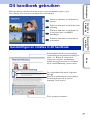 2
2
-
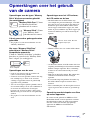 3
3
-
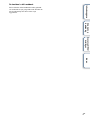 4
4
-
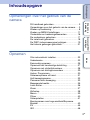 5
5
-
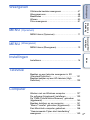 6
6
-
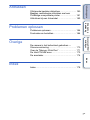 7
7
-
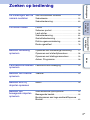 8
8
-
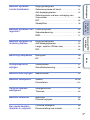 9
9
-
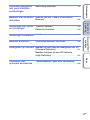 10
10
-
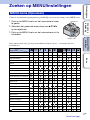 11
11
-
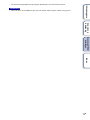 12
12
-
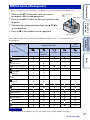 13
13
-
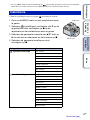 14
14
-
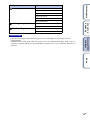 15
15
-
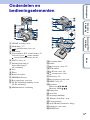 16
16
-
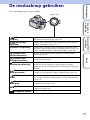 17
17
-
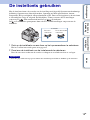 18
18
-
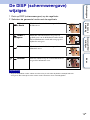 19
19
-
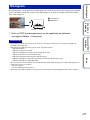 20
20
-
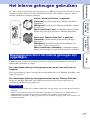 21
21
-
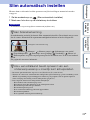 22
22
-
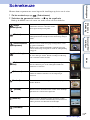 23
23
-
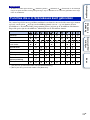 24
24
-
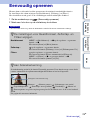 25
25
-
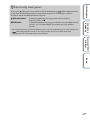 26
26
-
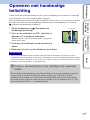 27
27
-
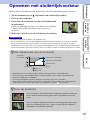 28
28
-
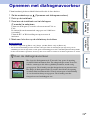 29
29
-
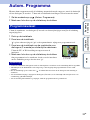 30
30
-
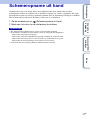 31
31
-
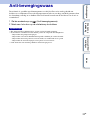 32
32
-
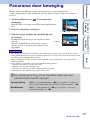 33
33
-
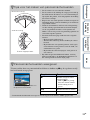 34
34
-
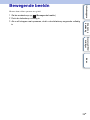 35
35
-
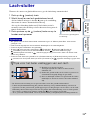 36
36
-
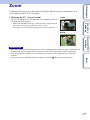 37
37
-
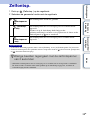 38
38
-
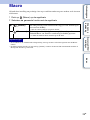 39
39
-
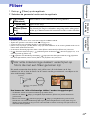 40
40
-
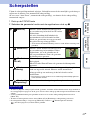 41
41
-
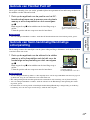 42
42
-
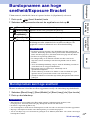 43
43
-
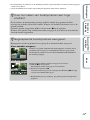 44
44
-
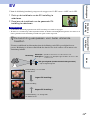 45
45
-
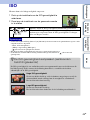 46
46
-
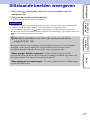 47
47
-
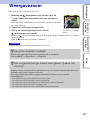 48
48
-
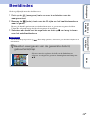 49
49
-
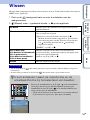 50
50
-
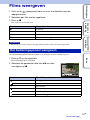 51
51
-
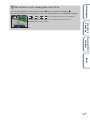 52
52
-
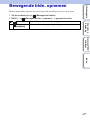 53
53
-
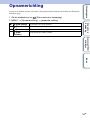 54
54
-
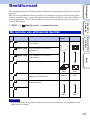 55
55
-
 56
56
-
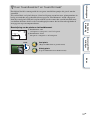 57
57
-
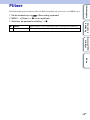 58
58
-
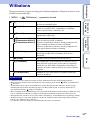 59
59
-
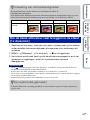 60
60
-
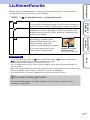 61
61
-
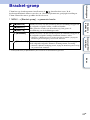 62
62
-
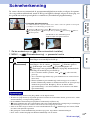 63
63
-
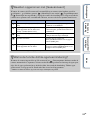 64
64
-
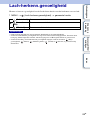 65
65
-
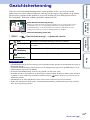 66
66
-
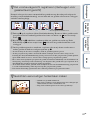 67
67
-
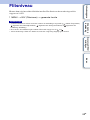 68
68
-
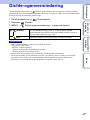 69
69
-
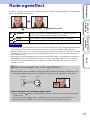 70
70
-
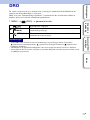 71
71
-
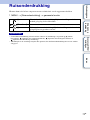 72
72
-
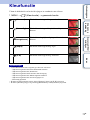 73
73
-
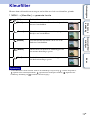 74
74
-
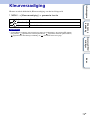 75
75
-
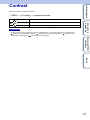 76
76
-
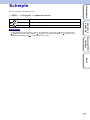 77
77
-
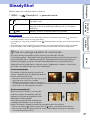 78
78
-
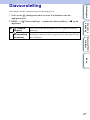 79
79
-
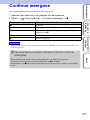 80
80
-
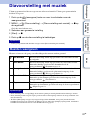 81
81
-
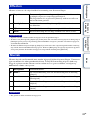 82
82
-
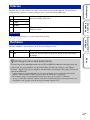 83
83
-
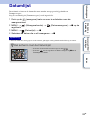 84
84
-
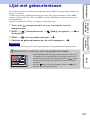 85
85
-
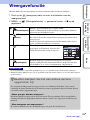 86
86
-
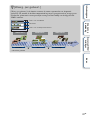 87
87
-
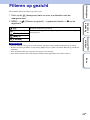 88
88
-
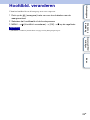 89
89
-
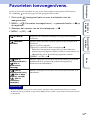 90
90
-
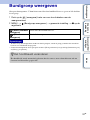 91
91
-
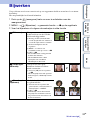 92
92
-
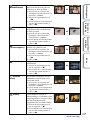 93
93
-
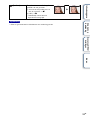 94
94
-
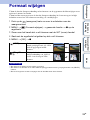 95
95
-
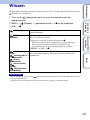 96
96
-
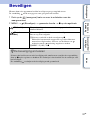 97
97
-
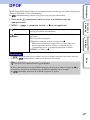 98
98
-
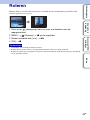 99
99
-
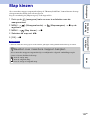 100
100
-
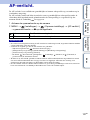 101
101
-
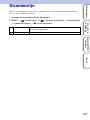 102
102
-
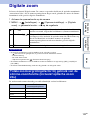 103
103
-
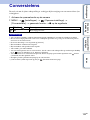 104
104
-
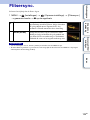 105
105
-
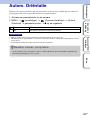 106
106
-
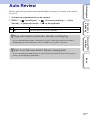 107
107
-
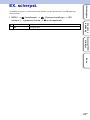 108
108
-
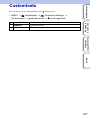 109
109
-
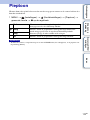 110
110
-
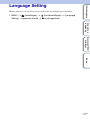 111
111
-
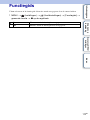 112
112
-
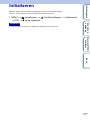 113
113
-
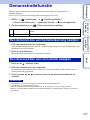 114
114
-
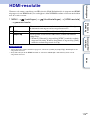 115
115
-
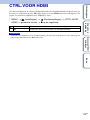 116
116
-
 117
117
-
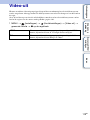 118
118
-
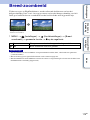 119
119
-
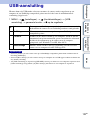 120
120
-
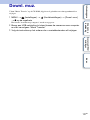 121
121
-
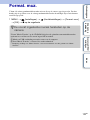 122
122
-
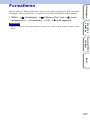 123
123
-
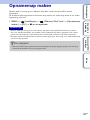 124
124
-
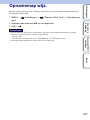 125
125
-
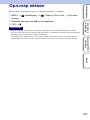 126
126
-
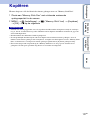 127
127
-
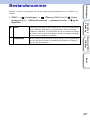 128
128
-
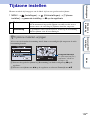 129
129
-
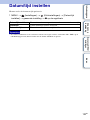 130
130
-
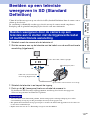 131
131
-
 132
132
-
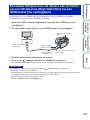 133
133
-
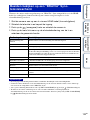 134
134
-
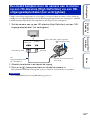 135
135
-
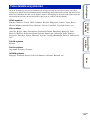 136
136
-
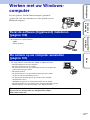 137
137
-
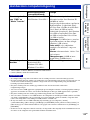 138
138
-
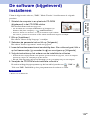 139
139
-
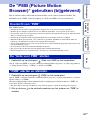 140
140
-
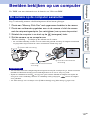 141
141
-
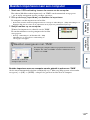 142
142
-
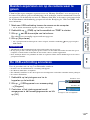 143
143
-
 144
144
-
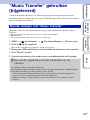 145
145
-
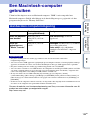 146
146
-
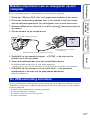 147
147
-
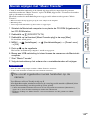 148
148
-
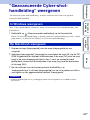 149
149
-
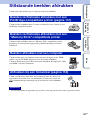 150
150
-
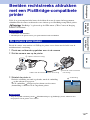 151
151
-
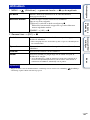 152
152
-
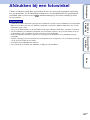 153
153
-
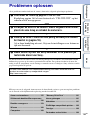 154
154
-
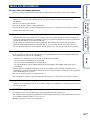 155
155
-
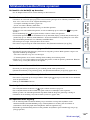 156
156
-
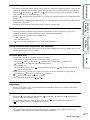 157
157
-
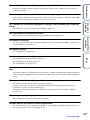 158
158
-
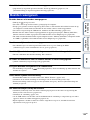 159
159
-
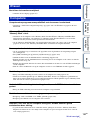 160
160
-
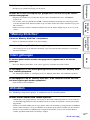 161
161
-
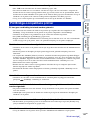 162
162
-
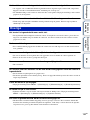 163
163
-
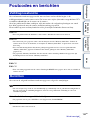 164
164
-
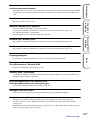 165
165
-
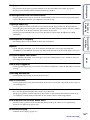 166
166
-
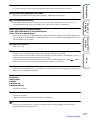 167
167
-
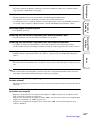 168
168
-
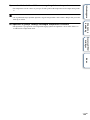 169
169
-
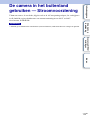 170
170
-
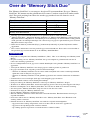 171
171
-
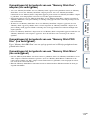 172
172
-
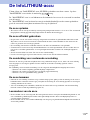 173
173
-
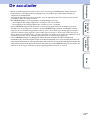 174
174
-
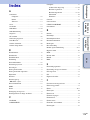 175
175
-
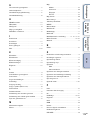 176
176
-
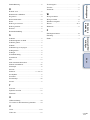 177
177
-
 178
178
Gerelateerde papieren
-
Sony DSC-W370 Handleiding
-
Sony CyberShot DSC-HX1 de handleiding
-
Sony DSC-W330 Handleiding
-
Sony DSC-H3 Handleiding
-
Sony Cybershot DSC-H10 de handleiding
-
Sony Cyber-shot DSC-HX5 de handleiding
-
Sony DSC-H55 de handleiding
-
Sony DSC-H20 de handleiding
-
Sony DSC-H50 Handleiding
-
Sony DSC-W380 de handleiding